Page 1
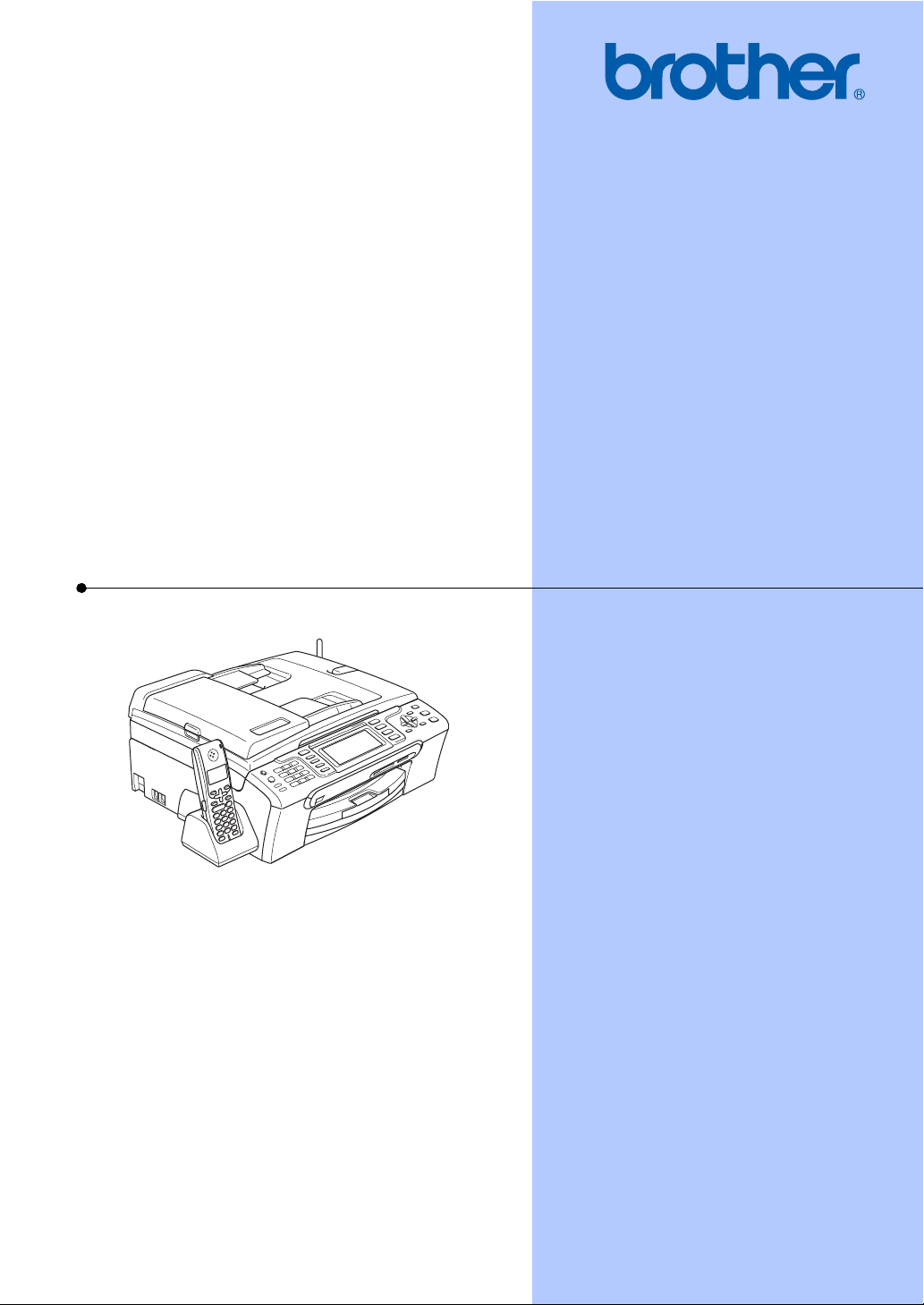
РУКОВОДСТВО ПОЛЬЗОВАТЕЛЯ
MFC-680CN
MFC-885CW
Page 2
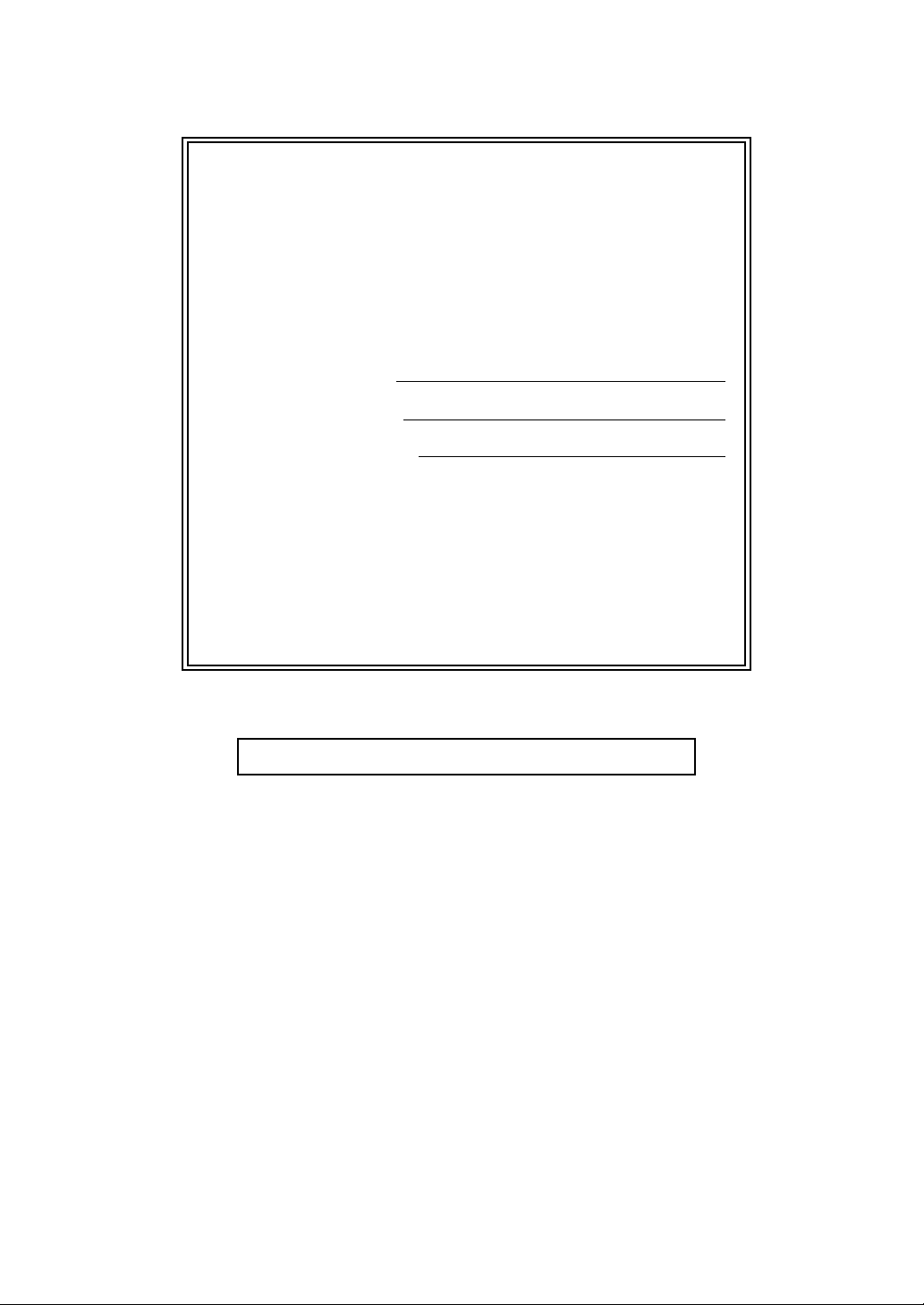
Для обращения в службу поддержки
заказчиков
Запишите и используйте для справки следующие
данные:
Модель: MFC-680CN и MFC-885CW (обведите
нужное)
1
Серийный номер:
Дата приобретения:
Место приобретения:
1
Серийный номер обозначен на задней панели
устройства. Сохраните данное Руководство
пользователя и товарный чек в качестве
свидетельства о приобретении на случай кражи,
пожара или гарантийного обслуживания.
Зарегистрируйте свой аппарат на сайте
http://www.brother.com/registration/
При регистрации устройства на веб-сайте Brother вы будете
оформлены как первоначальный владелец данного устройства.
Ваша регистрация в компании Brother:
может служить подтверждением покупки изделия в случае
утраты чека; и
может подкрепить страховое требование в случае утраты
изделия, покрываемом страховкой.
© 2007 Brother Industries, Ltd.
Page 3
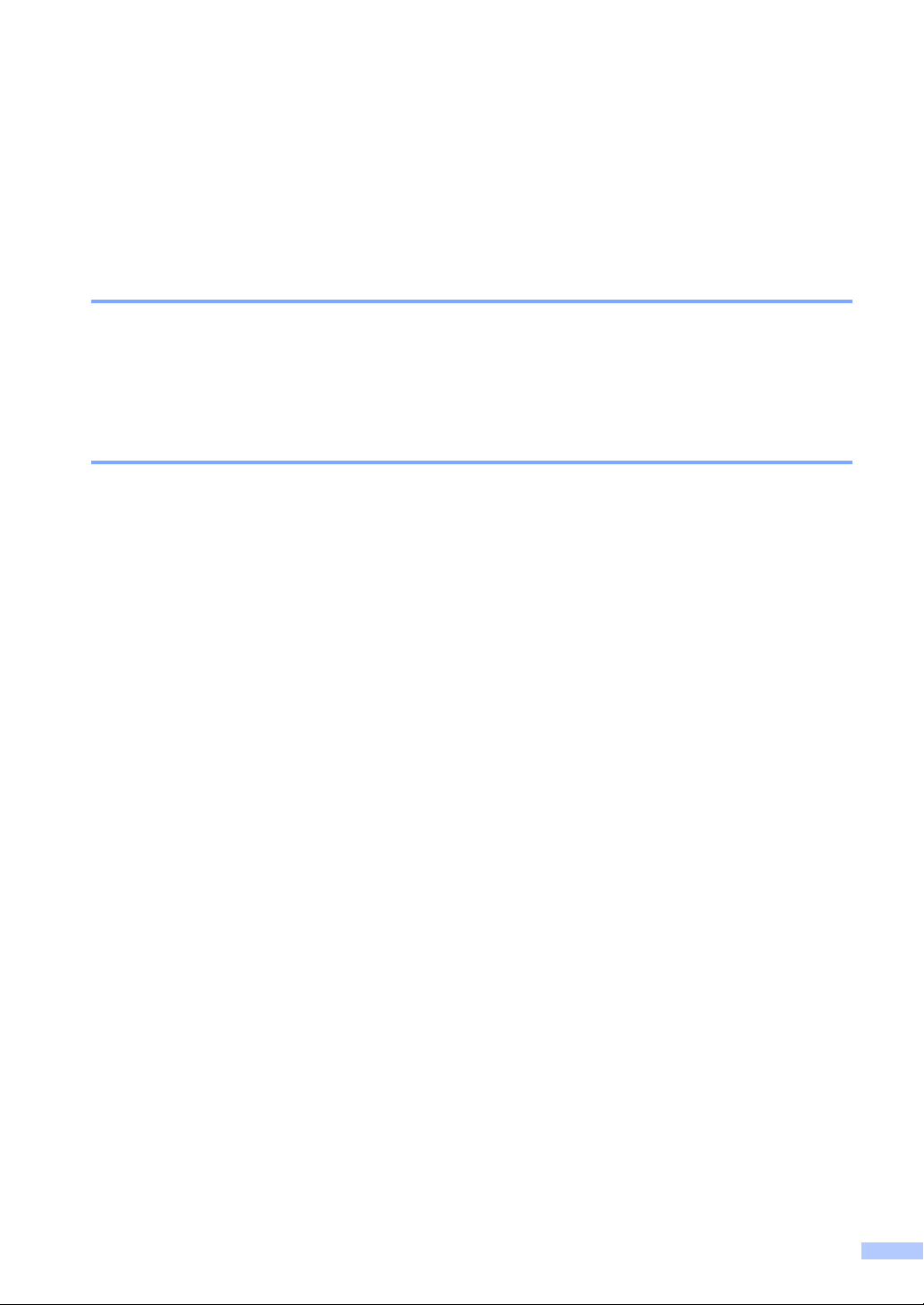
Ограничения использования устройства и примечания о составлении и издании
ДАННОЕ ОБОРУДОВАНИЕ ПРЕДНАЗНАЧЕНО ДЛЯ РАБОТЫ С ДВУХПРОВОДНОЙ
АНАЛОГОВОЙ ТЕЛЕФОННОЙ СЕТЬЮ ОБЩЕГО ПОЛЬЗОВАНИЯ, СНАБЖЕННОЙ
СООТВЕТСТВУЮЩИМ РАЗЪЕМОМ.
ОГРАНИЧЕНИЕ ИСПОЛЬЗОВАНИЯ В ДРУГИХ СТРАНАХ
Компания Brother предупреждает, что данное изделие может некорректно работать в
других странах, кроме страны приобретения, и не предоставляет гарантии в случае
использования данного изделия с подключением к телефонным линиям общего
пользования в других странах.
Составление и публикация
Данное руководство составлено и опубликовано под контролем компании Brother Industries
Ltd. и включает в себя последние описания и технические характеристики изделия.
Содержание данного руководства и характеристики данного изделия могут быть изменены
без предварительного уведомления.
Компания Brother сохраняет за собой право на внесение изменений в содержащиеся в
руководстве характеристики и материалы без предварительного уведомления и
ответственности за ущерб (в том числе косвенный), происшедший в связи с
использованием представленных материалов, включая опечатки и прочие ошибки,
связанные с публикацией, но не ограничиваясь ими.
не несет
i
Page 4
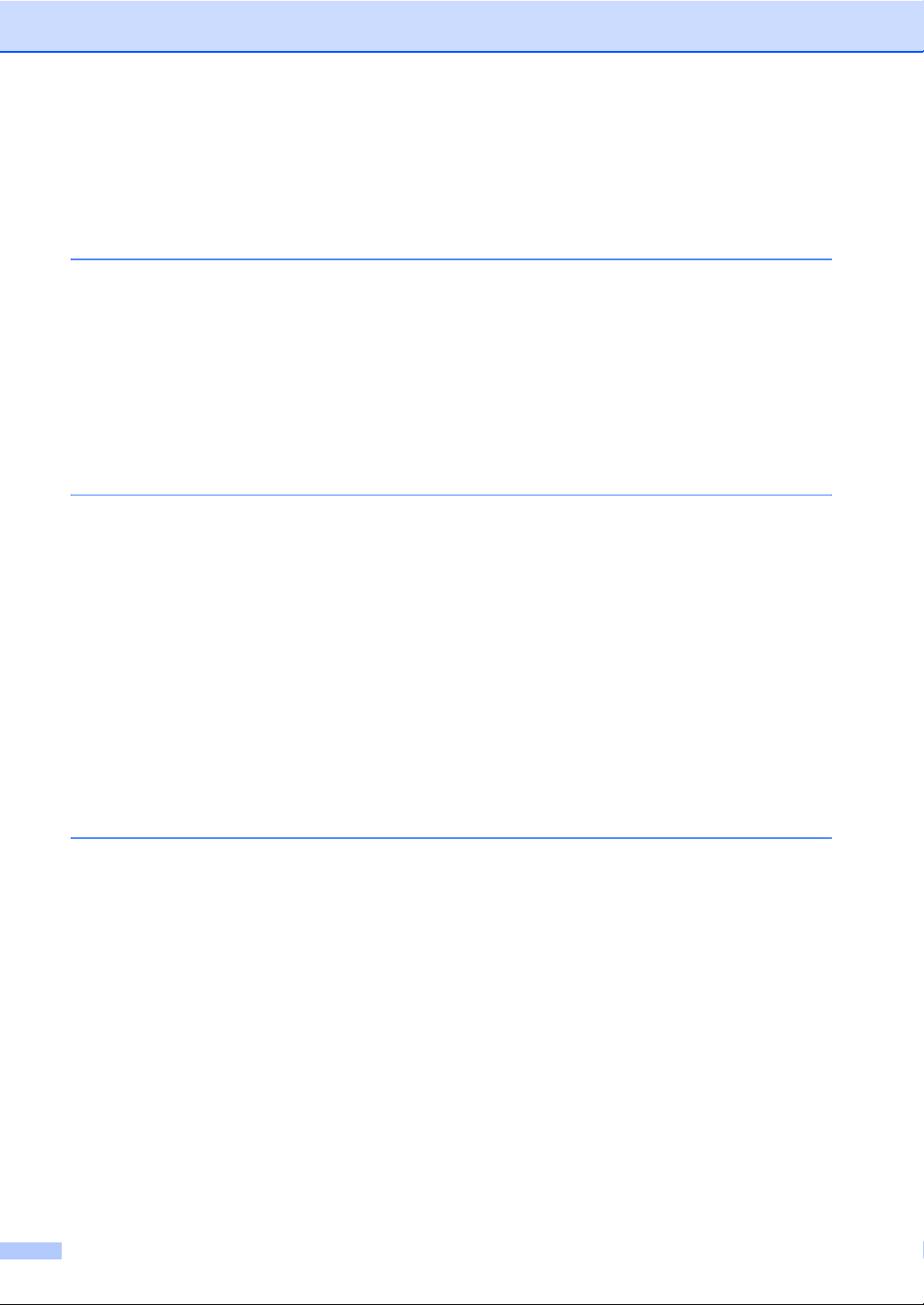
Содержание
Раздел I Общая информация
1 Общая информация 2
Как пользоваться этим руkoвoдством ................................................................2
Обозначения, принятые в данном руkoвoдстве..........................................2
Доступ к Руководство по использовaнию программного обеспечения и
Руководство пользователя по работе в сети .................................................3
Просмотр документации ...............................................................................3
Обзор панели управления...................................................................................6
Индикация на ЖК-дисплее............................................................................8
Основные операции.......................................................................................9
2 Загрузка документов и бумаги 10
Загрузка документов..........................................................................................10
Загрузка документов через АПД.................................................................10
Загрузка документов со стекла сканера ....................................................11
Область сканирования ................................................................................11
Допустимая бумага и другие носители ............................................................12
Рекомендуемые носители...........................................................................12
Использование и хранение печатных носителей......................................12
Правильный выбор печатного носителя....................................................13
Загрузка бумаги и других печатных носителей ...............................................15
Загрузка конвертов и открыток ...................................................................17
Загрузка фотобумаги...................................................................................18
Снятие небольших распечаток с устройства ............................................19
Зона печати ..................................................................................................20
3 Общая настройка 21
Режим энергосбережения .................................................................................21
Переключение устройства в режим энергосбережения ...........................21
Вывод устройства из режима энергосбережения .....................................21
Настройка энергосбережения.....................................................................21
Таймер режима ..................................................................................................22
Настройка бумаги ..............................................................................................23
Тип бумаги....................................................................................................23
Размер бумаги .............................................................................................23
Настройка громкости .........................................................................................24
Громкость звонка .........................................................................................24
Громкость звукового сигнала ......................................................................24
Громкость динамика ....................................................................................24
Автоматический переход на летнее и зимнее время .....................................25
ii
Page 5
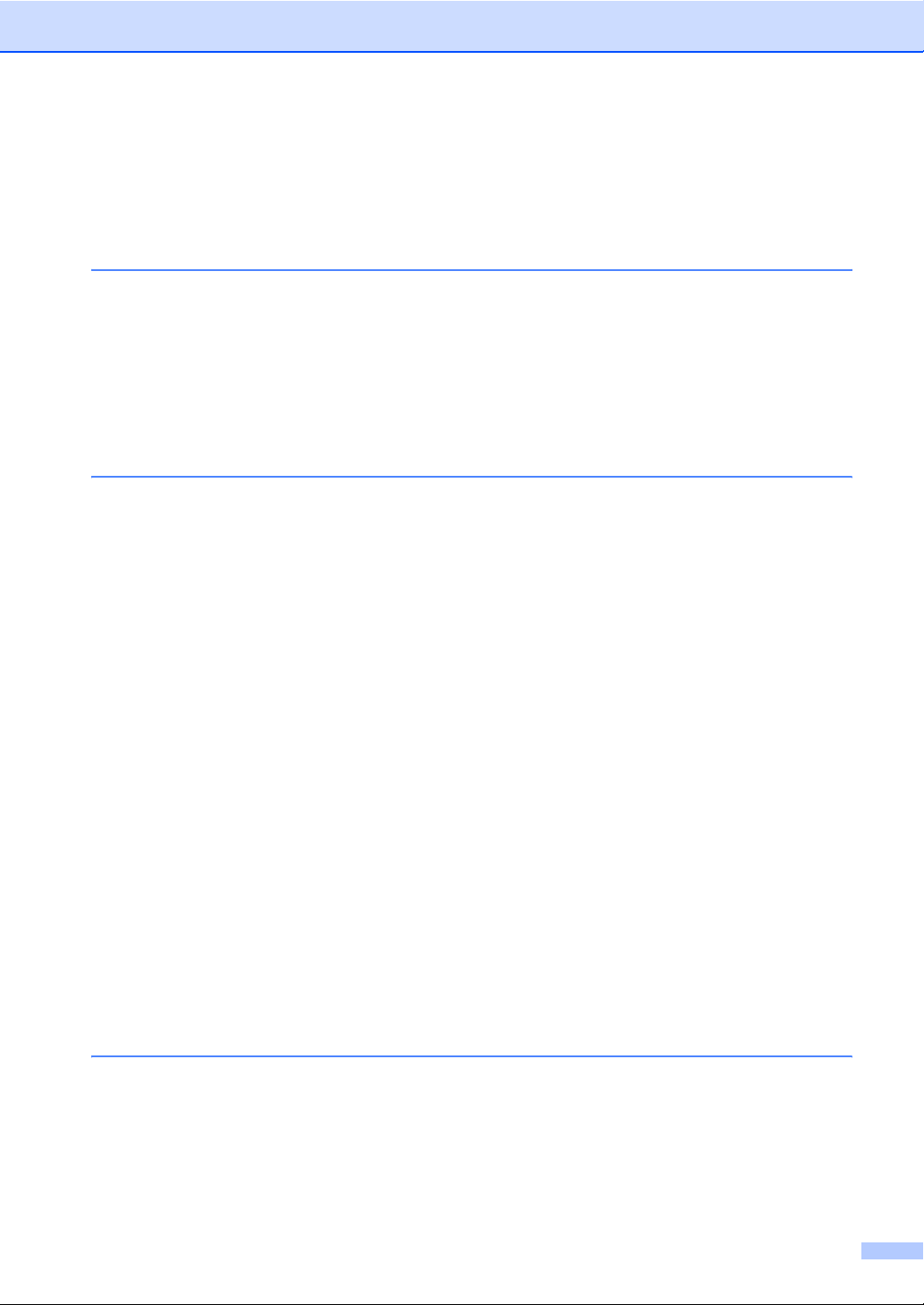
ЖК-дисплей ........................................................................................................25
Контрастность ЖК-дисплея.........................................................................25
Настройка яркости ЖК-дисплея .................................................................25
Настройка таймера выключения подсветки дисплея ..............................26
Настройка таймера отключения .................................................................26
Настройка фона дисплея ............................................................................27
4 Функции безопасности 28
Защита памяти ...................................................................................................28
Настройка и изменение пароля защиты памяти .......................................28
Включение/отключение функции защиты памяти.....................................29
Раздел II Факс
5 Отправка факсов 32
Переключение в режим факса..........................................................................32
Отправка факсов из АПД ...........................................................................32
Отправка факса со стекла сканера ............................................................33
Отправка по факсу документов формата Letter со стекла сканера......... 33
Передача цветных факсов..........................................................................33
Отмена отправляемого факса ....................................................................33
Пакетная рассылка (только для черно-белых факсов)...................................34
Отмена выполняемой рассылки.................................................................34
Дополнительные операции по отправке факсов.............................................35
Настройка параметров перед отправкой факсов......................................35
Контрастность ..............................................................................................35
Изменение разрешения факса
Двойной доступ (только для черно-белых факсов) ..................................36
Передача в режиме реального времени....................................................36
Режим международной связи .....................................................................37
Запрограммированная отправка факсов
(только для черно-белых факсов)..........................................................37
Отложенная пакетная передача (только для черно-белых факсов) .......37
Просмотр и отмена заданий в очереди .....................................................37
Настройка измененных значений как новых настроек по умолчанию....38
Восстановление заводских настроек для всех
Отправка факса вручную ............................................................................38
Отправка факса в конце телефонного разговора .....................................38
Сообщение "Мало памяти" .........................................................................38
...................................................................36
параметров ....................38
6 Прием факсов 39
Режимы приема .................................................................................................39
Выбор режима приема ................................................................................39
Использование режимов приема......................................................................40
Только факс .................................................................................................40
Факс/Телефон ..............................................................................................40
Ручной...........................................................................................................40
А/О ................................................................................................................40
iii
Page 6
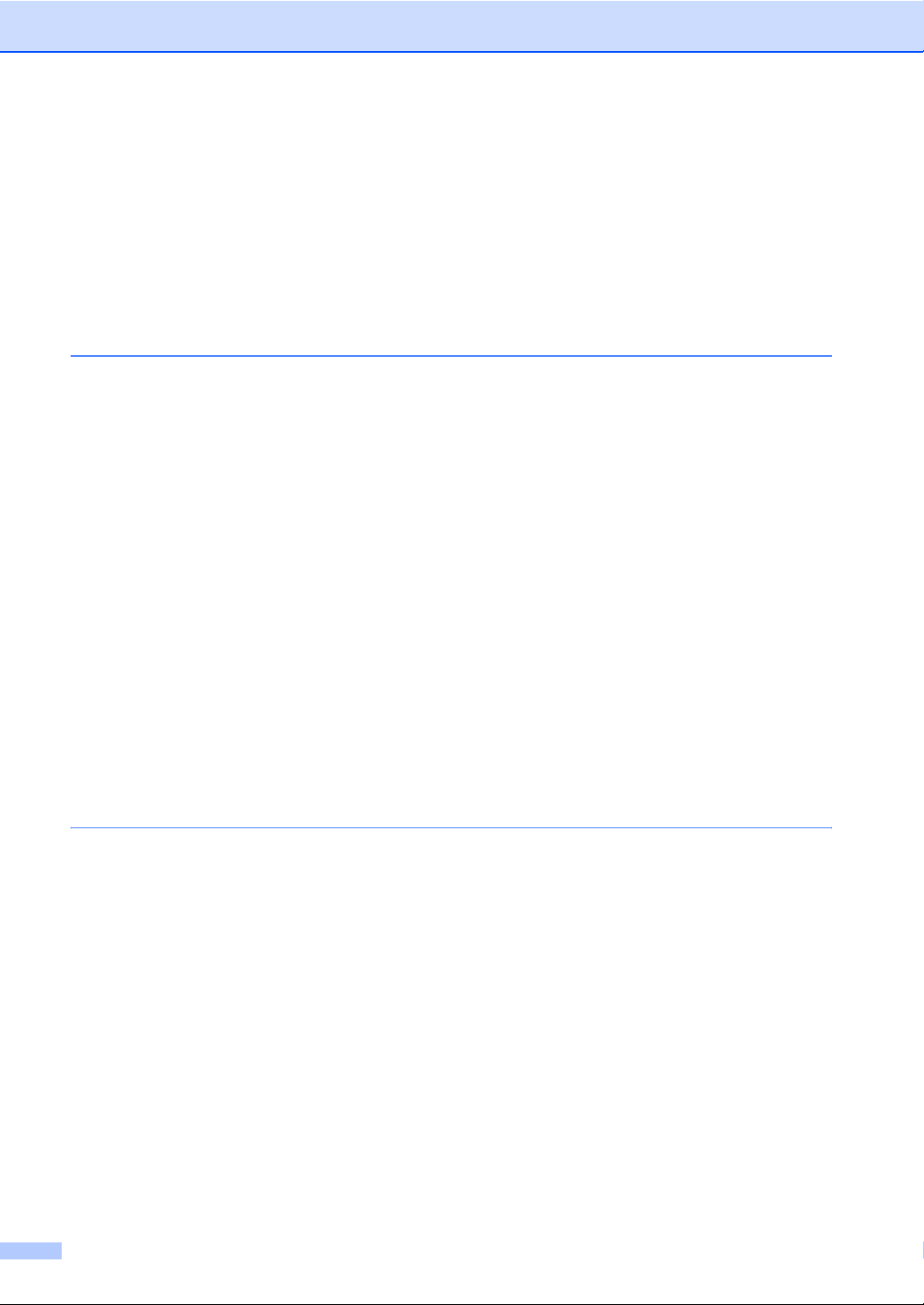
Настройки режима приема ................................................................................41
Задержка ответа ..........................................................................................41
Длительность двойного сигнала вызова
(только режим "Факс/Телефон") .............................................................41
Обнаружение факса ....................................................................................42
Дополнительные операции по приему факсов................................................43
Печать входящего факса с масштабированием .......................................43
Прием факсов в память (только черно-белые факсы) .............................43
Прием факса после телефонного разговора.............................................44
Печать факса из памяти..............................................................................44
7 Телефон и внешние устройства 45
Голосовые операции .........................................................................................45
Как сделать вызов .......................................................................................45
Ответ на звонки через громкую связь .......................................................45
Отключение микрофона ..............................................................................45
Тональный/импульсный набор ...................................................................46
Режим "Факс/Телефон" ..............................................................................46
Режим “Факс/Телефон” в режиме энергосбережения ..............................46
Услуги телефонной связи .................................................................................46
Установка типа телефонной линии............................................................46
Подключение внешнего автоответчика............................................................47
Подключения................................................................................................48
Запись приветствия на внешнем автоответчике.......................................48
Подключения по многоканальным линиям (мини-АТС)............................48
Внешние и параллельные телефоны
Подключение внешнего или добавочного телефона................................49
Управление с параллельного телефона....................................................49
Использование внешнего беспроводного телефона
(только для MFC-680CN).........................................................................49
Использование кодов удаленного управления .........................................50
...............................................................49
8 Набор и сохранение номеров 51
Набор номера.....................................................................................................51
Набор номера вручную ...............................................................................51
Быстрый набор номера ...............................................................................51
Поиск.............................................................................................................51
Повторный набор номера факса ................................................................52
Исходящие звонки .......................................................................................52
Сохранение номеров .........................................................................................53
Ввод паузы в номер.....................................................................................53
Ввод номеров быстрого набора .................................................................53
Изменение имен абонентов или номеров в памяти быстрого набора ....54
Определение групп для пакетной рассылки..............................................55
Комбинирование номеров ускоренного набора ........................................56
iv
Page 7
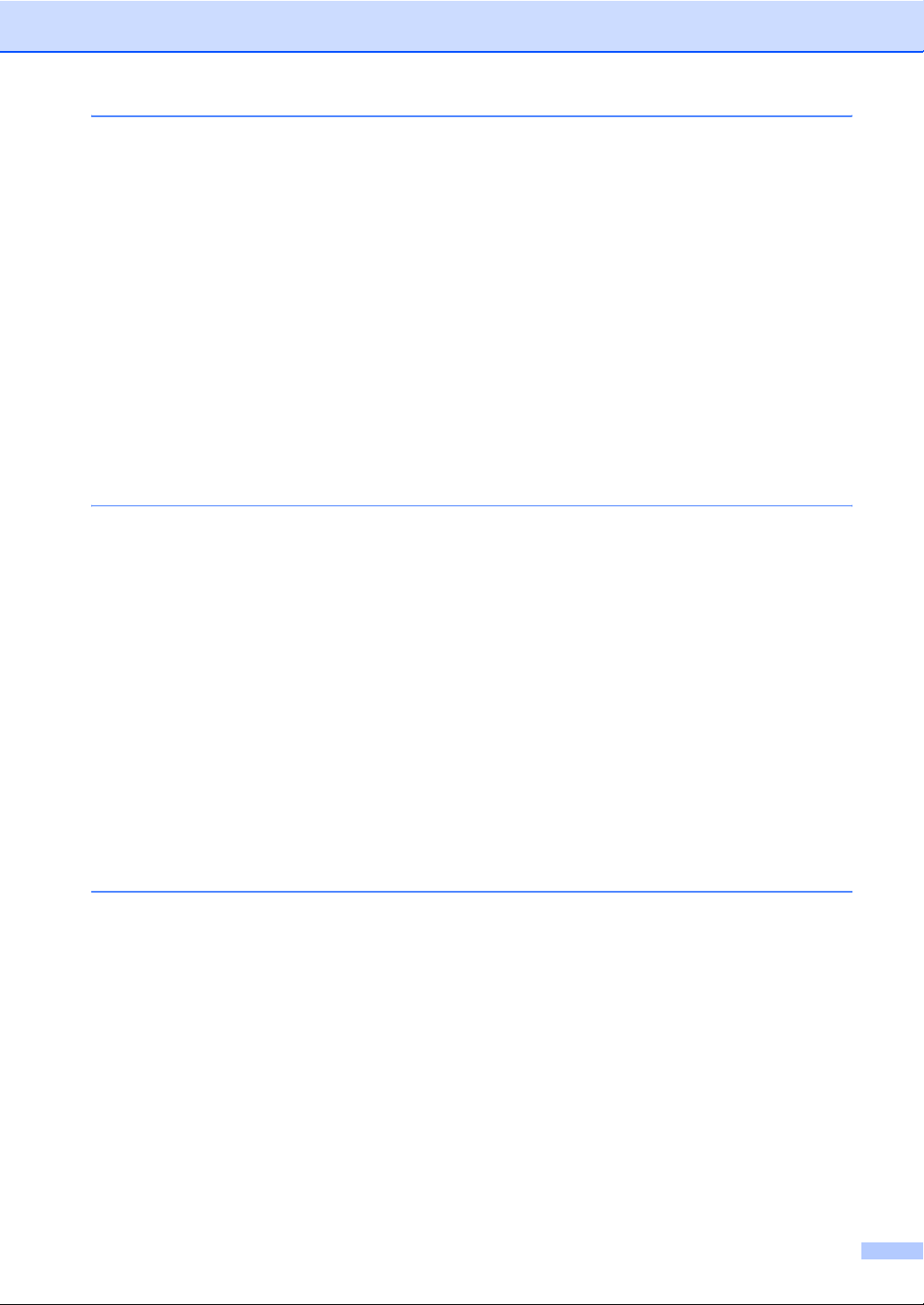
9 Цифровой автоответчик 57
Режим автоответчика для встроенного автоответчика ..................................57
Настройка автоответчика ............................................................................57
Приветствие.................................................................................................57
Приветствие для режима "Факс/Телефон" ................................................58
Включение режима автоответчика .............................................................58
Работа с полученными сообщениями..............................................................59
Индикатор полученных сообщений............................................................59
Воспроизведение полученных голосовых сообщений .............................59
Удаление полученных сообщений .............................................................59
Дополнительные функции автоответчика .......................................................60
Задание максимальной длительности входящих сообщений .................60
Настройка функции экономии на звонках..................................................60
Проверка входящих сообщений .................................................................60
Запись разговора (только для MFC-680CN)..............................................60
10 Дополнительные функции факса
(только Для черно-белых факсов)61
Пересылка факсов .............................................................................................61
Сохранение факсов в памяти ...........................................................................62
Предварительный просмотр факсов................................................................62
Предварительный просмотр полученного факса......................................62
Просмотр отправляемого факса ................................................................64
Прием факсов на ПК (PC Fax) ..........................................................................64
Изменение принимающего компьютера ....................................................65
Отключение дополнительных функций факса ................................................66
Изменение дополнительных функций факса ..................................................66
Удаленное управление .....................................................................................67
Настройка кода удаленного доступа..........................................................67
Использование кода удаленного доступа .................................................67
Команды удаленного управления факсом.................................................68
Извлечение факсов из памяти....................................................................69
Изменение номера
для пересылки факсов ...............................................69
11 Печать отчетов 70
Отчеты о факсах ................................................................................................70
Отчет подтверждения передачи.................................................................70
Журнал отправки и приема факсов............................................................70
Отчеты................................................................................................................71
Печать отчета ..............................................................................................71
v
Page 8
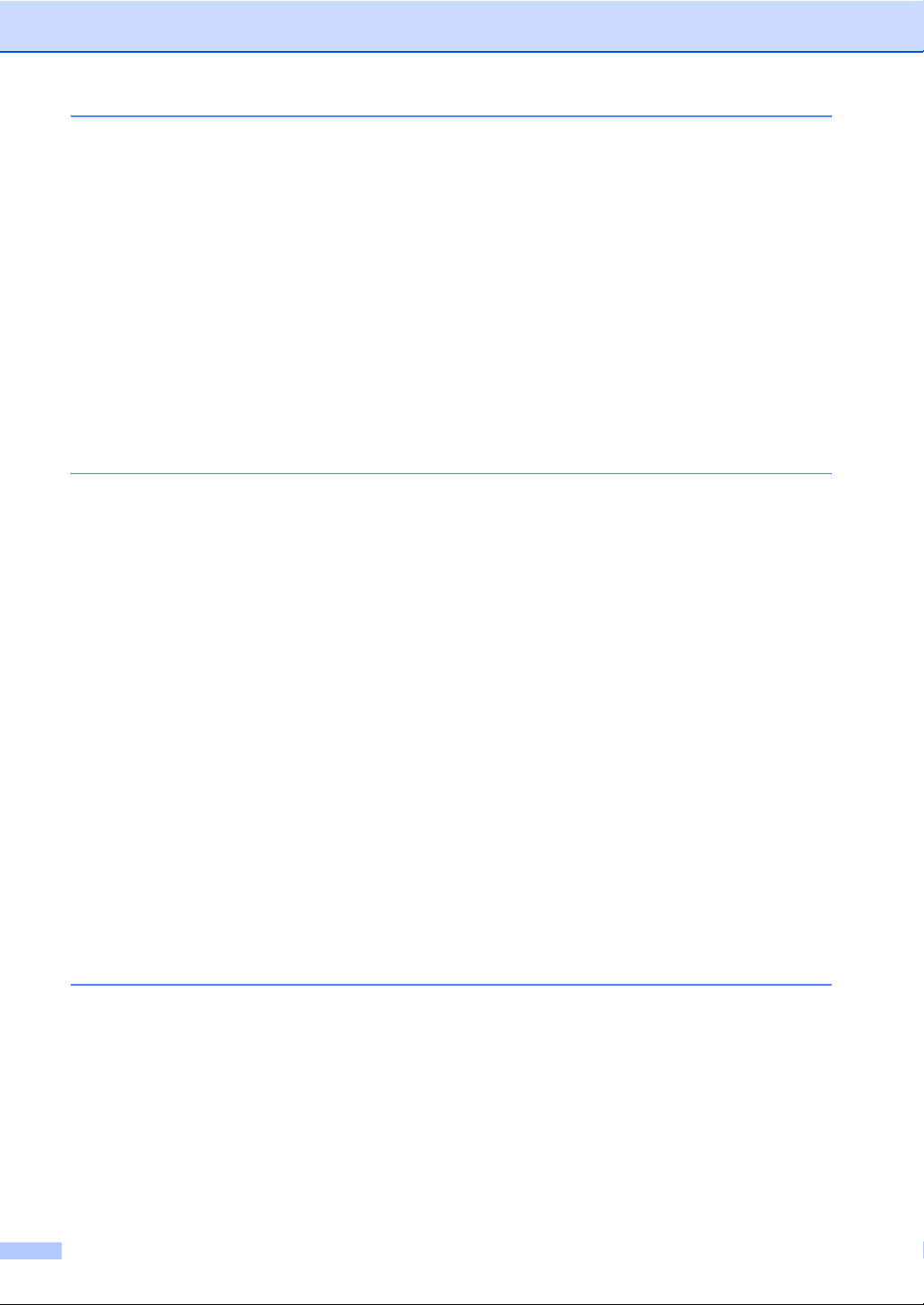
12 Режим запроса 72
Обзор режима запроса ......................................................................................72
Прием по запросу...............................................................................................72
Настройка приема запроса .........................................................................72
Настройка приема по запросу с защитным кодом ....................................72
Настройка приема запрограммированного опроса...................................73
Режим последовательного запроса
(только для черно-белых факсов)..........................................................73
Передача по запросу (только для черно-белых факсов) ...............................74
Настройка передачи по запросу.................................................................74
Настройка передачи по запросу с защитным кодом.................................74
Раздел III Копирование
13 Копирование 76
Порядок копирования ........................................................................................76
Переход в режим копирования ...................................................................76
Изготовление одной копии..........................................................................76
Тиражирование ............................................................................................76
Остановка копирования...............................................................................76
Настройки копирования.....................................................................................77
Изменение скорости и качества копирования ...........................................77
Увеличение или уменьшение копируемого изображения ........................77
Использование функций "N в 1" и создания плаката
(макет страницы) ....................................................................................78
Сортировка копий с помощью АПД ............................................................79
Регулировка яркости, контраста и цветовой насыщенности.................... 79
Параметры бумаги.......................................................................................80
Задание новых настроек по умолчанию ....................................................81
Восстановление заводских настроек для всех параметров.....................81
Сообщение "Мало памяти" ...............................................................................81
Раздел IV Прямая печать фотографий
14 Печать фотографий с карты памяти или
флэш-накопителя USB 84
Операции с Центром PhotoCapture™...............................................................84
Печать с карты памяти или флэш-накопителя USB без компьютера .....84
Сканирование на карту памяти или флэш-накопитель USB без
компьютера ..............................................................................................84
Использование Центра PhotoCapture™ с компьютера.............................84
Использование карты памяти или флэш-накопителя USB ......................84
Структура папок карты памяти или флэш-накопителя USB.....................85
Перед началом работы .....................................................................................86
Переключение в режим Фотоцентр............................................................87
vi
Page 9
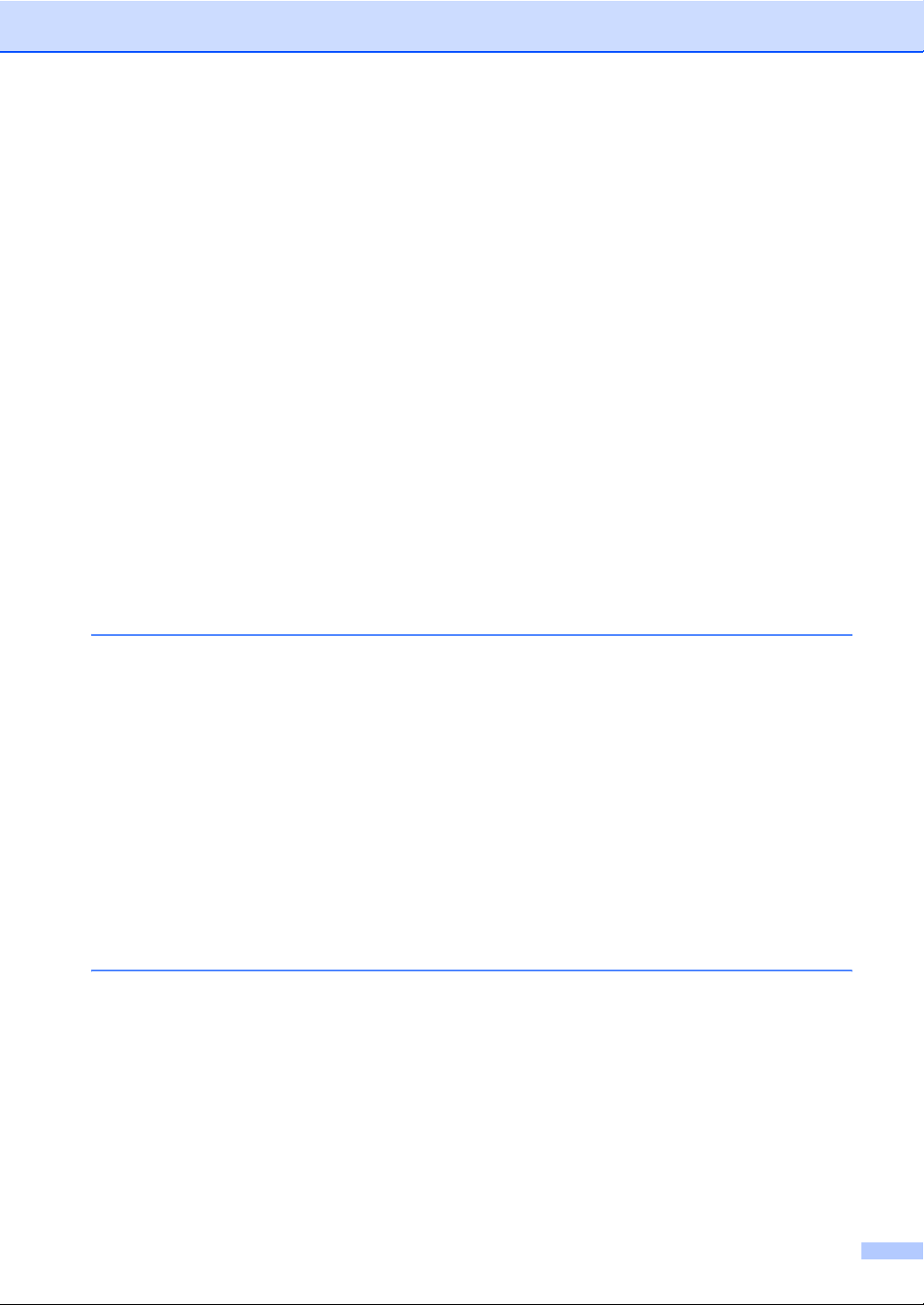
Печать снимков ..................................................................................................87
Просмотр фотографий ................................................................................87
Печать индексной страницы (миниатюр)...................................................88
Печать фотографий.....................................................................................88
Фотоэффекты...............................................................................................89
Поиск по дате...............................................................................................91
Печать всех фотографий ............................................................................92
Показ слайдов..............................................................................................92
Печать фрагмента снимка ..........................................................................93
Печать DPOF................................................................................................93
Настройки печати Центра PhotoCapture™ ......................................................94
Скорость печати и качество........................................................................95
Параметры бумаги.......................................................................................95
Регулирование яркости, контраста и цвета...............................................96
Обрезка ........................................................................................................97
Печать без полей.........................................................................................97
Задание новых настроек по умолчанию ....................................................97
Восстановление заводских настроек для всех
Сканирование на карту памяти или флэш-накопитель USB ..........................98
Переключение в режим сканирования.......................................................98
Выполнение сканирования на карту памяти или
флэш-накопитель USB............................................................................98
Пояснения к сообщениям об ошибках .............................................................99
параметров ....................97
15 Печать фотографий с фотоаппарата 100
Печать фотографий с PictBridge-совместимого фотоаппарата...................100
Требования PictBridge...............................................................................100
Настройка цифрового фотоаппарата.......................................................100
Печать снимков..........................................................................................101
Печать DPOF..............................................................................................101
Прямая печать фотографий с цифрового фотоаппарата
(без поддержки PictBridge)...........................................................................102
Печать снимков..........................................................................................102
Пояснения к сообщениям об ошибках ...........................................................103
Раздел V Программное обеспечение
16 Программные и сетевые функции 106
vii
Page 10
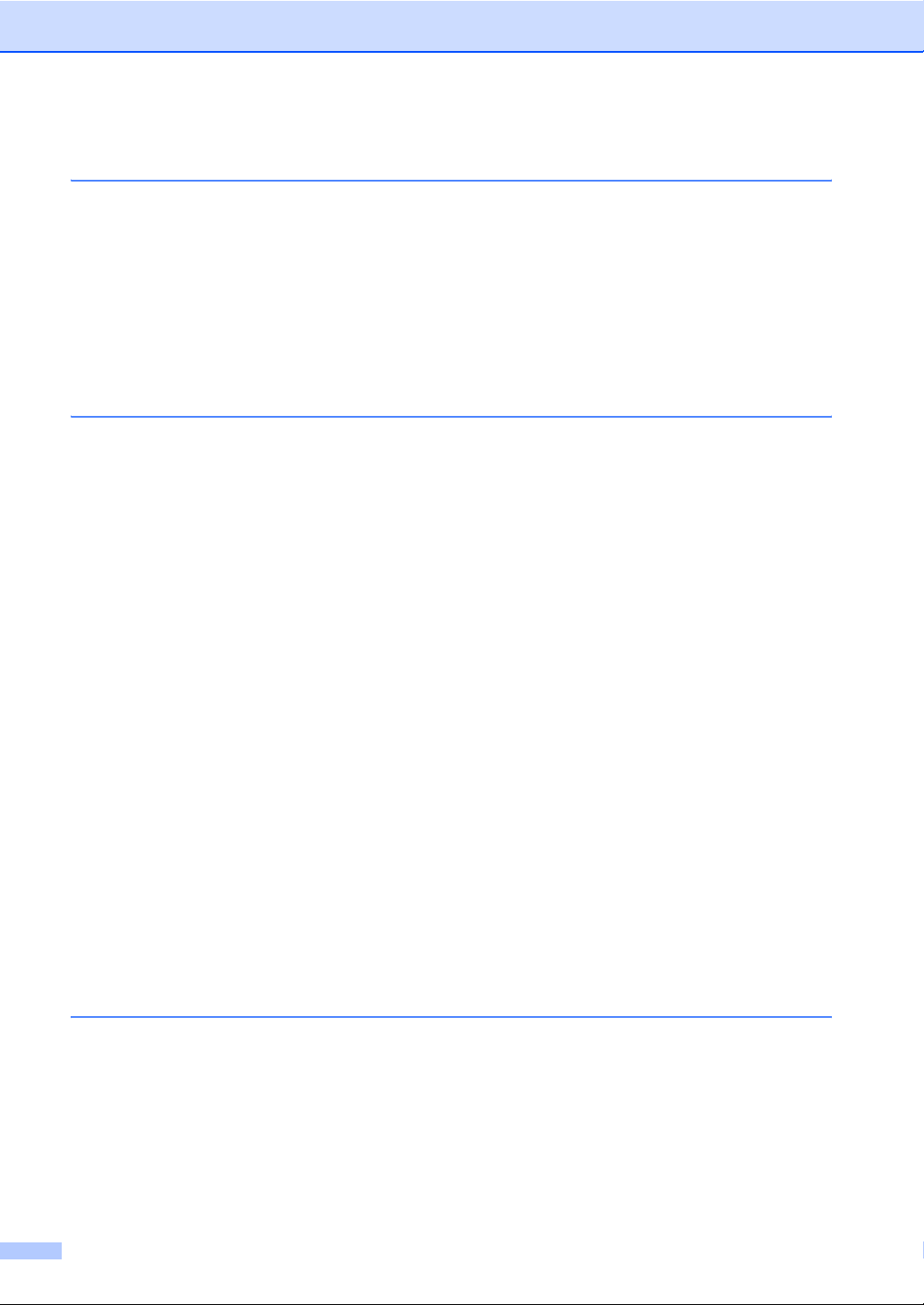
Раздел VI Приложения
A Безопасность и правовые вопросы 108
Выбор места установки ...................................................................................108
Правила безопасной эксплуатации устройства ............................................109
Важные инструкции по технике безопасности.........................................112
ВАЖНО: для вашей безопасности! ..........................................................113
Подключение к локальной сети ................................................................114
Радиопомехи ..............................................................................................114
Законодательные ограничения по копированию...........................................115
Торговые марки ................................................................................................116
B Устранение неисправностей и текущее обслуживание 117
Устранение неисправностей ..........................................................................117
Если возникли проблемы с устройством.................................................117
Сообщения об ошибках...................................................................................123
Визуальные инструкции при возникновении неисправностей ...............127
Пересылка на другой аппарат факсов и журнала отправки и приема
факсов ....................................................................................................127
Замятие документов .................................................................................128
Сбой принтера или замятие бумаги .........................................................129
Обнаружение сигнала линии ....................................................................131
Помехи на телефонной линии ..................................................................131
Текущее обслуживание ...................................................................................132
Замена чернильных картриджей ..............................................................132
Чистка устройства снаружи.......................................................................134
Очистка сканера.........................................................................................135
Очистка
Очистка ролика подачи бумаги .................................................................136
Очистка печатающей головки...................................................................136
Проверка качества печати ........................................................................137
Проверка калибровки печати ....................................................................138
Проверка уровня чернил ...........................................................................139
Снятие и установка трубки и держателя трубки
Информация об устройстве ............................................................................141
Проверка серийного номера .....................................................................141
Упаковка и транспортировка устройства .......................................................141
валика принтера ..........................................................................135
(только для MFC-680CN).......................................................................139
C Меню и функции 144
Инструкции на экране ......................................................................................144
Таблица меню ............................................................................................144
Сохранение в памяти ................................................................................144
Кнопки меню и режимов ..................................................................................144
Таблица меню ............................................................................................145
Ввод текста.................................................................................................161
viii
Page 11
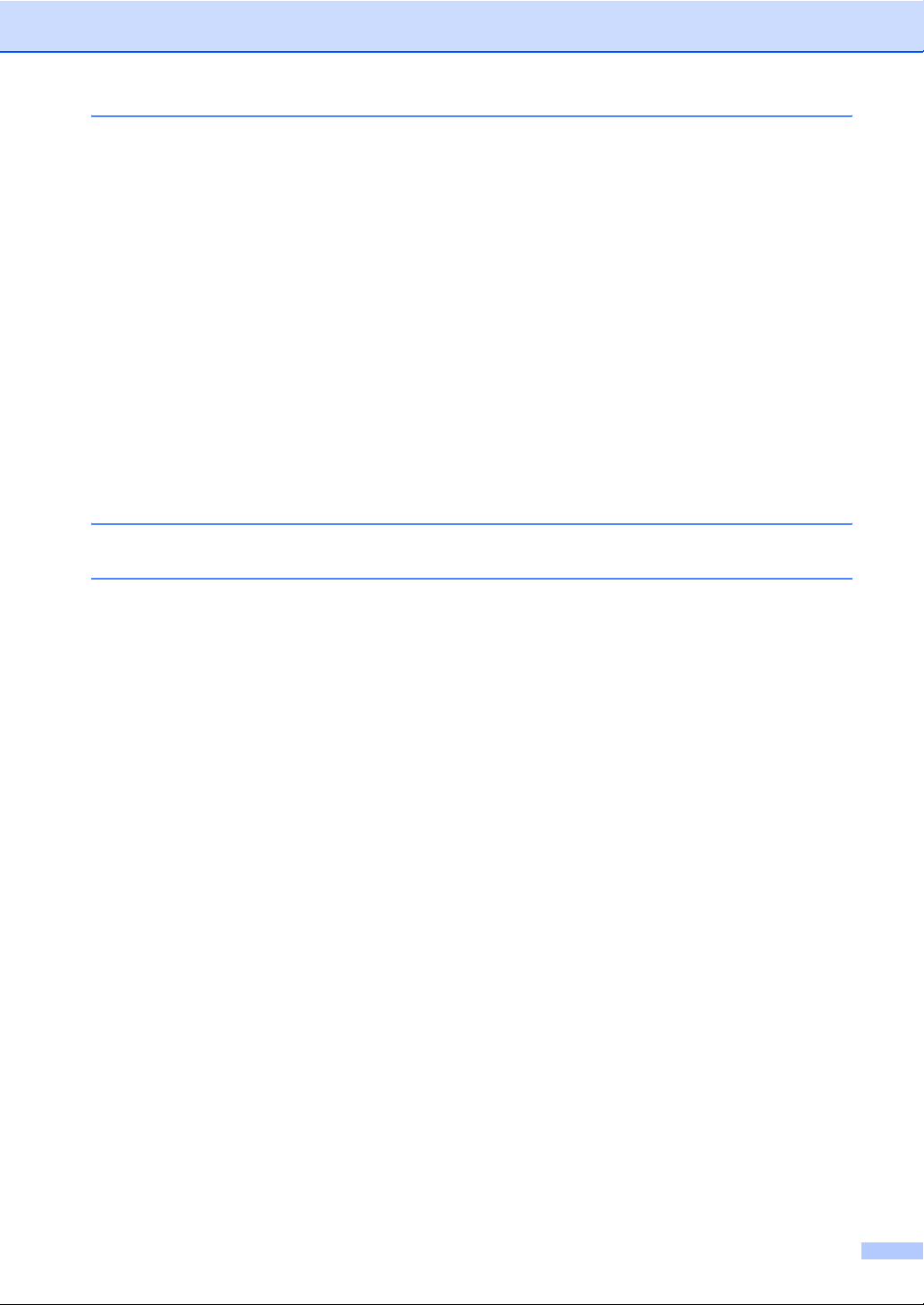
D Технические характеристики 162
Общая информация ........................................................................................162
Печатные носители .........................................................................................164
Факс...................................................................................................................165
Цифровой автоответчик ..................................................................................167
Беспроводная цифровая трубка (только для MFC-885CW) ......................... 168
Беспроводная трубка (BCL-D20) ..............................................................168
Батарея.......................................................................................................168
Копирование.....................................................................................................169
Центр PhotoCapture™......................................................................................170
PictBridge ..........................................................................................................171
Сканер...............................................................................................................171
Принтер ............................................................................................................172
Интерфейсы .....................................................................................................173
Требования к компьютеру ...............................................................................174
Расходные материалы ....................................................................................175
Локальная сеть (ЛВС)......................................................................................176
E Глоссарий 177
F Указатель 181
ix
Page 12
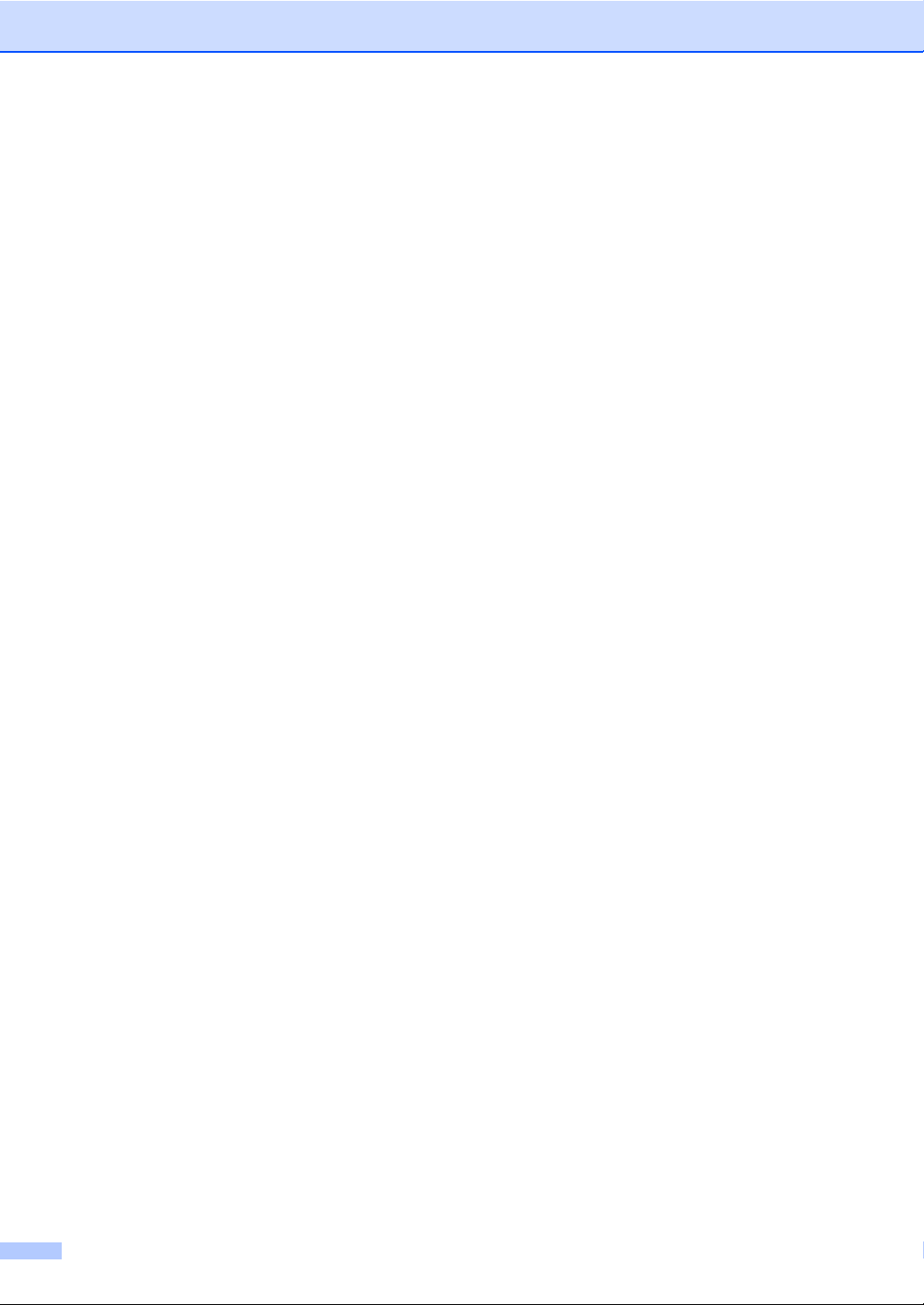
x
Page 13
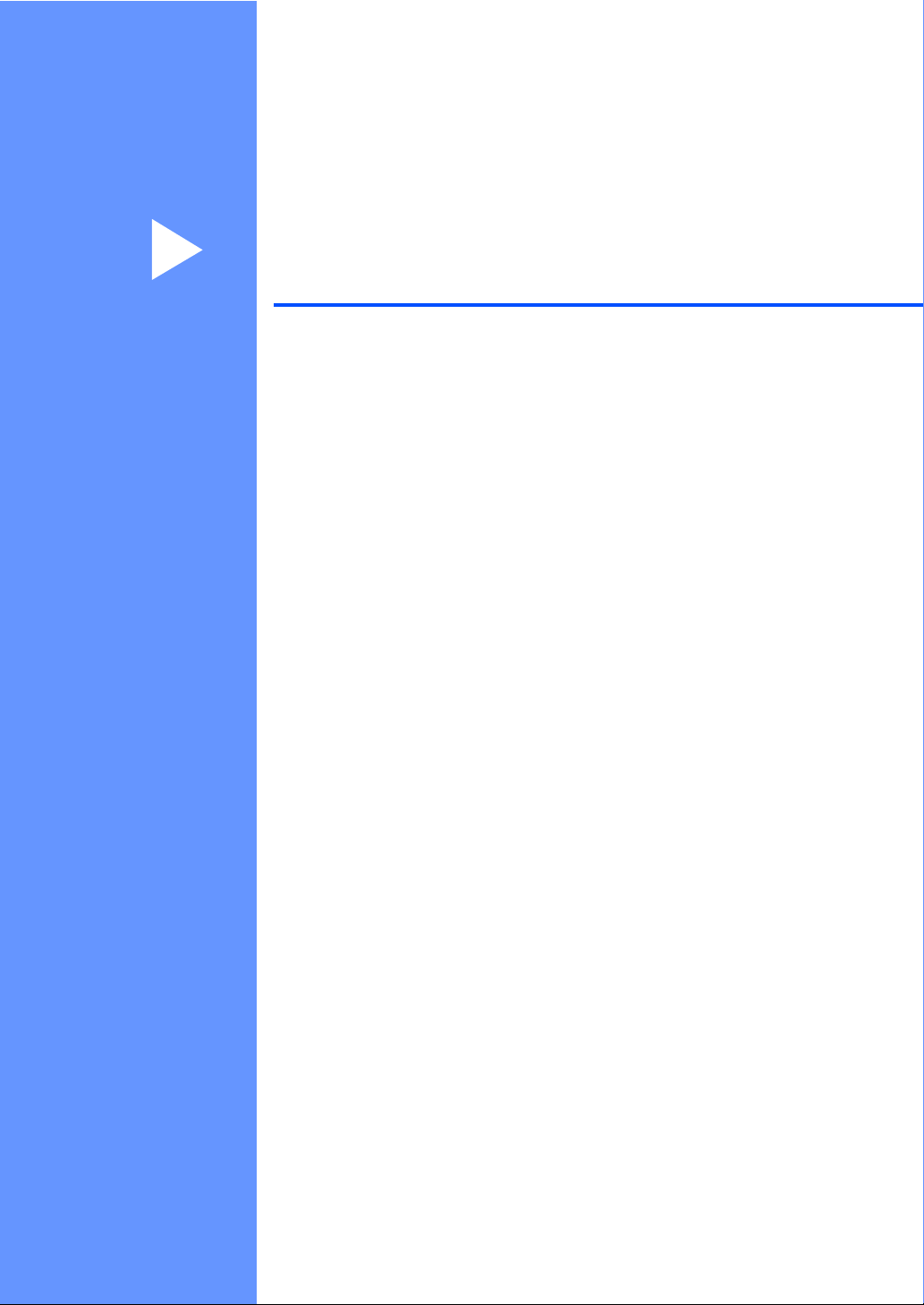
Раздел I
Общая информация
Общая информация 2
Загрузка документов и бумаги 10
Общая настройка 21
Функции безопасности 28
I
Page 14
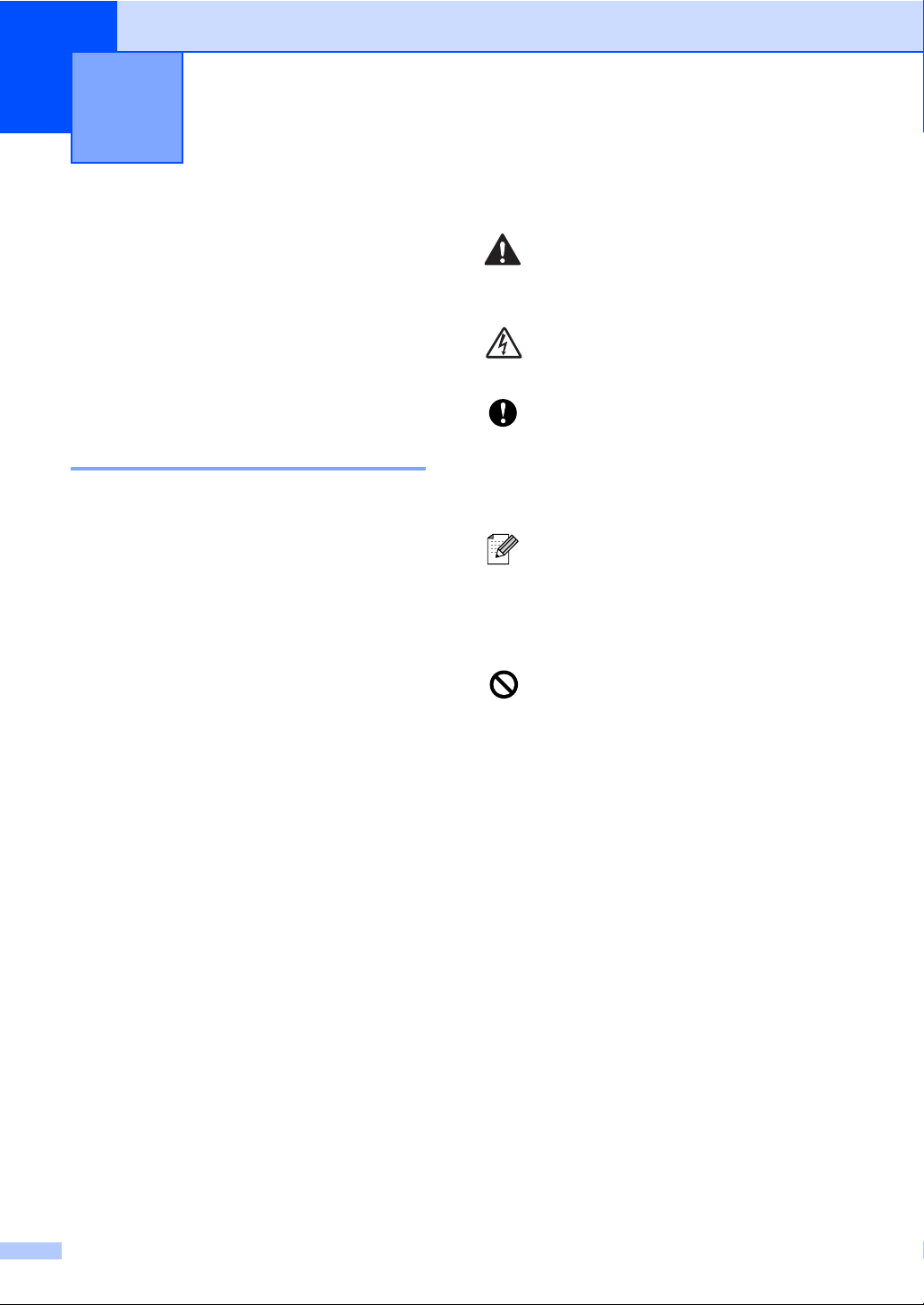
1
Общая информация 1
Как пользоваться этим руkoвoдством
Благодарим Вас за покупку устройства
Brother! Материалы, приведенные в этом
документе, помогут полностью
использовать все функции устройства.
Обозначения, принятые в данном руkoвoдстве 1
В данном документе используются
следующие обозначения.
Жирный
шрифт
Курсив Курсивом выделяются
Courier
New
Жирный шрифт
используется для
обозначения кнопок,
расположенных на панели
управления.
важные пункты или отсылки
на разделы, связанные с
данным разделом.
Шрифтом Courier New
выделены сообщения,
которые отображаются на
ЖК-дисплее.
Предупреждения содержат
1
инструкции, которые необходимо
выполнять во избежание
возможных травм.
Таким символом обозначены
предупреждения об опасности
поражения током.
Таким символом обозначены
процедуры, которым необходимо
следовать или которых
необходимо избегать во
избежание повреждений
устройства или других предметов.
В примечаниях содержатся
инструкции на случай
возникновения определенных
ситуаций и советы о выполнении
данной операции с другими
параметрами.
Этим значком обозначаются
устройства и операции,
несовместимые с данным
устройством.
2
Page 15
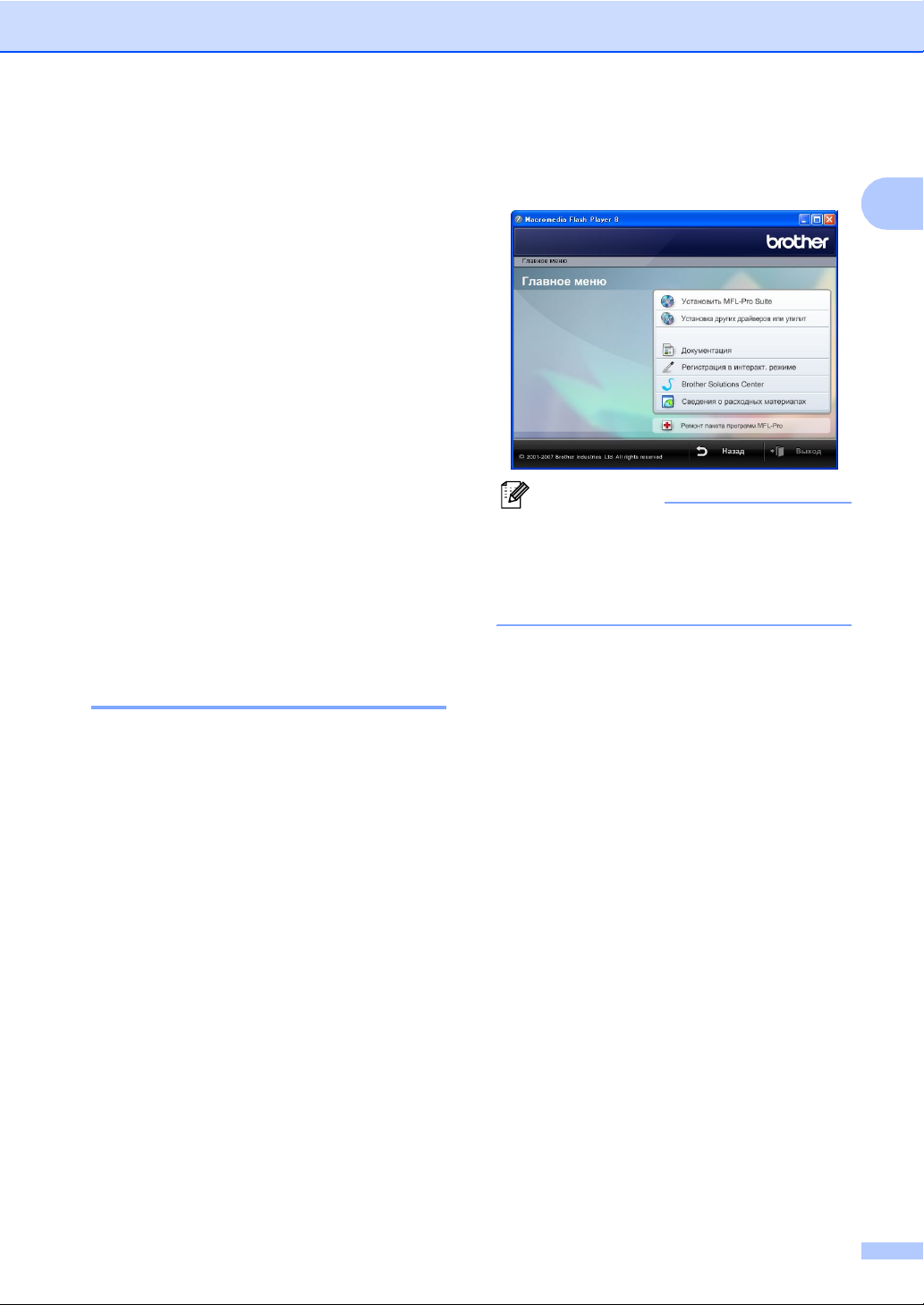
Общая информация
Доступ к Руководство по использовaнию программного обеспечения и Руководство пользователя по работе в сети
В это Руководство пользователя не
включено описание расширенных
функций устройства (например,
расширенных функций печати,
сканирования, функции "PC Fax" и работы
в сети). При необходимости подробную
информацию об этих функциях можно
получить в Руководстве пользователя
по программному обеспечению и
Руководстве пользователя по работе в
сети, записанных на компакт-диске.
c После появления окна выбора языка
щелкните на нужном языке. Появится
главное меню компакт-диска.
1
Примечание
Если это окно не открывается, с
помощью проводника Windows
запустите программу start.exe из
корневого каталога компакт-диска
Brother.
d Щелкните Документация.
1
®
Просмотр документации 1
Просмотр документации
®
(для Windows
Чтобы просмотреть документацию, в
меню Пуск в подменю "Программы"
выберите пункт Brother, MFC-XXXX (где
XXXX – наименование вашей модели) и
выберите Руководства пользователя в
формате HTML.
Если программное обеспечение не
установлено, просмотреть документацию
можно следующим образом:
) 1
a Включите компьютер. Вставьте
компакт-диск Brother в дисковод для
компакт-дисков.
b После появления окна с названиями
моделей щелкните на названии своей
модели.
e Выберите нужное руководство.
Документация в формате HTML:
Руководство по использованию
программного обеспечения и
Руководство пользователя по
работе в сети в формате HTML.
Этот формат предназначен для
просмотра документации на
компьютере.
Документация в формате PDF:
Руководство пользователя для
операций в автономном режиме,
Руководство пользователя по
программному обеспечению и
Руководство пользователя по
работе в
Этот формат рекомендуется для
распечатки руководств. Щелчком
мыши можно перейти на веб-сайт
Brother Solution Center (Центр
поддержки Brother), где можно
просмотреть или загрузить
документацию в виде PDFфайлов. (Для этого требуется
доступ к Интернету и программа
чтения PDF-файлов.)
сети в формате PDF.
3
Page 16
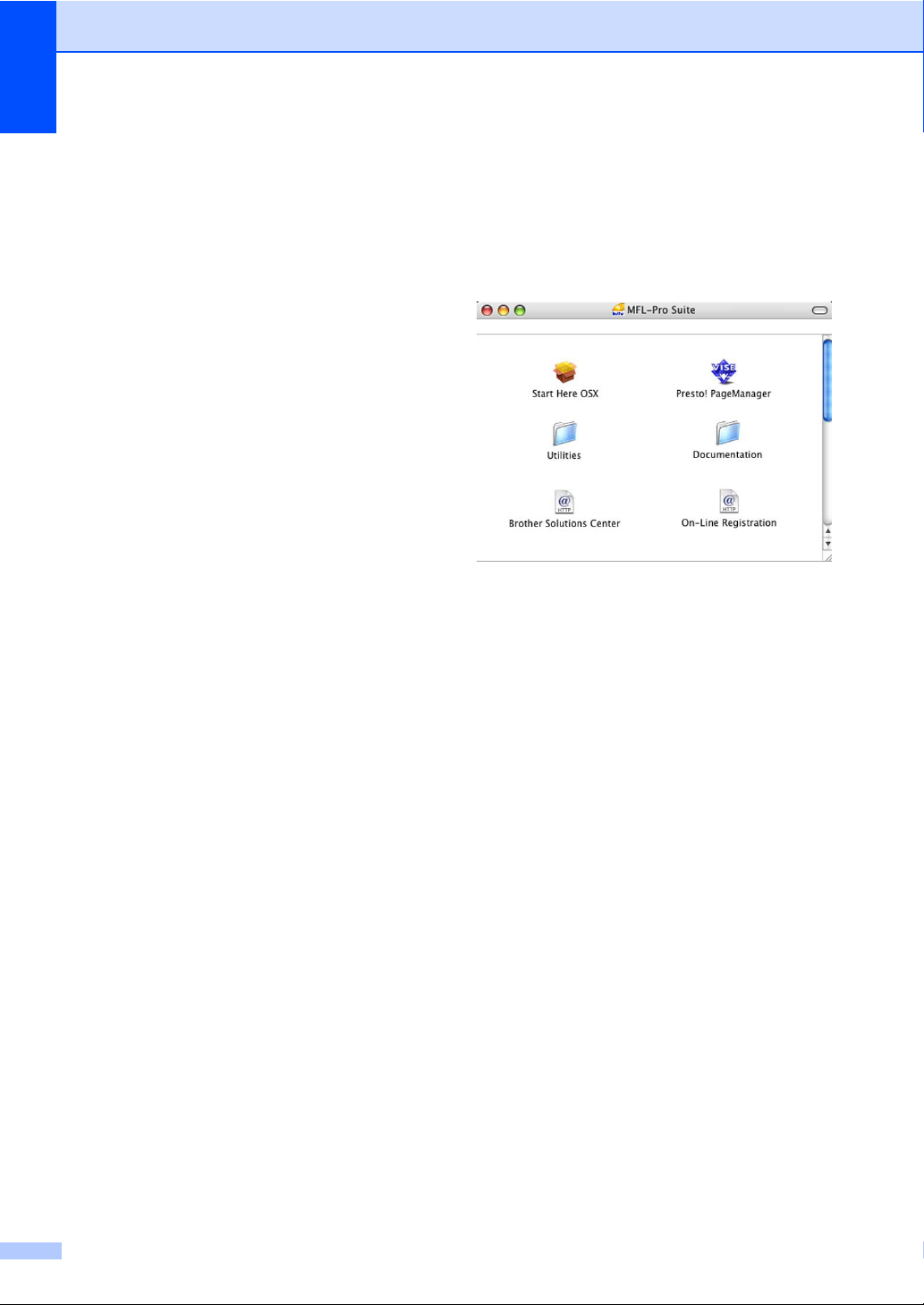
Глава 1
Где найти инструкции по сканированию
Существует несколько способов
сканирования документов.
Соответствующие инструкции можно
найти в следующих источниках:
Руководство по использованию
программного обеспечения
Сканирование (для Windows
Professional/Windows
Vista™)
ControlCenter3 (для Windows
Professional/Windows
Vista™)
Сканирование по сети
Справочные руководства Scansoft™
PaperPort™ 11SE с OCR
Полное руководство для ScanSoft™
PaperPort™ 11SE с OCR можно
просмотреть в разделе "Справка"
программы ScanSoft™ PaperPort™
11SE с OCR.
®
®
®
2000
XP и Windows
®
2000
XP и Windows
Поиск инструкций по настройке сети (только для MFC-885CW)
Данное устройство может подключаться к
беспроводной или проводной сети.
Инструкции по базовой настройке
приведены в Руководстве по быстрой
установке. Подробную информацию см. в
Руководстве пользователя по работе в
сети (в случае беспроводной сети: если
ваша точка доступа поддерживает
SecureEasySetup™ или AOSS™).
Просмотр документации
1
(для Macintosh
®
) 1
a Включите компьютер Macintosh
Вставьте компакт-диск Brother в
дисковод для компакт-дисков.
Появится следующее окно.
b Дважды щелкните по значку
Документация.
c Дважды щелкните на папке
соответствующего языка.
d Дважды щелкните самый верхний
файл на странице для просмотра
1
Руководство по использованию
программного обеспечения и
Руководство пользователя по
работе в сети в формате HTML.
e Щелкните название документа,
который вы хотите прочитать:
Руководство по использованию
программного обеспечения
Руководство пользователя по
работе в сети
®
.
4
Page 17
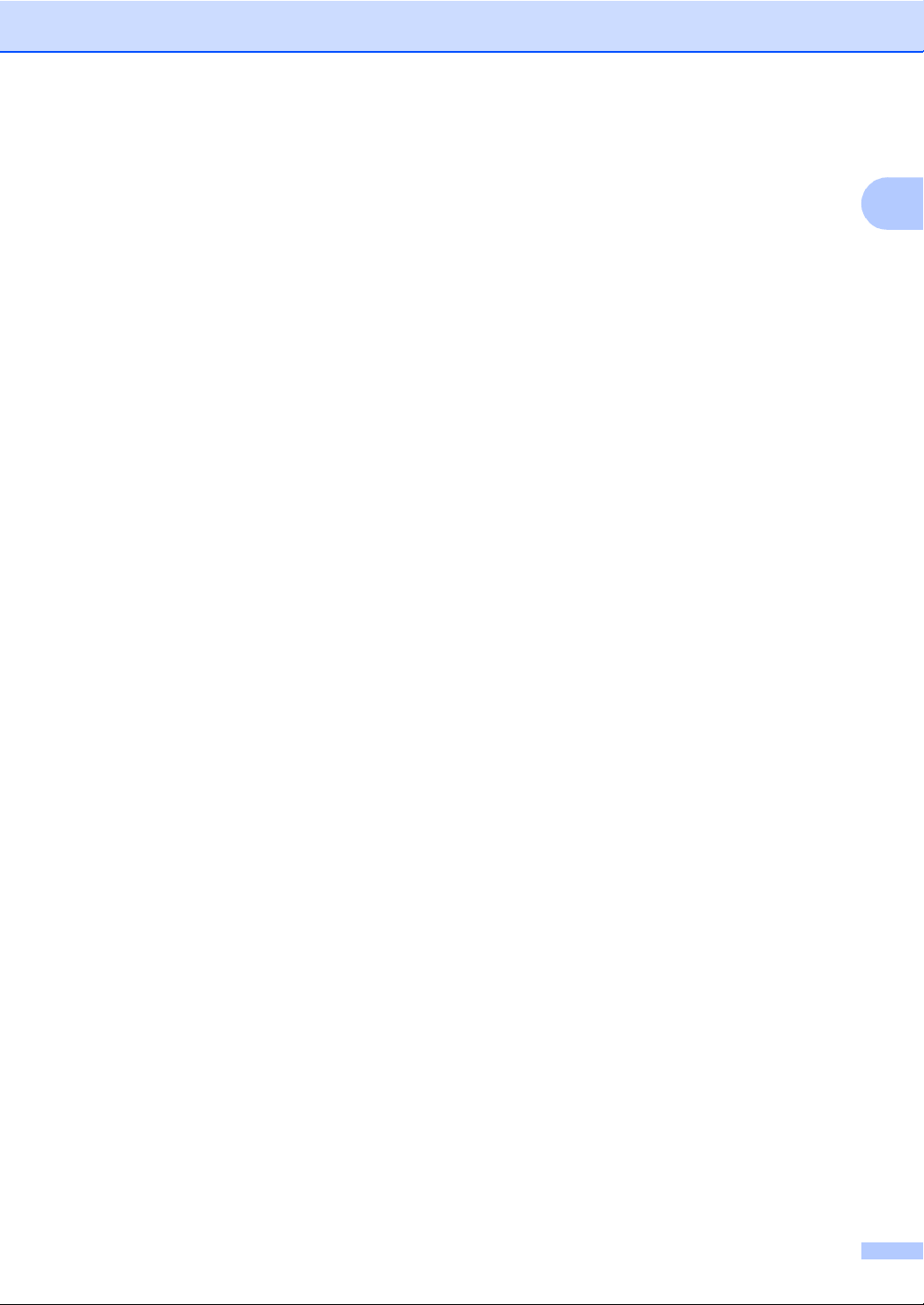
Где найти инструкции по сканированию
Существует несколько способов
сканирования документов.
Соответствующие инструкции можно
найти в следующих источниках:
Руководство по использованию
программного обеспечения
Сканирование (для Mac OS
выше)
ControlCenter2 (для Mac OS
выше)
Сканирование по сети (для Mac OS
10.2.4 или более поздних версий)
Руководство пользователя Presto!
PageManager
®
Полный текст руководства
пользователя Presto!
можно просмотреть, нажав кнопку
"Help" (Справка) в приложении Presto!
PageManager
®
.
®
X 10.2.4 и
®
X 10.2.4 и
®
PageManager®
Общая информация
1
1
®
X
®
®
Поиск инструкций по настройке сети (только для MFC-885CW)
Данное устройство может подключаться к
беспроводной или проводной сети.
Инструкции по базовой настройке
приведены в Руководстве по быстрой
установке. Подробную информацию см. в
Руководстве пользователя по работе в
сети (в случае беспроводной сети: если
ваша точка доступа поддерживает
SecureEasySetup™ или AOSS™).
1
5
Page 18

Глава 1
Обзор панели управления 1
MFC-680CN 1
11 7
12
MFC-885CW 1
11 7
10
12
9810
9
12
1 2
Примечание
На большинстве рисунков в данном руководстве пользователя изображена модель MFC-680CN
1 Клавиатура набора номера
Эти кнопки используются для набора
номеров телефона или факса и в качестве
клавиатуры для ввода текста.
Кнопка # позволяет во время телефонного
звонка временно переключить режим набора
номера с импульсного на тональный
2 Клавиши факса и телефона
Повтор/Пауза
Повторный набор последних 30
набранных номеров. Эта же кнопка
служит для ввода паузы при
программировании номеров
ускоренного набора.
6
.
Удержание
Эта клавиша используется для выхода
на внешнюю линию или (если аппарат
подключен к мини-АТС) для перевода
звонка на другой аппарат.
Откл. микр/Интерком
(только для MFC-885CW)
Отключение звука для текущего звонка.
Кроме того, эта клавиша используется для
разговора через интерком или для перевода
входящего звонка на беспроводную трубку
Громкая связь
Включение режима громкой связи,
позволяющего разговаривать по
телефону, не поднимая трубки.
.
.
Page 19

Общая информация
1
67
345
7
3 Кнопки Режимов:
Факс
Переключение в режим “Факс”.
Сканирование
Переключение в режим “Сканирование”.
Копирование
Переключение в режим “Копирование”.
Фотоцентр
Переключение в режим Центра
PhotoCapture™.
4 Клавиши меню:
Кнопки регулировки громкости
d c
В режиме “Факс” с помощью этих кнопок
можно регулировать громкость звонка.
6
345
a Быстрый набор
Поиск и набор номеров,
памяти.
d или c
Прокрутка назад к предыдущему пункту
меню или вперед к следующему пункту
меню.
Кроме того, эта клавиша используется
для выбора настроек.
a или b
Прокрутка меню и настроек.
Меню
Доступ к главному меню.
OK
Выбор настройки.
Очистить/Назад
Отмена текущей настройки.
сохраненных в
7
Page 20
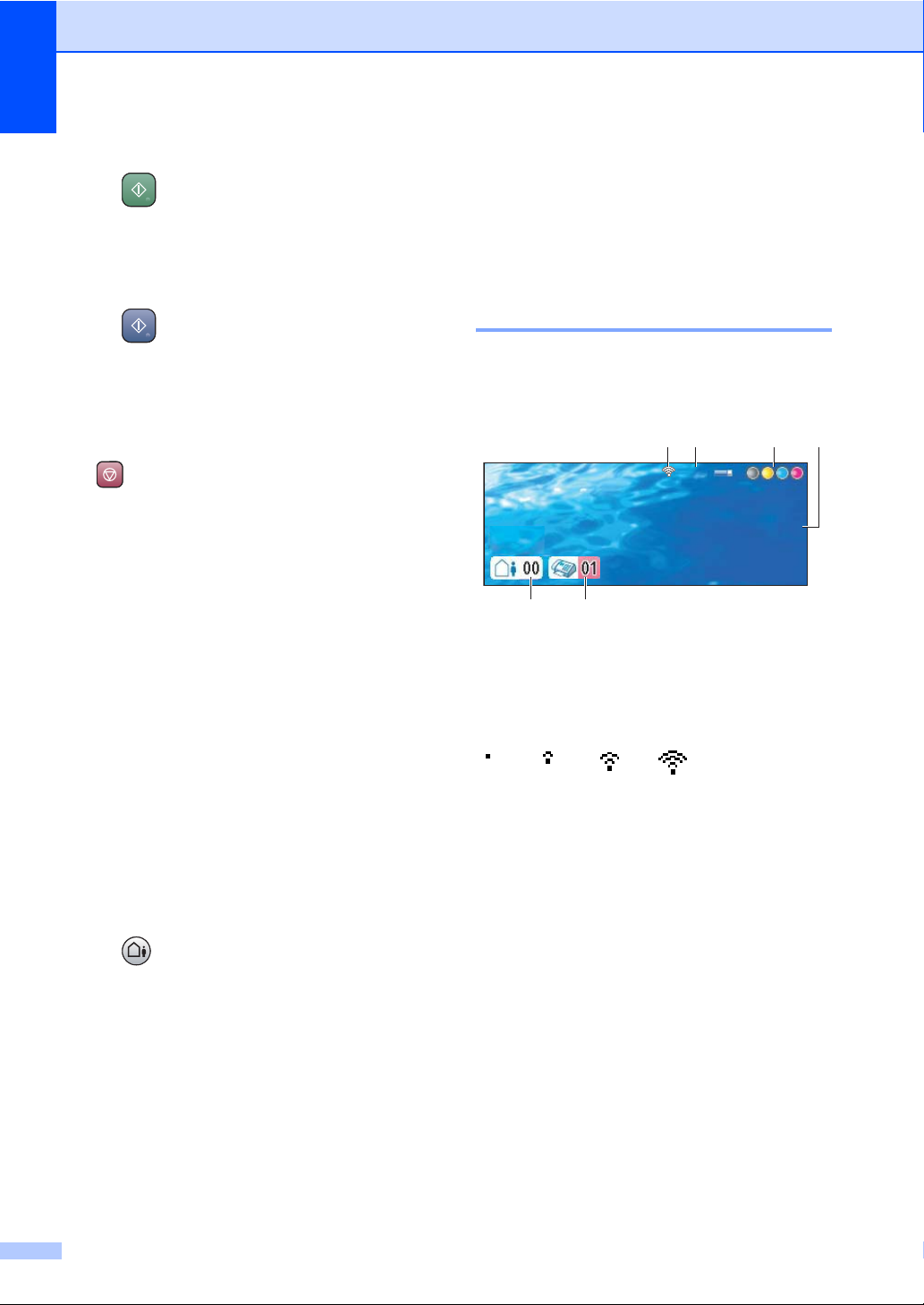
Глава 1
21.12.20 07
Фкс
12:45
Пам
5 Кнопки пуска:
Цвет Старт
Начало отправки факсов или изготовления
полноцветных копий. С помощью этой же
кнопки запускается сканирование (цветное
или черно-белое в зависимости от настройки
сканирования в программе ControlCenter)
Ч/бСтарт
Начало отправки факсов или копирования
в черно-белом режиме. Также
используется для включения
сканирования ( цветного или черно-белого,
в зависимости от настройки сканирования
в программе ControlCenter)
6 Стоп/Выход
Остановка операции или выход из меню.
7 ЖКД (жидкокристаллический дисплей)
Отображение сообщений с инструкциями
по настройке и эксплуатации устройства.
Кроме того, можно настроить угол ЖКдисплея, приподняв дисплей.
8 Управление чернилами
(только для MFC-680CN)
Очистка печатающей головки, проверка качества
печати и количества оставшихся чернил
9 Просмотр факса
Предварительный просмотр входящих и
исходящих факсов на ЖК-дисплее.
10 Микрофон
В него следует говорить во время разговора
в режиме громкой связи (клавиша
Громкая связь).
11 Экономия энергии
Переключение в режим энергосбережения.
12 Клавиши автоответчика:
Автоответчик
Включение или выключение
автоответчика. Кроме того, загорается
при получении нового сообщения.
Воспроизведение/Запись
(только для MFC-680CN)
Воспроизведение
сообщений, сохраненных в памяти.
Кроме того, предназначена для записи
телефонных звонков.
Воспроизведение
Воспроизведение голосовых
сообщений, сохраненных в памяти.
голосовых
.
.
(только для MFC-885CW)
8
Удалить/Откл. микрофона
(только для MFC-680CN)
Отключение звука для текущего звонка.
Кроме того, предназначена для
удаления голосовых сообщений.
Удалить (только для MFC-885CW)
Удаление голосовых сообщений.
.
Индикация на ЖК-дисплее 1
Когда устройство не используется, его
текущее состояние отображается на ЖКдисплее.
12 3 4
Пам
.Пам.
Фкс
Фкс
12:45
12:45
21.12.2007
21.12.2007
5 6
1 Состояние беспроводного соединения
При использовании беспроводного
соединения четырехуровневый индикатор
показывает силу текущего сигнала
беспроводной связи.
0 Макс.
2 Состояние памяти
Отображение доступного объема памяти
устройства.
3 Индикатор уровня чернил
Отображение имеющегося уровня чернил в
картриджах.
4 Текущий режим приема
Отображение текущего режима приема.
Фкс (Только факс)
Ф/Т (Факс/Тел)
А/О (Центр сообщений)
Рчн (Ручной)
5 Голосовые сообщения в памяти
устройства.
Отображение количества полученных
голосовых сообщений в памяти устройства.
6 Факсы в памяти
Отображение количества полученных
факсов в памяти устройства.
Page 21
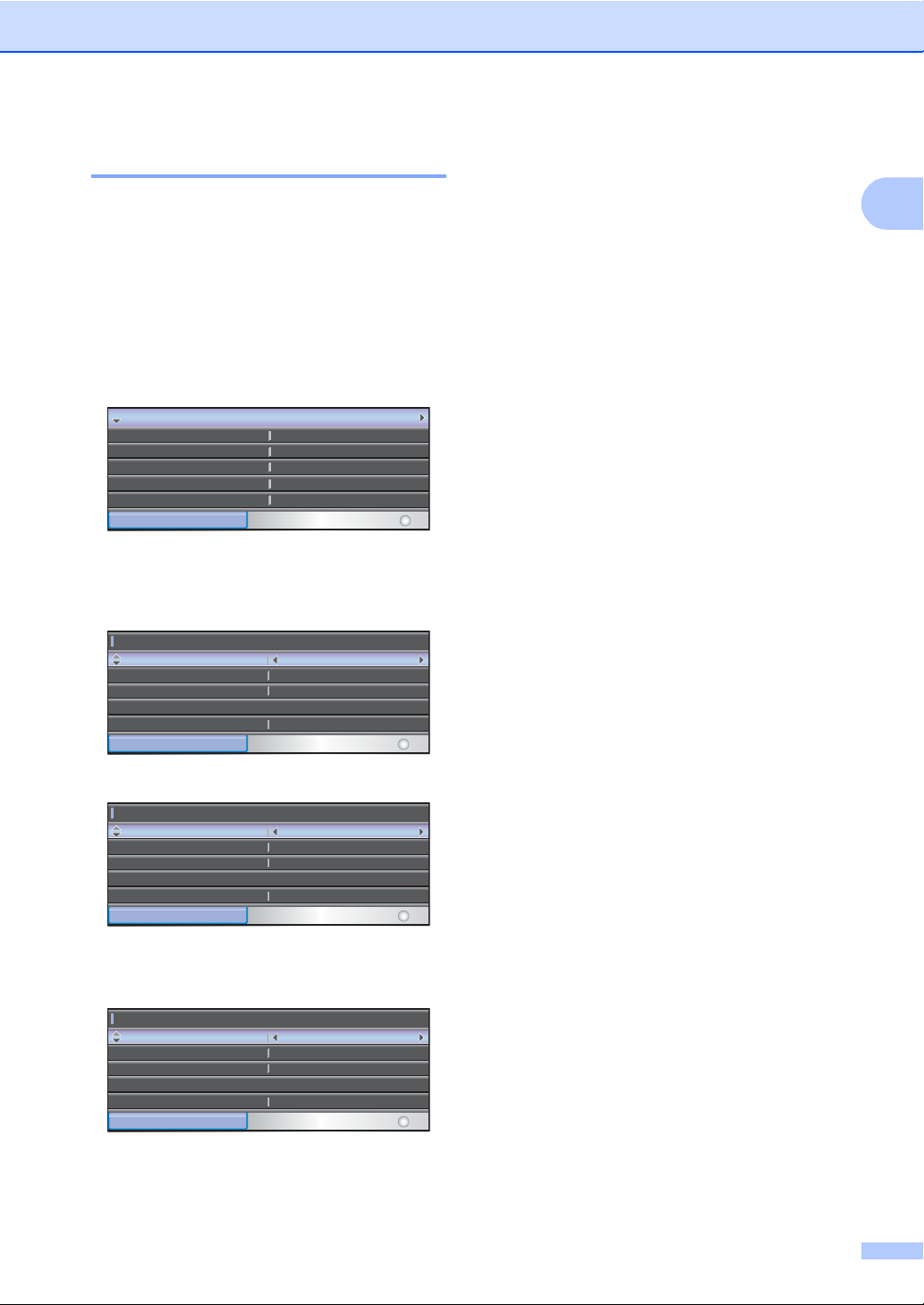
Основные операции 1
Лок альная
сеть
Фак с
Инф. . обоб
уст
ве
Исх одн. .
уст
ки
Печать
отч ето в
Общ ие
нас тр
ки
Размер
бумаги
Таймер
реж им а
Тип
бумаги
Мин
Обы чн ая
бумага
Гром ко ст ь
Авт
прв д
вре м
A4
Вкл
Общ ие
нас тр
ки
Таймер
реж им а
Тип
бумаги
Сек
Обы чн ая
бумага
Гром ко ст ь
Авт
прв д
вре м
A4
Вкл
Размер
бумаги
Общ ие
нас тр
ки
Таймер
реж им а
Тип
бумаги
Сек
Обы чн ая
бумага
Гром ко ст ь
Авт
прв д
вре м
A4
Вкл
Размер
бумаги
Общая информация
Ниже описана последовательность
действий при изменении настройки
устройства. В показанном ниже примере
настройка таймера режима изменяется с
2 минут на 30 секунд.
a Нажмите Меню.
b Нажмите a или b для выбора
Общие настр-ки.
Общие настр-ки
Факс
Локальная
сеть
Печать
отчетов
Инф
уст
-ве
Исходн
уст
-ки
Меню
Выбрать и нажать
OK
Нажмите OK.
c Нажмите a или b для выбора
Таймер режима.
Общие
настр
-ки
Тайм ер
Тип
Разме р
Громкость
Авт
Меню
режима
бумаги
бумаги
.првд
врем
.
2Мин
.
бумага
Обычная
A4
Вкл
.
Выбрать и нажать
OK
1
d Нажмите d или c для выбора 30Сек..
Общие
настр
-ки
Тайм ер
Тип
Разме р
Громкость
Авт
Меню
режима
бумаги
бумаги
.првд
врем
.
3030Сек
.
бумага
Обычная
A4
Вкл
.
Выбрать и нажать
Нажмите OK.
Можно отобразить текущую
настройку на ЖК-дисплее:
Общие
настр
-ки
Тайм ер
Тип
Разме р
Громкость
Авт
Меню
режима
бумаги
бумаги
.првд
врем
.
3030Сек
.
бумага
Обычная
A4
Вкл
.
Выбрать и нажать
e Нажмите Стоп/Выход.
OK
OK
9
Page 22
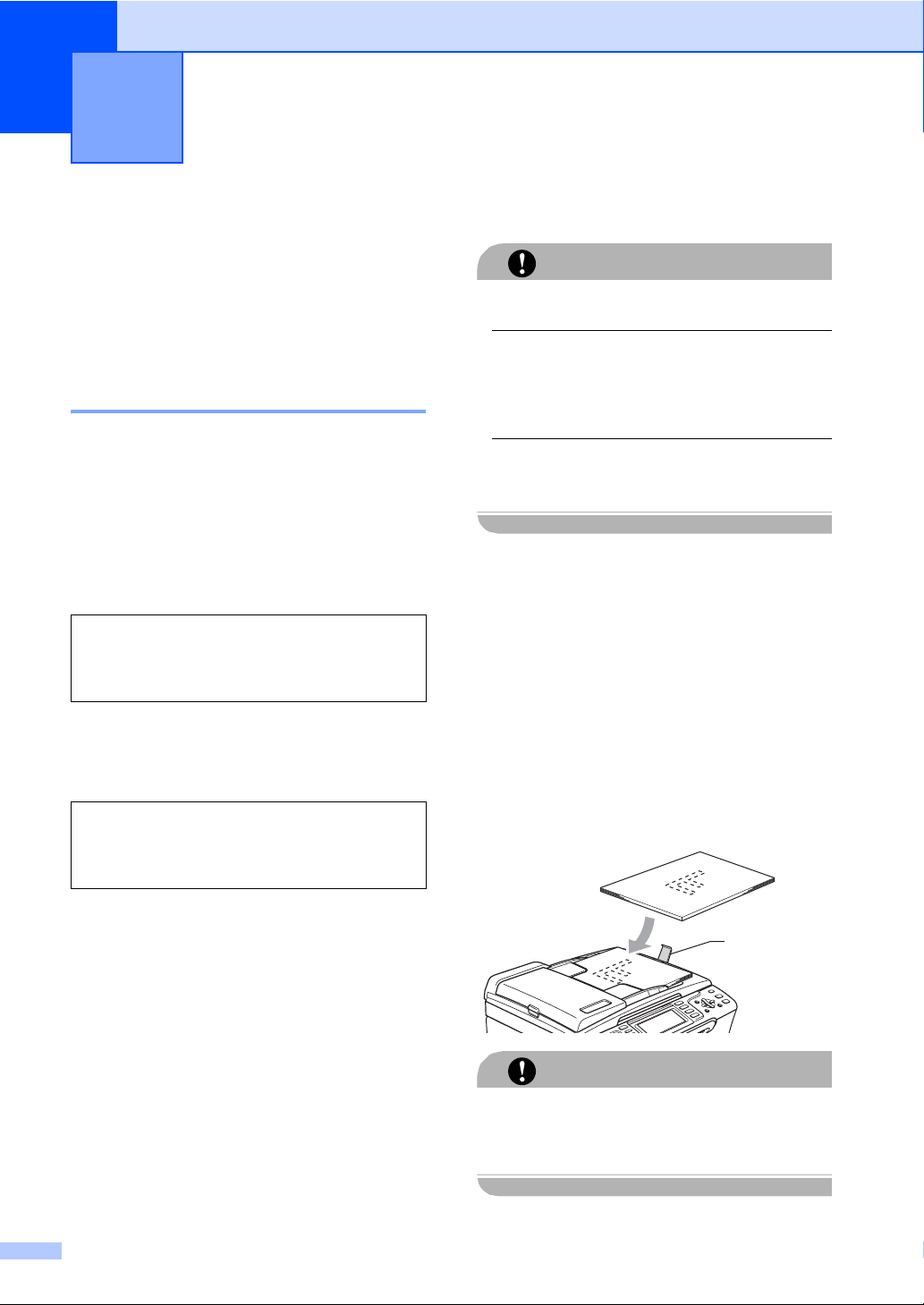
2
Загрузка документов и бумаги 2
Загрузка документов 2
Отправлять факсы, делать копии и
сканировать можно как из автоподатчика
документов (АПД), так и со стекла сканера.
Загрузка документов через АПД 2
АПД может вмещать до 10 листов и подает
каждый лист отдельно. Используйте
стандартную бумагу 80 г/м
загрузкой пачки бумаги в АПД обязательно
"распушите" ее.
Рекомендуемая среда 2
Температура: 20–30 °C
Влажность: 50-70 %
Бумага:
80 г/м
Поддерживаемые форматы документов 2
2
; перед
2
A4
Загрузка документов 2
Не тяните документ в момент подачи.
Не загружайте скрученные,
деформированные, сложенные, рваные,
сшитые, скрепленные, склеенные или
связанные листы.
Не загружайте картон, газетную бумагу
или ткань.
Перед загрузкой рукописных
ОСТОРОЖНО
документов убедитесь, что чернила
полностью высохли.
a Загружаемую стопку тщательно
"распушите". Документы нужно
подавать в АПД лицевой стороной
вниз, верхним краем вперед до
упора в подающий ролик.
b Отрегулируйте направляющие
бумаги по ширине документов.
Длина: 148–355,6 мм
Ширина: 148–215,9 мм
Масса:
10
64–90 г/м
2
c Отогните выходной откидной щиток
АПД (1).
1
Не оставляйте толстые документы на
стекле сканера. Это может привести к
замятию в автоподатчике.
ОСТОРОЖНО
Page 23
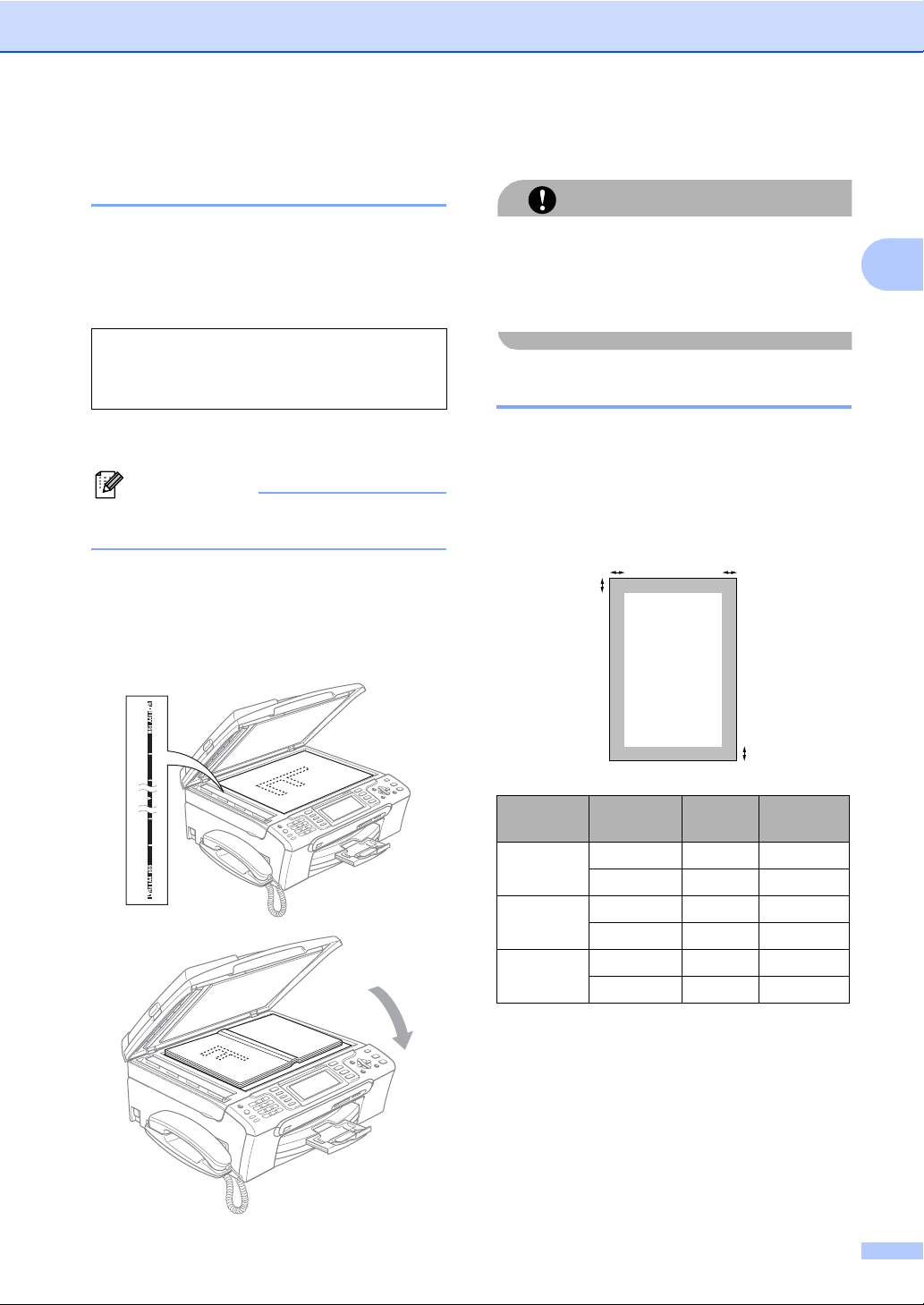
Загрузка документов и бумаги
Загрузка документов со стекла сканера 2
Стекло сканера используется для отправки
факсов, копирования и сканирования
страниц книг или отдельных листов
.
Поддерживаемые форматы документов
Длина: до 297 мм
Ширина: до 215,9 мм
Масса: до 2 кг
Загрузка документов 2
Примечание
Чтобы можно было использовать стекло
сканера, АПД должен быть пустым.
a Поднимите крышку сканера.
b Ориентируясь по направляющим
линиям с левой стороны, положите
документ по центру стекла лицевой
стороной вниз.
c Закройте крышку для документа.
При сканировании книги или большого
многостраничного документа НЕ
БРОСАЙТЕ крышку и не нажимайте на
2
нее.
Область сканирования 2
Область сканирования зависит от
настроек в используемой вами программе.
На рисунках ниже показаны области,
которые не могут быть отсканированы на
бумаге.
ОСТОРОЖНО
3
1
4
2
2
Назначение
Факс Letter 3 мм 4 мм
Копирование
Сканирование
Формат
документа
A4 3 мм 1 мм
Letter 3 мм 3 мм
A4 3 мм 3 мм
Letter 3 мм 3 мм
A4 3 мм 0 мм
Верх (1)
Низ (2)
Слева (3)
Справа (4)
11
Page 24
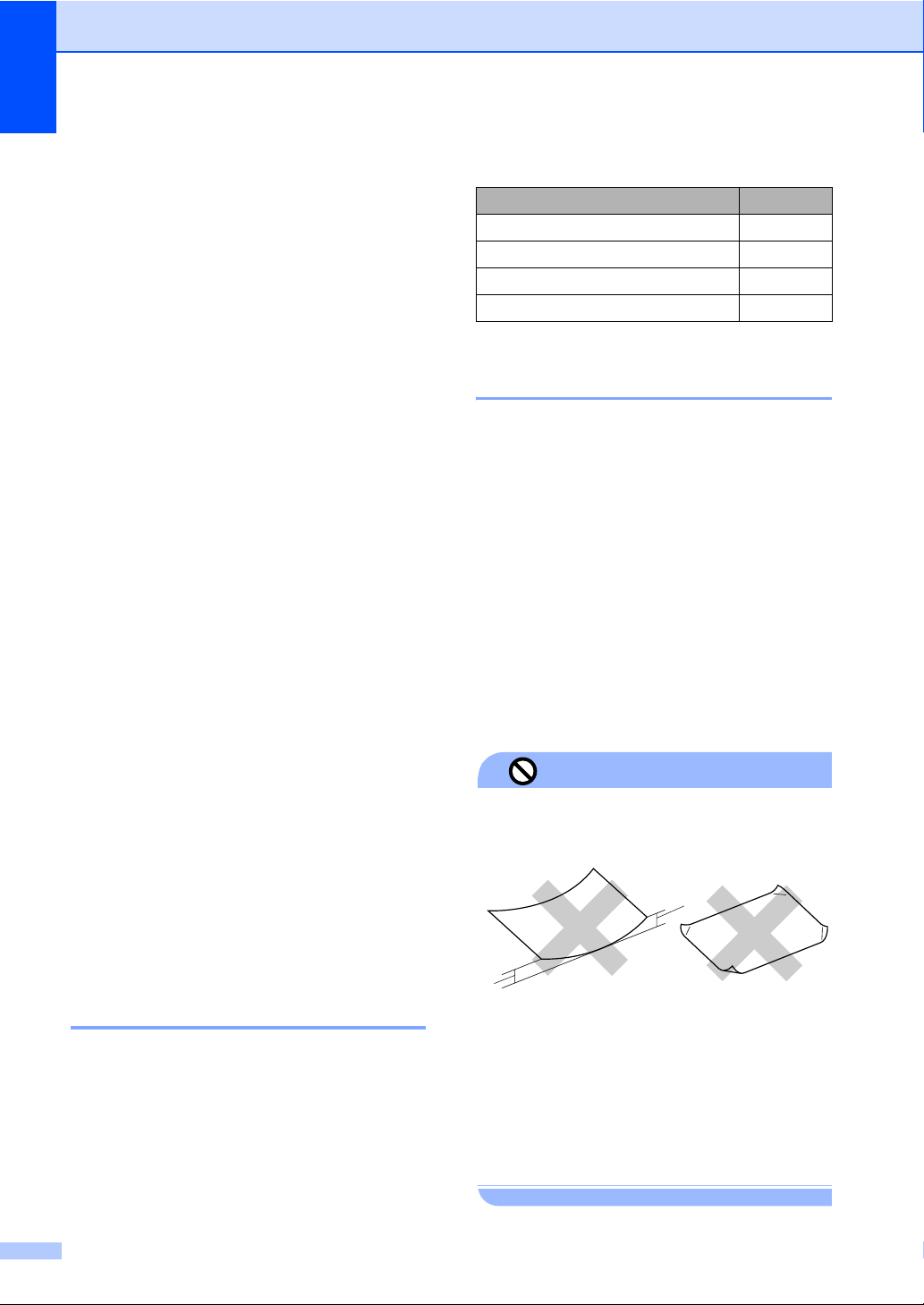
Глава 2
Допустимая бумага и другие носители
Качество печати зависит от типа бумаги,
используемой в устройстве.
Для обеспечения наилучшего качества
печати для выбранных настроек
обязательно задавайте тип бумаги,
соответствующий типу загружаемой
бумаги.
Можно использовать обычную бумагу,
бумагу для струйных принтеров (с
покрытием), глянцевую бумагу,
прозрачные пленки и конверты.
Перед покупкой партии бумаги
рекомендуем опробовать ее различные
типы.
обеспечения наилучших результатов
Для
используйте бумагу Brother.
При печати на бумаге для струйных
принтеров (с покрытием), прозрачных
пленках или фотобумаге необходимо
выбрать правильный носитель на
вкладке "Общие" драйвера принтера
или в меню настройки типа бумаги.
(См. раздел Тип бумаги на стр. 23.)
При печати на фотобумаге Brother
сначала загрузите в лоток для бумаги
прилагающийся
фотобумагу положите на этот лист.
При использовании прозрачных пленок
или фотобумаги каждую готовую копию
сразу снимайте, чтобы избежать
замятия бумаги или смазывания.
Не прикасайтесь к свежеотпечатанной
поверхности, она может оказаться еще
не полностью высохшей и оставить
пятна на пальцах.
Рекомендуемые носители 2
Для обеспечения наилучшего качества
печати рекомендуем использовать бумагу
Brother. (См. таблицу ниже.)
При отсутствии в продаже бумаги Brother
рекомендуется перед закупкой большого
количества бумаги выполнить пробную
печать на бумаге разных типов.
Для печати на пленке мы советуем
использовать прозрачные пленки 3M.
лист с инструкциями, а
Бумага Brother
2
Тип бумаги Код
A4 обычная BP60PA
A4 глянцевая фотобумага BP61GLA
A4 для струйных принтеров (матовая)
10 x 15 см глянцевая фотобумага BP61GLP
Использование и хранение печатных носителей 2
Храните бумагу в оригинальной
запечатанной упаковке. Бумага должна
храниться на ровной поверхности вдали
от источников влаги, прямого солнечного
света и высоких температур
Сторона фотобумаги, на которую нанесено
покрытие, блестит. Не прикасайтесь к
блестящей стороне (с покрытием). Загружайте
фотобумагу блестящей стороной вниз
Не прикасайтесь ни к одной из сторон прозрачных
пленок, так как они легко поглощают влагу и пот, что
может привести к снижению качества печати.
Прозрачные пленки, предназначенные для лазерных
принтеров/копировальных устройств, могут вызвать
появление пятен на вашем следующем документе.
Используйте только пленки, рекомендованные для
печати на струйных принтерах
Неправильная установка
Не используйте бумагу следующих типов
•
Поврежденную, закрученную, сморщенную
бумагу или бумагу неправильной формы
1
12мм или длиннее
• Очень блестящую бумагу и бумагу с
ярко выраженной текстурой
• Бумагу, на которой уже выполнялась
печать на принтере
• Бумагу, которая не может быть
уложена в ровную пачку
Бумагу, изготовленную из коротких волокон
•
.
1
BP60MA
.
.
:
12
Page 25
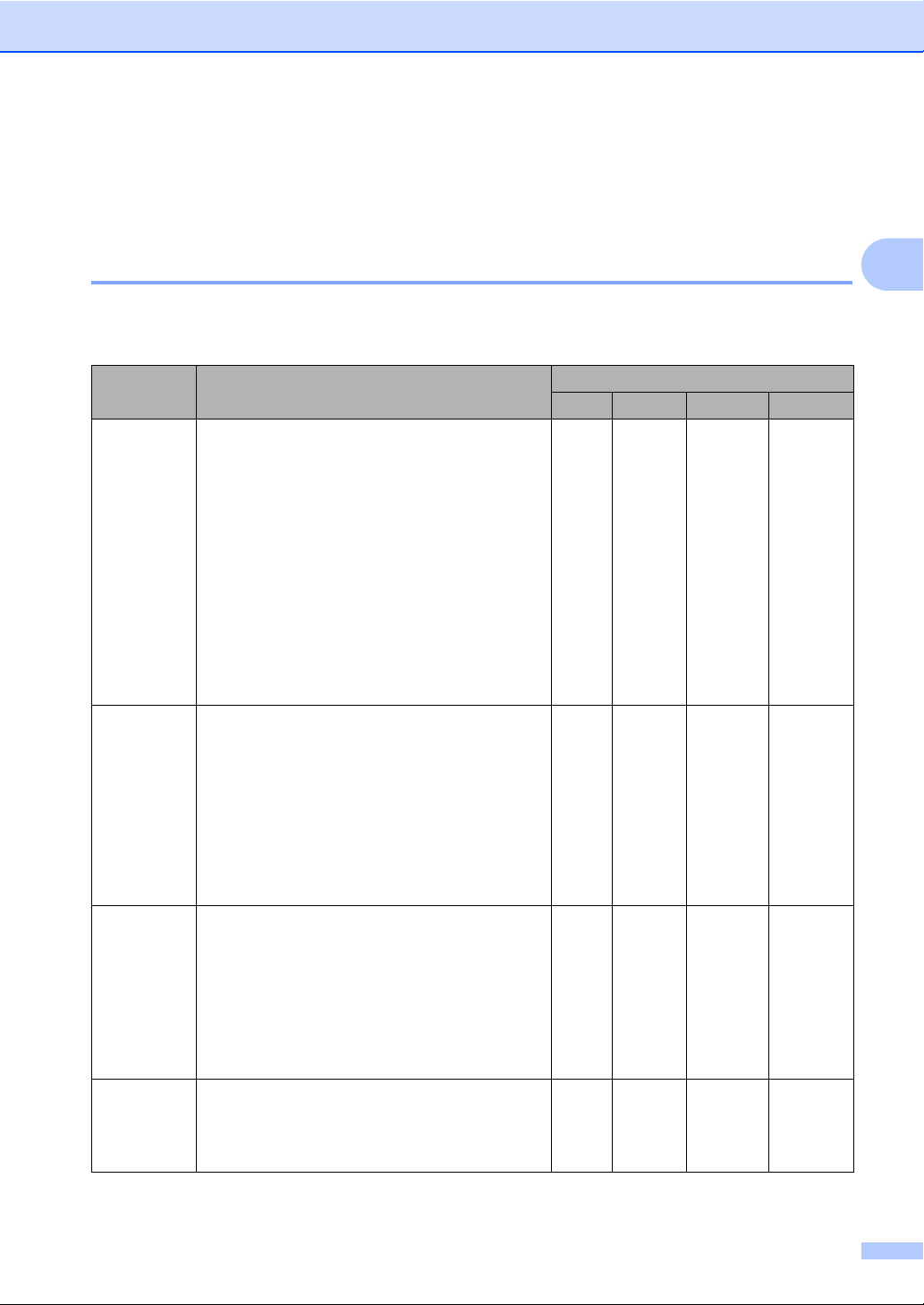
Загрузка документов и бумаги
Емкость выходного лотка 2
До 50 листов бумаги формата Letter (20
фунтов) или формата A4 (80 г/м
2
).
Во избежание смазывания пленки и
фотобумага должны забираться из
выходного лотка по одному листу.
Правильный выбор печатного носителя 2
Тип и формат бумаги для каждой операции 2
Тип бумаги Формат бумаги Назначение
Факс
Форматный
лист
Карточки Фото 10 × 15 см (4 × 6 дюймов)–Да Да Да
Конверты Конверт C5 162 × 229 мм (6,4 × 9 дюймов)– – – Да
Прозрачные
пленки
Letter 216 x 279 мм
(8 1/2 x 11 дюймов)
A4 210 × 297 мм
(8,3 × 11,7 дюймов)
Legal 216 × 356 мм
(8 1/2 × 14 дюймов)
Executive 184 × 267 мм
(7 1/4 × 10 1/2 дюймов)
JIS B5 182 × 257 мм
(7,2 × 10,1 дюймов)
A5
A6
Фото L 89 × 127 мм (3 1/2 × 5 дюймов)– – – Да
Фото 2L 13 х 18 см (5 х 7 дюймов)–– Да Да
Каталожная
карточка
Открытка 1
Открытка 2
(двойная)
Конверт DL
COM-10 105 x 241 мм
Monarch 98 x 191 мм
Конверт JE4
Letter 216 x 279 мм
A4 210 × 297 мм
148 × 210 мм (5,8 × 8,3 дюймов
105 x 148 мм (4,1 × 5,8 дюймов
127 × 203 мм (5 × 8 дюймов)– – – Да
100 x 148 мм (3,9 × 5,8 дюймов
148 × 200 мм (5,8 × 7,9 дюймов
110 × 220 мм (4,3 × 8,7 дюймов)
(4 1/8 x 9 1/2 дюймов)
(3 7/8 x 7 1/2 дюймов)
105 × 235 мм (4,1 × 9,3 дюймов
(8 1/2 x 11 дюймов)
(8,3 × 11,7 дюймов)
Да Да Да Да
Да Да Да Да
Да Да – Да
–– – Да
–– – Да
)– Да – Да
)– – – Да
)– – – Да
)– – – Да
–– – Да
–– – Да
–– – Да
)– – – Да
– Да – Да
– Да – Да
Копирование
Фоточентр
Принтер
2
13
Page 26
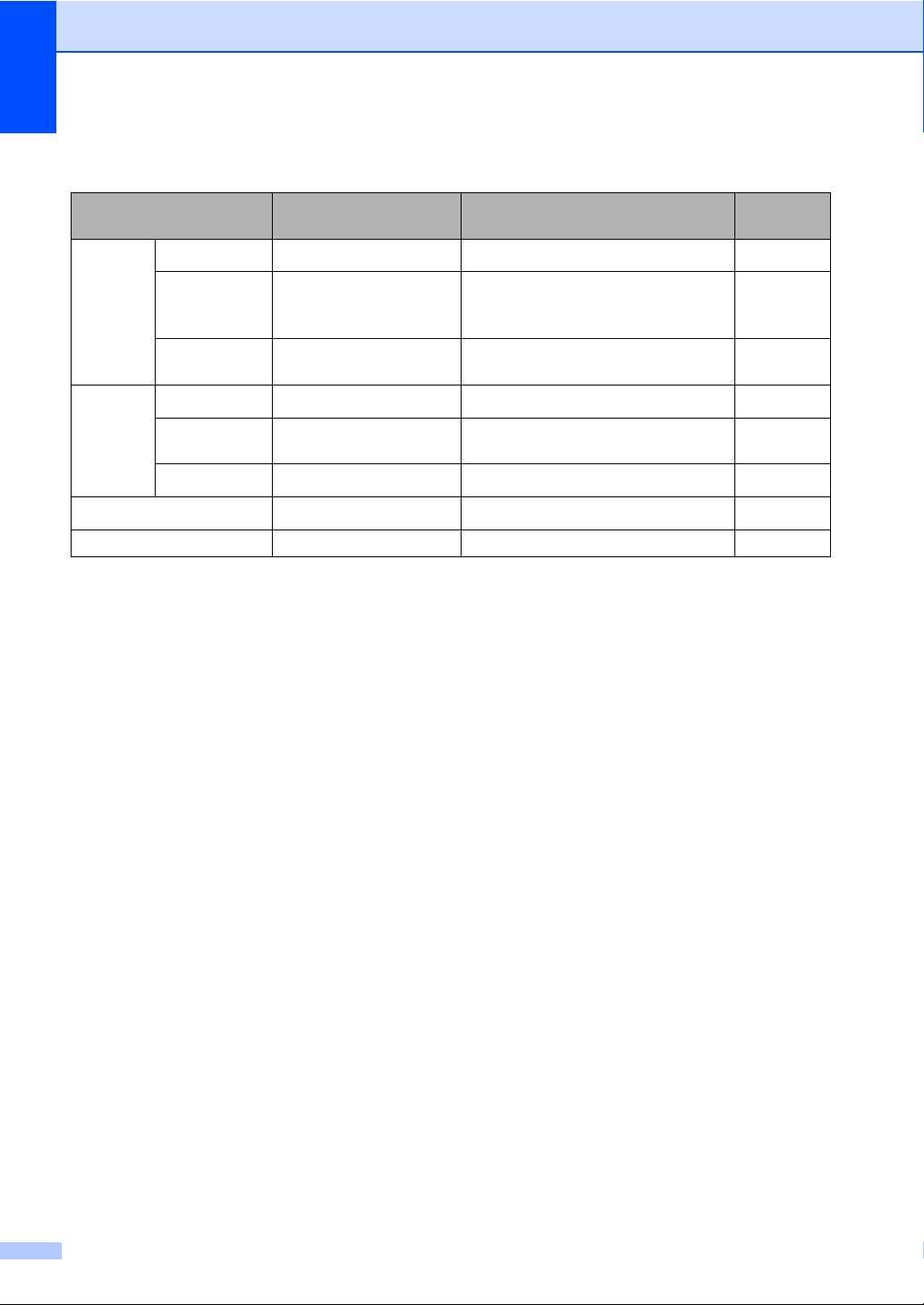
Глава 2
Плотность и толщина бумаги, объем загрузки 2
Тип бумаги Плотность Толщина
Количество
листов
Форматный
лист
Обычная бумага
Бумага
64–120 г/м
64–200 г/м
2
2
От 0,08 до 0,15 мм
От 0,08 до 0,25 мм 20
100
1
для струйных
принтеров
Глянцевая
До 220 г/м
2
До 0,25 мм
20
2
бумага
Карточки
Фотокарточки
Каталожная
До 220 г/м
До 120 г/м
2
2
До 0,25 мм
До 0,15 мм 30
20
2
карточка
2
2
До 0,23 мм 30
До 0,52 мм 10
Конверты
Открытка
До 200 г/м
75–95 г/м
Прозрачные пленки –– 10
1
До 50 листов бумаги формата Legal 80 г/м2.
До 100 листов бумаги A4 80 г/м
2
Фотобумагу 10×15 см и Фото L загружайте в лоток для фотобумаги. (См. раздел Загрузка фотобумаги
на стр.18.)
2
.
14
Page 27
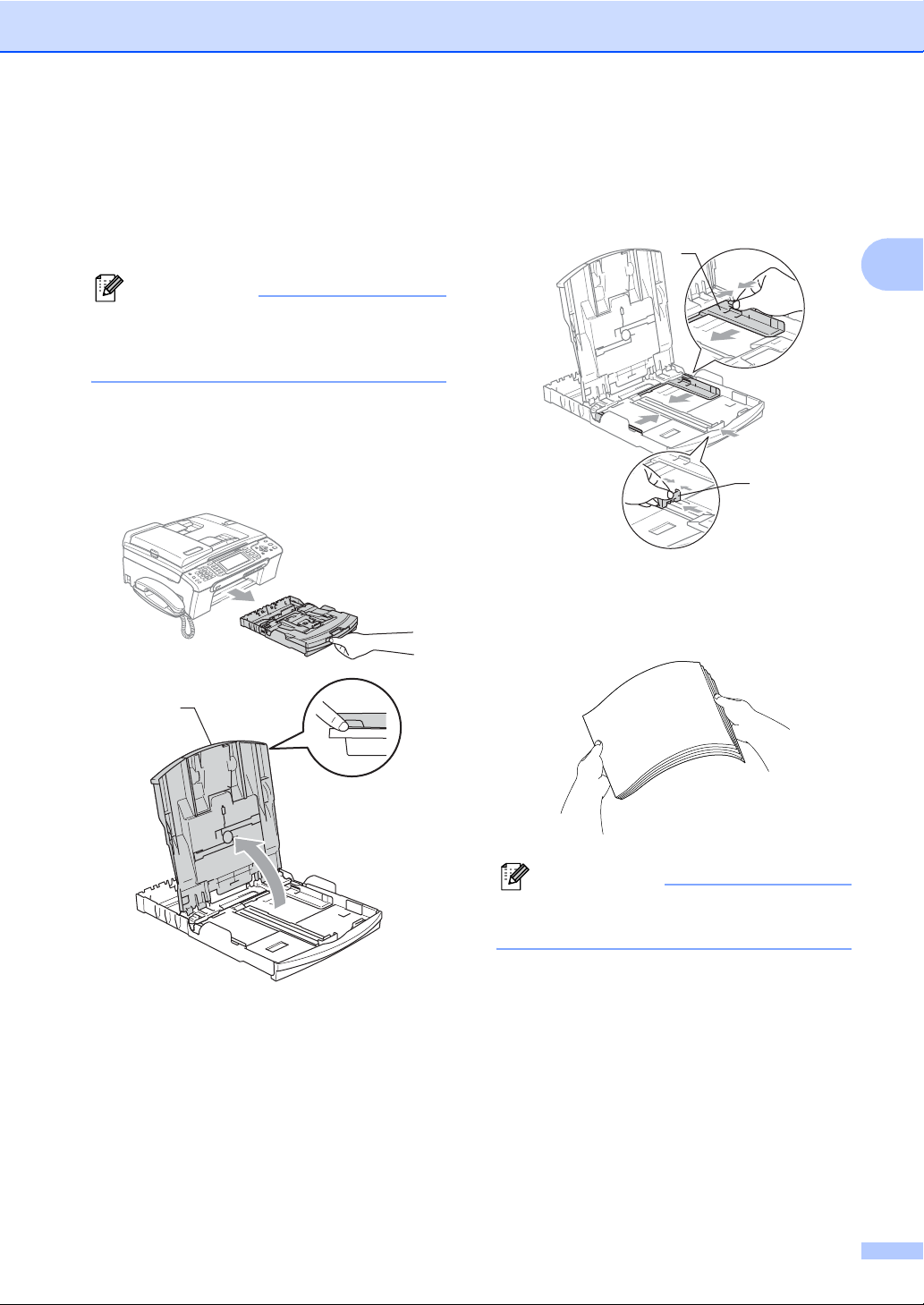
Загрузка документов и бумаги
Загрузка бумаги и других печатных носителей
Примечание
Инструкции для печати на бумаге Фото
L или 10 x 15 см см. раздел Загрузка
фотобумаги на стр.18.
a Если откинут опорный щиток,
закройте его и затем вытяните лоток
полностью из устройства.
Поднимите крышку выходного
лотка (1).
b Прижмите и сдвиньте боковые
направляющие бумаги (1) и верхний
ограничитель (2) соответственно
формату бумаги.
2
1
c Хорошо "распушите" пачку бумаги во
избежание замятия и сбоев подачи
бумаги.
2
2
1
Примечание
Обязательно проверяйте, что бумага
не закручена.
15
Page 28
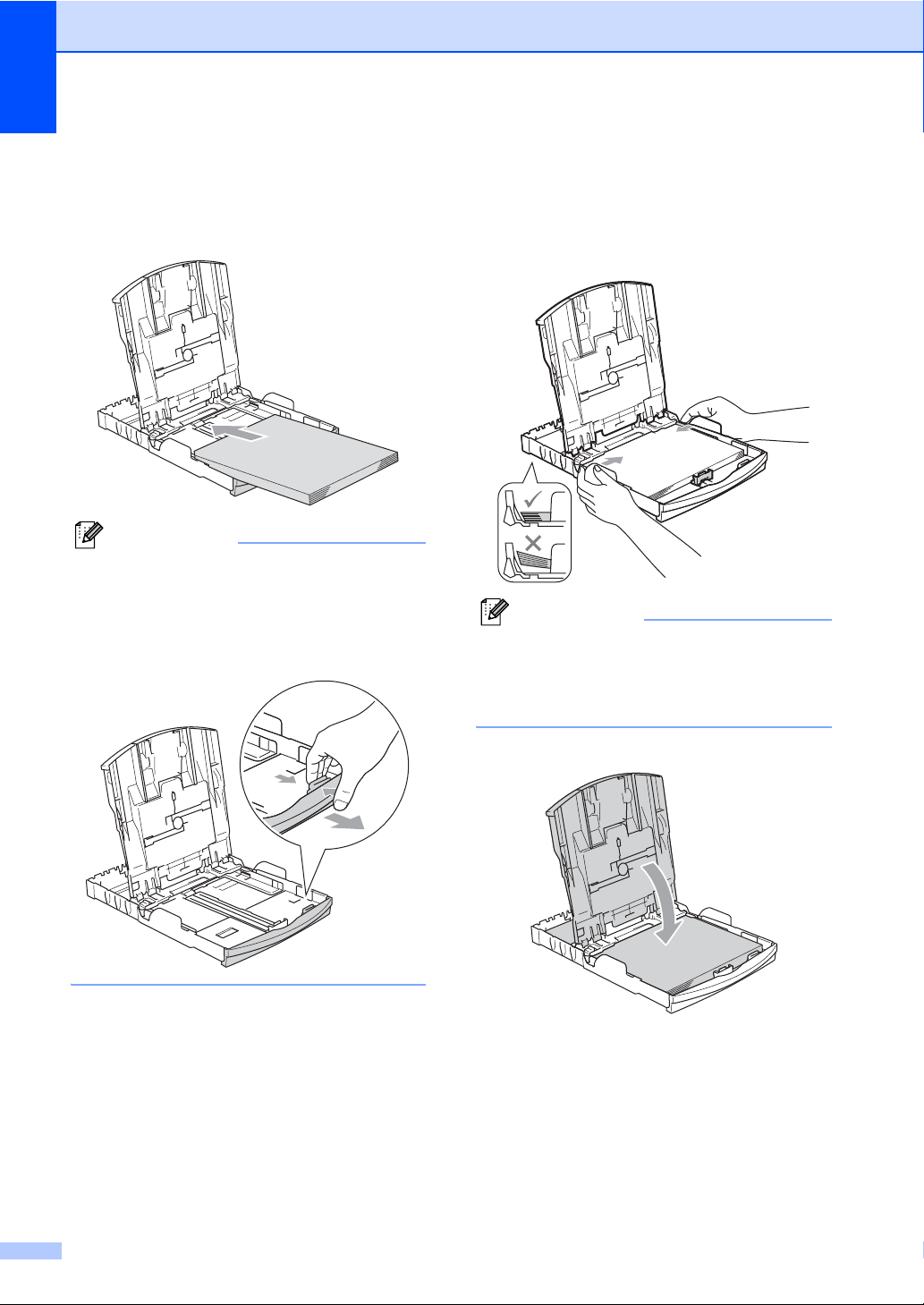
Глава 2
d Осторожно положите бумагу в лоток
лицевой стороной вниз верхним
краем вперед.
Проверьте, что бумага в лотке
положена ровно.
Примечание
При использовании бумаги формата
Legal нажмите и удерживайте кнопку
разблокирования универсальной
направляющей при выдвижении
передней части лотка.
e Аккуратно двумя руками
отрегулируйте положение боковых
направляющих по размеру бумаги.
Проверьте, что боковые
направляющие упираются в края
пачки.
Примечание
Следите за тем, чтобы не заталкивать
бумагу слишком далеко, так как она
может подняться в задней части лотка
и вызвать проблемы с подачей.
f Закройте крышку выходного лотка.
16
Page 29
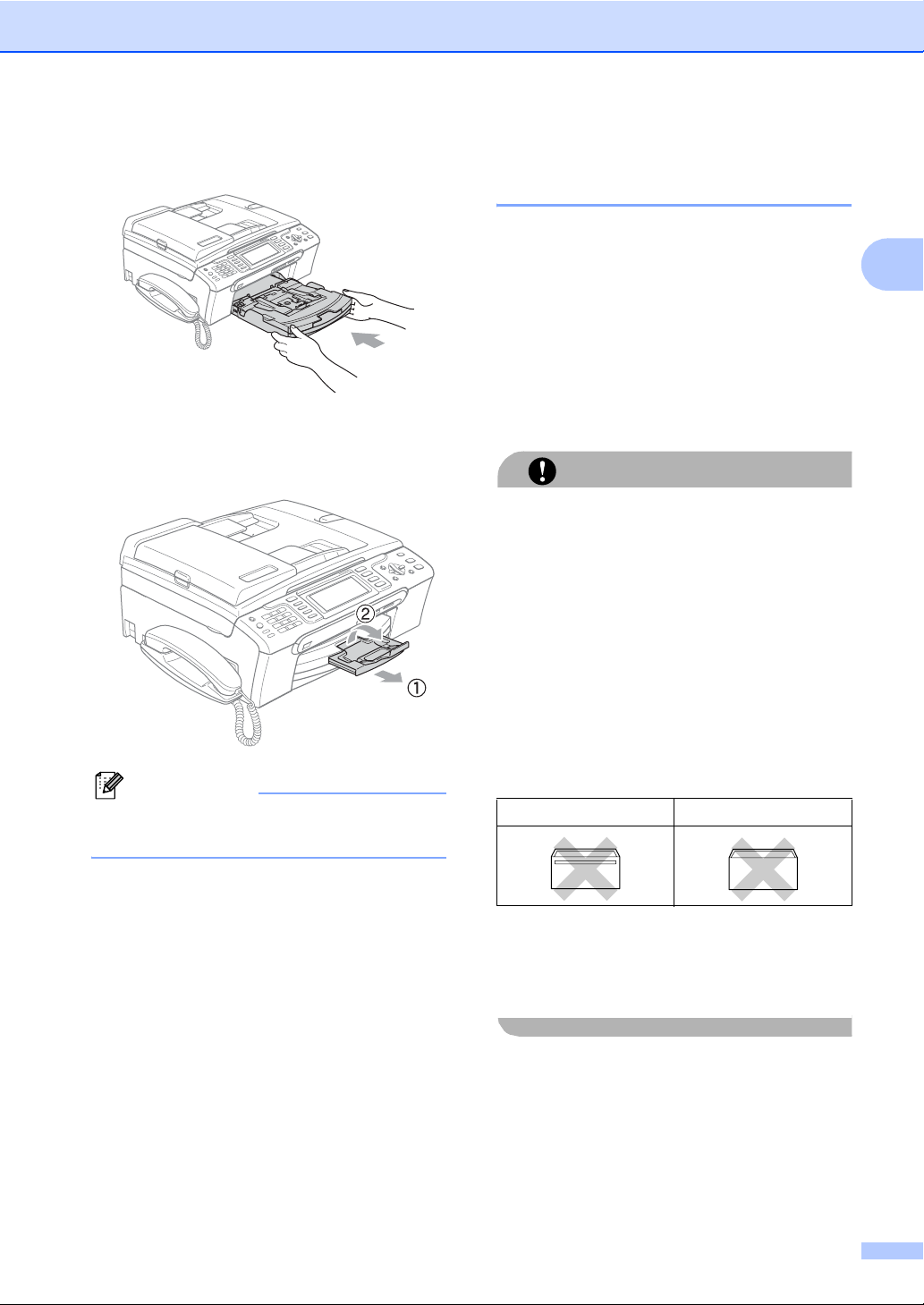
Загрузка документов и бумаги
g Медленно вставьте лоток для бумаги
до конца в устройство.
h
Удерживая лоток, выдвиньте основной
опорный щиток (1) до щелчка и
раскройте откидной щиток (2)
.
Загрузка конвертов и
открыток 2
Общие инструкции по использованию конвертов
Используйте конверты плотностью
75–95 г/м
Для некоторых конвертов в программе
необходимо задать параметры полей.
Вначале обязательно выполните
пробную печать.
Не используйте следующие типы
конвертов, так как они приводят к
возникновению проблем при подаче
бумаги:
• Конверты объемного типа.
• Тисненые конверты (с выдавленным
текстом).
• Конверты с застежками или
скрепками.
2
(20–25 фунтов).
ОСТОРОЖНО
2
2
Примечание
Не используйте опорный щиток для
бумаги формата Legal.
• Конверты с печатным текстом на
внутренней стороне.
Клей Двойной клапан
Иногда могут возникать проблемы с
подачей бумаги, обусловленные
толщиной, форматом и формой клапана
используемых
конвертов.
17
Page 30
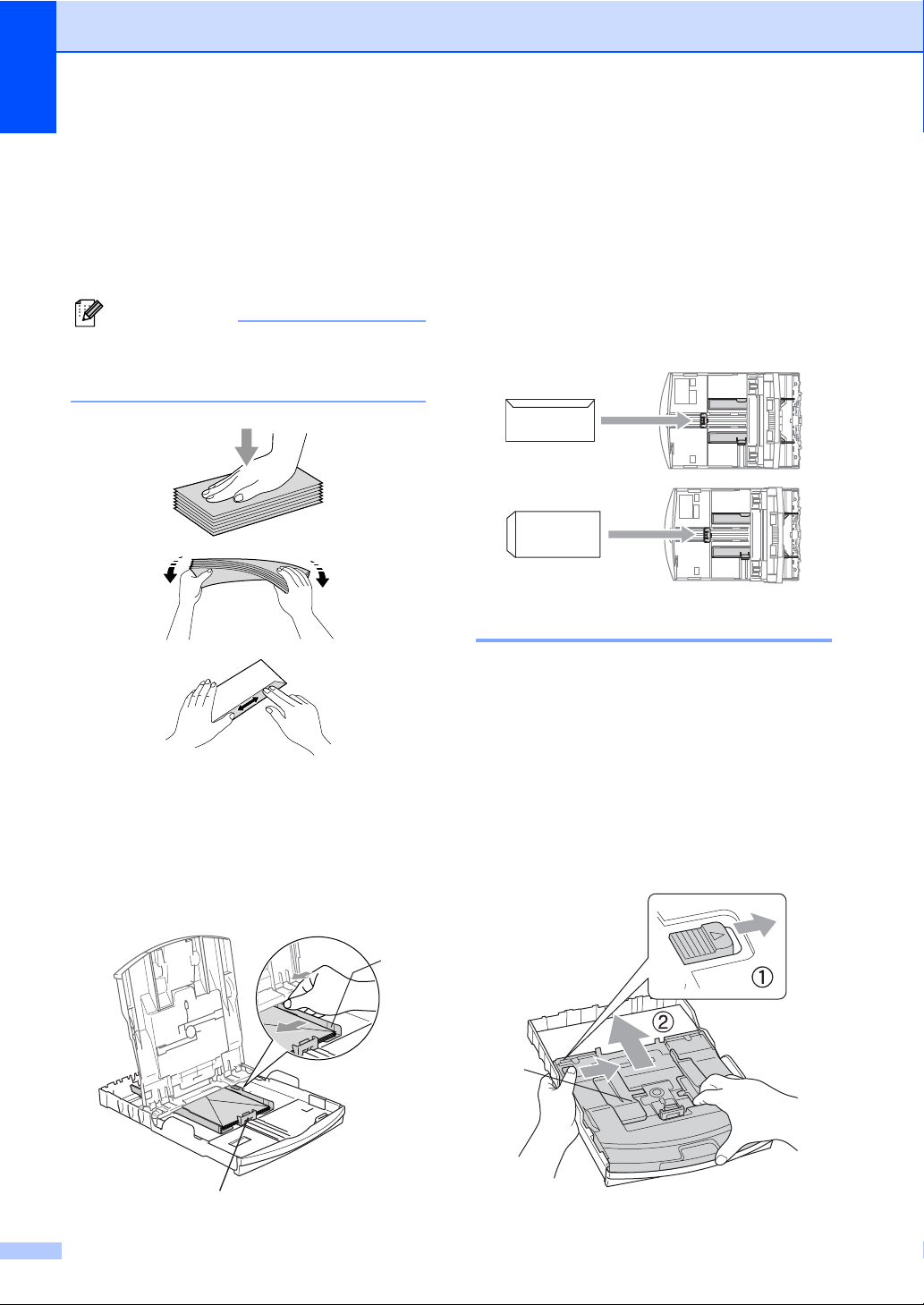
Глава 2
Порядок загрузки конвертов и открыток
a Перед загрузкой прижмите углы и
стороны конвертов или открыток с
тем, чтобы сделать их как можно
более плоскими.
Примечание
Если устройство забирает из лотка
сразу два конверта или открытки,
загружайте их в лоток по одному.
b Загружайте конверты или открытки в
лоток для бумаги лицевой стороной
(на которой пишется адрес) вниз и
верхней частью вперед. Сдвиньте
боковые направляющие бумаги (1) и
верхний ограничитель (2)
соответственно формату конвертов
или открыток.
При возникновении проблем при
печати на конвертах попробуйте
2
следующее:
a Откройте клапан конверта.
b
При печати открытый боковой клапан
конверта должен располагаться сзади,
а верхний клапан должен быть закрыт
c Настройте формат и поля в
программе.
Загрузка фотобумаги 2
При печати на фотобумаге формата
10 × 15 см или Фото L используйте лоток
для фотобумаги, установленный на
крышке выходного лотка для бумаги. При
использовании лотка для фотобумаги нет
необходимости вынимать бумагу,
находящуюся в лотке под ним.
a
Большим пальцем левой руки нажмите
кнопку разблокирования лотка для
фотобумаги и сдвиньте лоток для
фотобумаги назад так, чтобы он со щелчком
зафиксировался в положении для печати
2
.
.
18
1
1
2
1 Лоток для фотобумаги
Page 31

Загрузка документов и бумаги
b Прижмите и сдвиньте боковые
направляющие бумаги (1) и верхний
ограничитель (2) соответственно
формату бумаги.
1
2
c Загрузите фотобумагу в лоток для
фотобумаги и аккуратно сдвиньте
боковые направляющие по формату
бумаги.
Проверьте, что боковые
направляющие упираются в края
пачки.
d После окончания печати фотографий
установите лоток для фотобумаги в
обычное положение.
Большим пальцем левой руки
нажмите кнопку разблокирования
лотка для фотобумаги и сдвиньте
лоток для фотобумаги вперед до
щелчка.
Снятие небольших распечаток с устройства 2
2
Примечание
• Следите за тем, чтобы не заталкивать
бумагу слишком далеко, так как она
может подняться в задней части лотка
и вызвать проблемы с подачей.
• Обязательно проверяйте, что бумага
не закручена.
Когда в выходной лоток выдается бумага
малого формата, ее бывает трудно
достать. Убедитесь, что печать
завершена, и полностью выдвиньте лоток.
19
Page 32

Глава 2
Зона печати 2
Область печати зависит от настроек в используемой программе. На рисунках внизу
показана недоступная для печати зона на листах бумаги и конвертах. В зонах, отмеченных
на рисунках ниже серым цветом, печать может выполняться, только если параметр печати
без полей имеется и включен.
Форматная бумага Конверты
3
4
1
3
1
4
2
Вверху (1) Внизу (2) Слева (3) Справа (4)
Форматный
лист
Конверты 12 мм 24 мм 3 мм 3 мм
Примечание
Функция печати без полей для конвертов не предусмотрена.
3 мм 3 мм 3 мм 3 мм
2
20
Page 33

3
Общая настройка 3
Режим энергосбережения
Когда устройство не используется, его
можно переключить в режим
энергосбережения, нажав кнопку
Экономия энергии. В режиме
энергосбережения можно принимать
телефонные звонки. Подробную
информацию о приеме факсов в режиме
энергосбережения см. таблицу на стр.22.
Факсы с запрограммированным временем
отправки будут отправляться. Активной
остается и функция удаленного
управления, которой можно
воспользоваться для дистанционного
получения
выполнять другие операции, устройство
следует вывести из режима
энергосбережения.
Если подключен внешний телефон или
автоответчик, он всегда работает.
Переключение устройства в режим энергосбережения 3
a Нажмите и удерживайте клавишу
факсов. Если требуется
Примечание
Экономия энергии, пока на дисплее
не отобразится Выключение.
Перед выключением ЖК-дисплей
остается включенным в течение
нескольких секунд.
Вывод устройства из режима энергосбережения 3
3
a Нажмите кнопку Экономия энергии.
На ЖК-дисплее отобразятся дата и
время.
Примечание
• Даже если устройство переключено в
режим энергосбережения, оно будет
периодически очищать печатающую
головку для поддержания высокого
качества печати.
Если устройство отсоединено от электросети,
•
то никакие операции не доступны
• Можно настроить режим
энергосбережения так, чтобы любые
операции были недоступны (за
исключением автоматической очистки
головки). (См. раздел Настройка
энергосбережения на стр. 21.)
Настройка энергосбережения
Можно изменить параметры на кнопке
Экономия энергии. Заводская настройка:
Прием факса:Вкл.. Устройство может
получать факсы или звонки, даже если оно
находится в режиме энергосбережения.
Если не нужно, чтобы в режиме
энергосбережения устройство принимало
факсы и звонки, измените эту настройку
на Прием факса:Вык..
a Нажмите Меню.
b Нажмите a или b для выбора
Общие настр-ки.
Нажмите OK.
c Нажмите a или b для выбора
Уст энергсбр-я.
3
.
3
d Нажмите d или c для выбора
Прием факса:Вык. (или
Прием факса:Вкл.).
Нажмите OK.
e Нажмите Стоп/Выход.
21
Page 34

Глава 3
Настройка
включения/
отключения
Прием факса:
12
Вкл.
(заводская
настройка)
Прием факса:
Вык.
1
Нельзя получить факс при помощи Ч/бСтарт или
Цвет Старт.
2
Для приема телефонного звонка достаточно
снять трубку (для MFC-680CN) или
беспроводную трубку (для MFC-885CW).
3
Когда подключен внешний автоответчик и
включена функция обнаружения факса.
4
Настраивается перед выключением устройства.
Режим
приема
Только
факс
Факс/Телефон
Ручной
А/О Получение факсов
— Остальные операции
Доступные
операции
Получение факсов
Обнаружение факса
Запрограммированная
отправка
3
Пересылка факсов
Сохранение факсов в
памяти
Предварительный
просмотр факсов
Прием факсов
программы ПК-факс
Удаленное
управление
Запись входящих
сообщений
Обнаружение факса
Запрограммированная
отправка
Пересылка факсов
Сохранение факсов в
памяти
Предварительный
просмотр факсов
Прием факсов на ПК
(PC Fax)
Удаленное управление
устройства (за
исключением очистки
печатающей головки)
выполняться не
будут.
факсов4
4
4
факсов4
4
4
Таймер режима 3
Устройство имеет три кнопки
переключаемых режимов на панели
управления: Факс, Сканирование,
Копирование и Фотоцентр. Можно
изменить время, по истечении которого
4
4
4
4
4
4
устройство возвращается в режим “Факс”
после последней операции сканирования,
копирования или Центра PhotoCapture.
Если выбрано значение Выкл.,
устройство остается в режиме, который
использовался последним.
a Нажмите Меню.
b Нажмите a или b для выбора
Общие настр-ки.
Нажмите OK.
c Нажмите a или b для выбора
Таймер режима.
d Нажмите d или c и выберите 0Сек.,
30Сек., 1Мин, 2Мин., 5Мин. или
Выкл..
Нажмите OK.
e Нажмите Стоп/Выход.
22
Page 35

Общая настройка
Настройка бумаги 3
Тип бумаги 3
Для достижения оптимального качества
печати установите тип используемой
бумаги.
a Нажмите Меню.
b Нажмите a или b для выбора
Общие настр-ки.
Нажмите OK.
c Нажмите a или b для выбора
Тип бумаги.
d Нажмите d или c и выберите
Обычная бумага,
Для струйн.печ.,
Фотобум. Brother,
Другая фотобум. или Пленки.
Нажмите OK.
e Нажмите Стоп/Выход.
Размер бумаги 3
Для печати копий можно использовать
бумагу пяти разных форматов: Letter,
Legal, A4, A5 и 10 х 15 см (4 х 6 дюймов).
Для печати факсов можно использовать
бумагу трех форматов: Letter, Legal и A4.
Если формат бумаги, загружаемой в
устройство, отличается от прежнего,
потребуется изменить и настройку
формата бумаги, с тем чтобы устройство
смогло уместить входящий факс на
страницу.
a Нажмите Меню.
b Нажмите a или b для выбора
Общие настр-ки.
Нажмите OK.
c Нажмите a или b для выбора
Размер бумаги.
d Нажмите d или c и выберите
Letter,Legal,A4, A5 или 10x15см.
Нажмите OK.
3
Примечание
Устройство выдает бумагу
отпечатанной стороной вверх на лоток
в передней части устройства. При
использовании прозрачных пленок или
глянцевой бумаги каждую готовую
копию сразу снимайте, чтобы избежать
замятия бумаги или смазывания.
e Нажмите Стоп/Выход.
23
Page 36

Глава 3
Настройка громкости 3
Громкость звонка 3
Можно выбрать уровень громкости звонка
в диапазоне от Высокая до Выкл..
Для регулирования уровня громкости в
режиме факса нажмите d или
c . На ЖКД отображается текущая
настройка; при каждом нажатии кнопки
громкость изменяется до следующего
уровня. Новая настройка сохраняется в
устройстве до ее следующего изменения.
Уровень громкости можно также изменить
с помощью меню следующим образом:
Настройка громкости звонка из меню
a Нажмите Меню.
b Нажмите a или b для выбора
Общие настр-ки.
Нажмите OK.
c Нажмите a или b для выбора
Громкость.
Нажмите OK.
d Нажмите a или b для выбора Звонок.
e Нажмите d или c для выбора Низкая,
Средняя, Высокая или Выкл..
Нажмите OK.
f Нажмите Стоп/Выход.
Громкость звукового сигнала
Когда этот параметр включен, устройство
подает звуковой сигнал при нажатии
кнопки, в случае ошибки или во время
приема/отправки факса.
Можно выбрать уровень громкости в
диапазоне от Высокая до Выкл..
a Нажмите Меню.
b Нажмите a или b для выбора
Общие настр-ки.
Нажмите OK.
c Нажмите a или b для выбора
Громкость.
Нажмите OK.
d Нажмите a или b для выбора Сигнал.
e Нажмите d или c для выбора Низкая,
Средняя, Высокая или Выкл.
Нажмите OK.
f Нажмите Стоп/Выход.
Громкость динамика 3
Можно выбрать уровень громкости динамика
в диапазоне от
Высокая до Выкл..
a Нажмите Меню.
3
b Нажмите a или b для выбора
Общие настр-ки.
Нажмите OK.
c Нажмите a или b для выбора
Громкость.
Нажмите OK.
d Нажмите a или b для выбора
Динамик.
e Нажмите d или c для выбора Низкая,
Средняя, Высокая или Выкл..
Нажмите OK.
f Нажмите Стоп/Выход.
Примечание
• Чтобы настроить уровень громкости
динамика во время прослушивания
приветствия автоответчика или
3
записанных голосовых сообщений,
нажмите d или c .
• Если отключить проверку входящих
сообщений, громкое воспроизведение
для вызовов будет отключено и вы не
будете слышать, как абоненты
оставляют голосовые сообщения. При
этом громкость для других операций
можно по-прежнему регулировать при
помощи d или c .
24
Page 37

Общая настройка
Автоматический переход на летнее и зимнее время
Можно установить автоматическое
переключение устройства на летнее и
зимнее время. Устройство само
переведет часы на один час вперед
весной и на один час назад осенью.
Проверьте правильность даты и времени
в настройке Дата и время.
a Нажмите Меню.
b Нажмите a или b для выбора
Общие настр-ки.
Нажмите OK.
c Нажмите a или b для выбора
Авт.првд врем..
d Нажмите d или c для выбора Выкл.
(или Вкл.).
Нажмите OK.
e Нажмите Стоп/Выход.
ЖК-дисплей 3
Контрастность ЖК-дисплея 3
3
Для увеличения резкости и четкости
изображения можно изменить
контрастность ЖКД. Если вам трудно
читать сообщения на ЖК-дисплее
устройства, попробуйте изменить
настройку контраста.
a Нажмите Меню.
b Нажмите a или b для выбора
Общие настр-ки.
Нажмите OK.
c Нажмите a или b для выбора
Настр.дисплея.
Нажмите OK.
d Нажмите a или b для выбора
Контраст ЖКД.
e Нажмите d или c и выберите
Светлая, Средняя или Темная.
Нажмите OK.
f Нажмите Стоп/Выход.
3
Настройка яркости ЖКдисплея 3
Если вам трудно читать сообщения на ЖКдисплее устройства, попробуйте изменить
настройку контраста.
a Нажмите Меню.
b Нажмите a или b для выбора
Общие настр-ки.
Нажмите OK.
c Нажмите a или b для выбора
Настр.дисплея.
Нажмите OK.
d Нажмите a или b для выбора
Подсветка.
e Нажмите d или c для выбора
Светлая или Темная.
Нажмите OK.
f Нажмите Стоп/Выход.
25
Page 38

Глава 3
Настройка таймера выключения подсветки дисплея 3
Можно настроить время, в течение
которого подсветка ЖК-дисплея остается
включенной после последнего нажатия
клавиши.
a Нажмите Меню.
b Нажмите a или b для выбора
Общие настр-ки.
Нажмите OK.
c Нажмите a или b для выбора
Настр.дисплея.
Нажмите OK.
d Нажмите a или b для выбора
Таймер затемн..
e Нажмите d или c и выберите 10Сек.,
20Сек., 30Сек. или Выкл..
Нажмите OK.
f Нажмите Стоп/Выход.
Настройка таймера отключения 3
Можно настроить время, в течение
которого ЖК-дисплей остается
включенным после последнего нажатия
кнопки. Это настройка режима
энергосбережения. Когда ЖК-дисплей
выключен, устройство может выполнять
печать и сканирование с компьютера и
принимать факсы и голосовые вызовы.
a Нажмите Меню.
b Нажмите a или b для выбора
Общие настр-ки.
Нажмите OK.
c Нажмите a или b для выбора
Настр.дисплея.
Нажмите OK.
d Нажмите a или b для выбора
Таймер отключ..
e Нажмите d или c и выберите 1Мин,
2Мин., 3Мин., 5Мин., 10Мин.,
30Мин. или Выкл..
Нажмите OK.
26
f Нажмите Стоп/Выход.
Примечание
Если дисплей выключен, для его
включения достаточно нажать любую
кнопку.
Page 39

Настройка фона дисплея 3
Можно изменить фон дисплея.
a Нажмите Меню.
b Нажмите a или b для выбора
Общие настр-ки.
Нажмите OK.
c Нажмите a или b для выбора
Настр.дисплея.
Нажмите OK.
d Нажмите a или b для выбора Обои.
Нажмите OK.
e Нажмите a или b и выберите фон
дисплея.
Нажмите OK.
f Нажмите Стоп/Выход.
Общая настройка
3
27
Page 40

4
Функции безопасности 4
Защита памяти 4
Функция защиты памяти позволяет
предотвратить несанкционированный
доступ к устройству. После включения
этих настроек планирование заданий
запрограммированной отправки и
отправки в режиме запроса будет
невозможно. Однако все ранее
запланированные отложенные факсы
будут отправлены даже в случае
включения защиты памяти, так что они не
будут потеряны.
При включенной защите памяти доступны
следующие операции
Прием факсов в память (до заполнения
памяти устройства)
Пересылка факсов (если функция
пересылки факсов включена)
Удаленное управление из памяти ( если
функция сохранения факсов в памяти
включена)
Беспроводная трубка
(только для MFC-885CW)
• Исходящие вызовы
• Прием вызовов
• Просмотр определителя номера
(при наличии услуги определителя
номера)
При включенной защите памяти
НЕДОСТУПНЫ следующие
Печать принятых факсов
Отправка факсов
Копирование
Печать с компьютера
Сканирование
Фотоцентр
Прием факсов на ПК (PC Fax)
Беспроводная трубка
(только для MFC-885CW)
• Интерком
• Перевод звонка
• Регистрация беспроводной трубки
Управление с панели управления
:
операции:
Примечание
• Чтобы распечатать факсы,
сохраненные в памяти, отключите
защиту памяти.
• Защиту памяти можно включить только
после отключения функции приема
факсов программы ПК-факс. (См.
раздел Отключение дополнительных
функций факса на стр. 66.)
• Если вы забыли пароль защиты
памяти, обратитесь к дилеру Brother.
Настройка и изменение пароля защиты памяти 4
Примечание
Если пароль уже задан, снова задавать
его не требуется.
Настройка пароля защиты памяти в первый раз 4
a Нажмите Меню.
b Нажмите a или b для выбора Факс.
Нажмите OK.
c Нажмите a или b для выбора Разное.
Нажмите OK.
d Нажмите a или b для выбора
Защита памяти.
Нажмите OK.
e Введите пароль (4-значное число).
Нажмите OK.
f Если на дисплее появится Повтор:,
снова введите пароль для
подтверждения.
Нажмите OK.
g Нажмите Стоп/Выход.
28
Page 41

Функции безопасности
Изменение пароля защиты памяти 4
a Нажмите Меню.
b Нажмите a или b для выбора Факс.
Нажмите OK.
c Нажмите a или b для выбора Разное.
Нажмите OK.
d Нажмите a или b для выбора
Защита памяти.
Нажмите OK.
e Нажмите a или b для выбора
Установ. пароль.
Нажмите OK.
f Введите старый пароль (4-значное
число).
Нажмите OK.
g Введите другое 4-значное число,
которое будет новым паролем.
Нажмите OK.
h Когда на ЖК-дисплее появится
сообщение Повтор:, снова введите
новый пароль для подтверждения.
Нажмите OK.
i Нажмите Стоп/Выход.
Включение/отключение функции защиты памяти 4
Включение защиты памяти 4
a Нажмите Меню.
b Нажмите a или b для выбора Факс.
Нажмите OK.
c Нажмите a или b для выбора Разное.
Нажмите OK.
d Нажмите a или b для выбора
Защита памяти.
Нажмите OK.
e Нажмите a или b для выбора
Установ. защиту.
Нажмите OK.
f Введите правильный пароль
(4-значное число).
Нажмите OK.
Устройство перейдет в режим
блокировки, а на ЖК-дисплее
появится сообщение
Безопасный режим.
Примечание
В случае отключения электроэнергии
данные сохраняются в памяти
устройства в течение примерно 24 часов
4
.
Отключение защиты памяти 4
a Нажмите Меню.
b Введите правильный пароль
(4-значное число).
Нажмите OK.
Функция защиты памяти
автоматически отключается.
Примечание
При вводе неправильного пароля на
дисплее появляется сообщение
Неверный пароль и устройство
остается в режиме блокировки.
Устройство останется в режиме
защиты памяти до тех пор, пока не
будет введен правильный пароль.
29
Page 42

Глава 4
30
Page 43

Раздел II
Факс II
Отправка факсов 32
Прием факсов 39
Телефон и внешние устройства 45
Набор и сохранение номеров 51
Цифровой автоответчик 57
Дополнительные функции факса
(только Для черно-белых факсов)
61
Печать отчетов 70
Режим запроса 72
Page 44

5
Авто
Быс тр
наб ор
Исх одящий
зво но к
Кон тр ас т
Отправка факсов 5
Переключение в режим факса
Если нужно отправить факс или изменить
настройки отправки или приема факсов,
нажмите клавишу (Факс); при этом
она подсветится зеленым цветом.
Параметры на ЖК-дисплее имеют такой
вид:
Разрешение фкс
Контраст
Быстр
набор
Исходящий
звонок
Факс/Телефон
Нажмите a или b для прокрутки списка
параметров клавиши Факс. Некоторые
функции доступны только для отправки
черно-белых факсов.
Разрешение фкс (см. стр.36.)
Контраст (см. стр.35.)
Быстр набор (см. стр.51.)
Исходящий звонок (см. стр.52.)
Рассылка (см. стр.34.)
Отложен. факс (см. стр.37.)
Пакет.передача (см. стр.37.)
Мгнв. отправка (см. стр.36.)
Отпр. по опр. (см. стр.74.)
Прием по опр. (см. стр.72.)
Отпр. за рубеж (см. стр.37.)
Разм. скан-ния (см. стр.33.)
Задать нов.умлч. (см. стр.38.)
Завод.настройки (см. стр.38.)
Стандартное
Авто
Пуск факса
Нажать
Когда подсветится нужный параметр,
нажмите OK.
5
Отправка факсов из АПД 5
a Нажмите (Факс).
b Вставьте документ лицевой стороной
вниз в автоподатчик. (См. раздел
Загрузка документов через АПД
на стр.10.)
c Введите номер факса с цифровой
клавиатуры или с помощью номера
быстрого набора.
Примечание
Для предварительного просмотра
факса перед отправкой нажмите
Просмотр факса.
(См. раздел Просмотр
отправляемого факса на стр. 64.)
d Нажмите Ч/бСтарт или Цвет Старт.
Устройство начнет сканирование
документа.
Примечание
• Для отмены нажмите Стоп/Выход.
• Если в момент отправки черно-белого
факса память устройства заполнена, то
факс будет отправлен в реальном
времени.
32
Page 45

Отправка факсов
Отправка факса со стекла сканера 5
Для отправки по факсу страниц книги по
одной за раз можно использовать стекло
сканера. Документы могут иметь формат
до Letter или A4.
Для цветных факсов нельзя отправить
несколько страниц.
Примечание
Ввиду того, что за раз можно
отсканировать только одну страницу,
при отправке документа, состоящего из
нескольких страниц, проще
использовать автоподатчик.
a Нажмите (Факс).
b Положите документ лицевой
стороной вниз на стекло сканера.
(См. раздел Загрузка документов со
стекла сканера на стр. 11.)
c Введите номер факса с цифровой
клавиатуры или с помощью номера
быстрого набора.
Примечание
Для предварительного просмотра
факса перед отправкой нажмите
Просмотр факса. Подробнее см.
раздел Просмотр отправляемого
факса на стр.64.
d Нажмите Ч/бСтарт или Цвет Старт.
При нажатии Ч/бСтарт
устройство начинает
сканирование первой страницы.
Переходите к пункту e.
После того как вы нажмете
Цвет Старт, устройство начинает
отправку документа.
e Выполните одно из следующих
действий:
Чтобы отправить одну страницу,
нажмите 2 и выберите Нет (или
нажмите Ч/бСтарт еще раз).
Устройство начнет отправку
документа.
Для отправки нескольких страниц
нажмите 1 для выбора Да и
перейдите к пункту f.
f Положите следующую страницу на
стекло сканера.
Нажмите OK.
Устройство начнет сканирование
страницы. (Повторите пункты e и f
для каждой последующей страницы.)
Отправка по факсу документов формата Letter со стекла сканера 5
Если документы имеют формат Letter,
необходимо задать формат сканирования
на Letter. В противном случае боковая
часть документа не пройдет по факсу.
a Нажмите (Факс).
b Нажмите a или b для выбора
Разм. скан-ния.
c Нажмите d или c для выбора Letter.
Примечание
Наиболее часто используемую
настройку можно сохранить как
настройку по умолчанию. (См. раздел
стр. 38.)
Передача цветных факсов 5
Устройство может отправлять цветной
факс на устройства, поддерживающие эту
функцию.
Цветные факсы невозможно сохранить в
памяти. При отправке цветного факса
устройство отправит его в реальном
времени ( даже если для Мгнв. отправка
выбрана настройка Выкл.).
Отмена отправляемого факса 5
Если нужно отменить отправку факса уже
во время сканирования, набора номера
или отправки факса, нажмите
Стоп/Выход.
5
33
Page 46

Глава 5
Пакетная рассылка (только для черно- белых факсов)
При заполнении памяти нажмите
•
Стоп/Выход
отсканировано несколько страниц, нажмите
Ч/бСтарт
5
которая сохранена в памяти
для остановки задания. Если
для отправки той части задания,
.
При пакетной рассылке один факс
автоматически отправляется на несколько
номеров факса. В одну рассылку можно
включать группы, номера быстрого набора
и до 50 номеров, набираемых вручную.
По завершении рассылки печатается
отчет рассылки.
a Нажмите (Факс).
b Вставьте документ.
c Нажмите a или b для выбора
Рассылка.
Нажмите OK.
d Выполните одно из следующих
действий:
Нажмите a или b и выберите
Добавить номер и Введите
номера с цифровой клавиатуры.
Нажмите OK.
Нажмите a или b и выберите
Быстр набор и OK.
Нажмите a или b и выберите
Алфавитный порядок или
Цифровой порядок и OK.
Нажмите a или b и выберите в
номер и OK
.
e Введите все номера факсов,
повторив пункт d, затем нажмите a
или b для выбора Выполнено.
Нажмите OK.
f Нажмите Ч/бСтарт.
Примечание
• Если не использовались номера для
определения групп, можно рассылать
факсы в режиме пакетной рассылки на
210 (для MFC-680CN) или 250 (для
MFC-885CW) различных номеров.
Объем доступной памяти будет зависеть от
•
типа заданий в памяти и количества
номеров адресатов в рассылке. Если факс
рассылается на максимально возможное
количество номеров, невозможно
использовать функции двойного доступа и
запрограммированной отправки факсов
.
Отмена выполняемой рассылки 5
a Нажмите Меню.
b Нажмите a или b для выбора Факс.
Нажмите OK.
c Нажмите a или b для выбора
Остав. задания.
Нажмите OK.
На ЖК-дисплее отобразится текущий
набираемый номер факса и номер
задания пакетной рассылки.
d Нажмите OK.
На ЖК-дисплее появится следующее
сообщение:
Отмен. задание?
Да i Нажать 1
Нет i Нажать 2
e Для сброса набираемого номера
нажмите 1.
На ЖК-дисплее появится номер
задания пакетной рассылки.
f Нажмите OK.
На ЖК-дисплее появится следующее
сообщение:
Отмен. задание?
Да i Нажать 1
Нет i Нажать 2
g Нажмите 1 для отмены пакетной
рассылки.
h Нажмите Стоп/Выход.
34
Page 47

Отправка факсов
Авто
Быс тр
наб ор
Исх одящий
зво но к
Кон тр ас т
Дополнительные операции по отправке факсов
Настройка параметров перед отправкой факсов 5
При отправке факса можно выбрать
любое сочетание следующих параметров:
разрешение, контрастность, режим
международной связи,
запрограммированная отправка факсов,
передача в режиме опроса и отправка в
реальном времени.
a Нажмите (Факс).
Параметры на ЖК-дисплее имеют
такой вид:
Разрешение фкс
Контраст
Быстр
набор
Исходящий
звонок
Факс/Телефон
b Нажмите a или b для выбора
настройки, которую нужно изменить.
c Нажмите d или c и выберите нужное
значение.
d Перейдите к пункту b и измените
другие настройки.
Стандартное
Авто
Пуск факса
Нажать
Контрастность 5
Если документ слишком светлый или
слишком темный, может потребоваться
5
изменить контрастность. Для
большинства документов можно
использовать заводскую настройку по
умолчанию Авто. В этом случае
контрастность настраивается
автоматически.
Для отправки светлых документов
используйте настройку "Светлый".
Для отправки темных документов
используйте настройку "Темный".
a Нажмите (Факс).
b Нажмите a или b для выбора
Контраст.
c Нажмите d или c и выберите Авто,
Светлый или Темный.
Примечание
Даже если выбрана настройка
Светлый или Темный, устройство
отправит факс с использованием
параметра Авто в следующих случаях:
• При отправке цветного факса.
• При выборе Фото в качестве
разрешения факса.
5
Примечание
• Большинство настроек является
временными; после отправки факса
устройство восстанавливает настройки
по умолчанию.
• Можно сохранить некоторые наиболее
часто используемые настройки, сделав
их настройками по умолчанию. Эти
настройки сохраняются до их
следующего изменения. (См. раздел
Настройка измененных значений как
новых настроек по умолчанию
на стр.38.)
35
Page 48

Глава 5
Изменение разрешения факса 5
Качество факса можно повысить при
изменении разрешения факса.
a Нажмите (Факс).
b Нажмите a или b для выбора
Разрешение фкс.
c Нажмите d или c и выберите нужное
разрешение.
Примечание
Имеется четыре настройки
разрешения для черно-белых факсов и
две для цветных факсов.
Черно-белые
Стандартное Подходит для большинства
Хорошее Для документов с мелким
Отличное Для документов с мелким
Фото Для документов с
Цветные
Стандартное Подходит для большинства
Хорошее Для отправки по факсу
Если выбрать разрешение Отличное
или Фото, а потом нажать Цвет Старт
для отправки факса, устройство
отправит факс с разрешением
Хорошее.
печатных документов.
текстом; скорость передачи
немного ниже, чем при
разрешении "Стандарт".
текстом и иллюстрациями;
скорость передачи ниже,
чем при уровне "Высокое".
различными оттенками
серого и черно-белых
фотографий. При этом
разрешении скорость
передачи самая медленная
печатных документов.
цветных фотографий.
Скорость передачи ниже,
чем при разрешении
"Стандарт".
.
Двойной доступ
(только для черно-белых
факсов) 5
Можно набрать номер и начать сканирование
факса в память, даже если устройство в это
время отправляет факс из памяти, принимает
факс или печатает данные из компьютера. На
ЖК-дисплее отобразится номер нового
задания и объем доступной памяти
Количество страниц, которые можно
отсканировать в память, зависит от
объема информации на них.
.
Примечание
Если при сканировании документов
появляется сообщение Мало памяти,
нажмите Стоп/Выход для отмены или
Ч/бСтарт для отправки
отсканированных страниц.
Передача в режиме реального времени 5
Перед отправкой факса устройство
сканирует документ в память. Затем, сразу
после освобождения телефонной линии,
устройство начнет набор номера и отправку
Если отправляется цветной факс или в
момент отправки черно-белого факса
память уже заполнена, то устройство
отправляет документ в реальном времени
(даже если для параметра
Мгнв. отправка выбрана настройка
Выкл.).
Иногда требуется отправить важный
документ незамедлительно, без
предварительной передачи в память. Можно
включить функцию
Мгнв. отправка.
a Нажмите (Факс).
b Нажмите a или b для выбора
Мгнв. отправка.
c Нажмите d или c для выбора Вкл..
Нажмите OK.
Примечание
При отправке факса со стекла сканера
в режиме реального времени функция
автодозвона не активна.
.
36
Page 49

Отправка факсов
Режим международной связи 5
Если из-за помех на телефонной линии
возникают проблемы при отправке факсов
за границу, рекомендуем включить режим
международной связи. После завершения
отправки в этом режиме он автоматически
отключится.
a Нажмите (Факс).
b Вставьте документ.
c Нажмите a или b для выбора
Отпр. за рубеж.
d Нажмите d или c для выбора Вкл.
(или Выкл.).
Нажмите OK.
Запрограммированная отправка факсов (только для черно-белых факсов) 5
За день в памяти можно сохранить до 50
факсов для отправки в течение 24 часов.
Эти факсы будут отправлены во время,
заданное в пункте e.
a Нажмите (Факс).
b Вставьте документ.
c Нажмите a или b для выбора
Отложен. факс.
d Нажмите d или c для выбора Вкл..
Нажмите OK.
e Введите нужное время отправки
факса (в 24-часовом формате).
(Например, 7:45 вечера следует
вводить в виде 19:45.)
Нажмите OK.
Примечание
Количество страниц, которые можно
отсканировать в память, зависит от
объема информации на них.
Отложенная пакетная передача (только для черно-белых факсов) 5
Перед отправкой факсов с заданным
временем отправки устройство поможет
сэкономить время, отсортировав все
сохраненные в памяти факсы по адресатам
и времени отправки. Все факсы, отправка
которых запрограммирована на одно время
и на один и тот же номер адресата, будут
отправлены как один факс, чтобы сократить
время передачи
.
a Нажмите (Факс).
b Нажмите a или b для выбора
Пакет.передача.
c Нажмите d или c для выбора Вкл..
Нажмите OK.
d Нажмите Стоп/Выход.
Просмотр и отмена заданий в очереди 5
Можно просмотреть задания в очереди и
отменить любое из них. (Если таких
заданий нет, на дисплее появится
сообщение Нет заданий.)
a Нажмите Меню.
b Нажмите a или b для выбора Факс.
Нажмите OK.
c Нажмите a или b для выбора
Остав. задания.
Нажмите OK.
Все задания в очереди отображаются
на ЖК-дисплее.
d Нажмите a или b для прокрутки
заданий и выбора задания, которое
нужно отменить.
Нажмите OK.
e
Выполните одно из следующих действий
Чтобы отменить задание, нажмите
1 для выбора Да.
Если нужно отменить еще одно
задание, перейдите к пункту d.
Чтобы выйти без отмены задания,
нажмите 2 для выбора Нет.
f После завершения операции
нажмите Стоп/Выход.
5
:
37
Page 50

Глава 5
Настройка измененных значений как новых настроек по умолчанию 5
Наиболее часто используемые настройки
параметров факса Разрешение фкс,
Контраст, Мгнв. отправка и
Разм. скан-ния можно сохранить как
настройки по умолчанию. Эти настройки
сохраняются до их следующего изменения
.
a Нажмите (Факс).
b Нажмите a или b, чтобы выбрать
новое значение.
Нажмите OK.
Повторите эту операцию для каждого
параметра, который нужно изменить.
c После завершения изменения всех
параметров нажмите a или b, чтобы
выбрать Задать нов.умлч..
Нажмите OK.
d Нажмите 1 для выбора Да.
e Нажмите Стоп/Выход.
Восстановление заводских настроек для всех параметров
c Чтобы были слышны сигналы набора
номера, нажмите Громкая связь или
снимите трубку.
(Для MFC-885CW) Нажмите
Громкая связь
устройства или нажмите
на панели
на беспроводной трубке
d Наберите номер факса.
e Когда вы услышите сигнал факса,
нажмите Ч/бСтарт или Цвет Старт.
Если используется стекло сканера,
нажмите 1 на панели устройства для
отправки факса.
f Если вы сняли трубку, повесьте ее.
Отправка факса в конце телефонного разговора 5
В конце телефонного разговора можно
отправить на номер собеседника факс
перед тем, как вы и ваш собеседник
повесите трубку.
a
Попросите вашего собеседника дождаться
сигналов факса (гудков), а затем нажмите
кнопку "Старт" или "Отправить" перед тем,
как повесить трубку
5
b Вставьте документ.
.
.
Можно восстановить заводские настройки
по умолчанию для всех измененных
параметров. Эти настройки сохраняются
до их следующего изменения.
a Нажмите (Факс).
b Нажмите a или b для выбора
Завод.настройки.
Нажмите OK.
c Нажмите 1 для выбора Да.
d Нажмите Стоп/Выход.
Отправка факса вручную 5
При отправке факса в ручном режиме
слышны звуковые сигналы набора
номера, гудки и тональные сигналы
приема факса.
a Нажмите (Факс).
b Вставьте документ.
38
c Нажмите Ч/бСтарт или Цвет Старт.
Если используется стекло сканера, то
1
для отправки факса нажмите
.
d Положите трубку.
Сообщение "Мало памяти" 5
Если при сканировании первой страницы факса
появилось сообщение
Стоп/Выход
кнопку
Если при сканировании очередной
страницы факса появилось сообщение
Мало памяти, то можно нажать либо
кнопку Ч/бСтарт для отправки уже
отсканированных страниц, либо кнопку
Стоп/Выход для отмены операции.
Примечание
Если вы получите сообщение
при отправке факса и не захотите удалять
сохраненные факсы из памяти, то можно
отправить факс в реальном времени
раздел Передача в режиме реального
времени на стр.36.)
Мало памяти
для отмены факса
, нажмите
Мало памяти
.
. (См.
Page 51

Прием факсов 6
6
Режимы приема 6
Режим приема следует выбирать в зависимости от внешних устройств и услуг,
предоставляемых телефонной компанией.
Выбор режима приема 6
По умолчанию устройство автоматически принимает все направляемые ей факсы. Схема
ниже поможет выбрать правильный режим приема.
Подробное описание режимов приема см. в разделе Использование режимов приема
на стр.40.
6
Для задания режима приема выполните приведенные ниже инструкции.
a Нажмите Меню.
b Нажмите a или b для выбора Исходн. уст-ки.
Нажмите OK.
c Нажмите a или b для выбора Режим приема.
d Нажмите d или c для выбора Только факс, Факс/Телефон или Ручной.
Нажмите OK.
e Нажмите Стоп/Выход.
На ЖКД отобразится текущий режим приема.
39
Page 52

Глава 6
Использование режимов приема
В некоторых режимах приема устройство
отвечает автоматически (Только факс и
Факс/Телефон). Возможно, перед
использованием этих режимов приема
понадобится изменить задержку ответа.
См. раздел Задержка ответа на стр. 41.
Только факс 6
В режиме "Только факс" устройство
отвечает на каждый вызов как на факс.
Факс/Телефон 6
В режиме "Факс/Телефон" входящие
вызовы распознаются как факсы или
голосовые вызовы и в зависимости от
этого автоматически обрабатываются
одним из следующих способов:
Факсы принимаются автоматически.
Ручной 6
6
В ручном режиме отключаются все
функции автоматической обработки,
кроме внешнего автоответчика (если он
используется).
Чтобы принять факс в ручном режиме,
нажмите Громкая связь или поднимите
трубку устройства. Когда вы услышите
сигналы факса (короткие повторяющиеся
гудки), нажмите Ч/бСтарт или
Цвет Старт. Для приема факсов можно
также использовать функцию
Обнаружение факса, подняв трубку на
одной линии с устройством.
См. также Обнаружение факса на стр. 42.
А/О 6
Автоответчик распознает входящие
вызовы как факсы или голосовые вызовы
и в зависимости от этого автоматически
обрабатывает одним из следующих
способов:
В случае голосовых вызовов
включается двойной сигнал вызова,
означающий, что вы должны принять
вызов. Двойной сигнал вызова
представляет собой быстрый двойной
звонок, подаваемый устройством
См. также Длительность двойного
сигнала вызова (только режим
"Факс/Телефон") на стр.41 и Задержка
ответа на стр.41.
.
Факсы принимаются автоматически.
В случае голосовых сообщений
вызывающий абонент может записать
сообщение.
Инструкции по включению режима
автоответчика см. в разделе стр.57.
Если включен режим
автоответчика, настройка режима
приема не учитывается. На ЖКдисплее отображается
сообщение А/О.
Если режим автоответчика
выключен, восстанавливается
настройка режима приема. (См.
раздел Режим автоответчика
для встроенного
автоответчика на стр.57.)
40
Page 53

Прием факсов
Настройки режима приема
Задержка ответа 6
Функция задержки ответа устанавливает
количество гудков, после которого
устройство отвечает на вызов в режиме
Только факс или Факс/Телефон. Если
на одной линии с устройством
подключены внешние или параллельные
телефоны, выберите максимальное
количество гудков.
(См. раздел Управление с параллельного
телефона на стр.49 и Обнаружение
факса на стр.42.)
Если для функции экономии на звонках
установлено значение Вкл., настройка
задержки ответа не действует. См. раздел
Настройка функции экономии на звонках
на стр.60.
a Нажмите Меню.
b Нажмите a или b для выбора Факс.
Нажмите OK.
c Нажмите a или b для выбора
Настр. приема.
Нажмите OK.
d Нажмите a или b для выбора
Задерж. ответа.
Нажмите OK.
e Нажмите d или c для выбора
количества гудков телефонной
линии, после которых устройство
будет отвечать на вызов.
Нажмите OK.
Если выбрать значение 0, звонков
линии не будет.
f Нажмите Стоп/Выход.
Длительность двойного
сигнала вызова
6
(только режим
"Факс/Телефон") 6
Если выбран режим приема
Факс/Телефон, необходимо определить
длительность особого псевдо/двойного
сигнала вызова, который устройство
подает при получении голосового вызова.
Если входящий вызов является факсом,
то устройство примет этот факс.
Такой псевдо/двойной сигнал раздается
после начального звонка от телефонной
компании. Этот сигнал подается только
устройством, ни один другой телефон
той же линии не подает такой особый
двойной псевдо-звонок. Однако вы
можете ответить на вызов с любого
телефона.
a Нажмите Меню.
b Нажмите a или b для выбора Факс.
Нажмите OK.
c Нажмите a или b для выбора
Настр. приема.
Нажмите OK.
d Нажмите a или b для выбора
Вр. звонка Ф/Т.
e Нажмите d или c и выберите
длительность сигнала о поступлении
голосового вызова (20, 30, 40 или 70
секунд).
Нажмите OK.
f Нажмите Стоп/Выход.
Примечание
Даже если вызывающий абонент
повесит трубку во время
псевдо/двойного сигнала, устройство
будет продолжать подавать этот
сигнал в течение заданного времени.
на
6
41
Page 54

Глава 6
Обнаружение факса 6
Если для обнаружения факса задано значение Вкл.:
Устройство примет вызов факса
автоматически, даже если вы ответите на
вызов. Когда на ЖК-дисплее появляется
сообщение Прием или когда в трубке
слышны характерные "щелкающие" звуки,
просто повесьте трубку. Все остальное
сделает устройство.
Если для обнаружения факса задано значение Полуавт.:
Устройство автоматически примет факс,
только если вы ответите на вызов факса с
трубки или беспроводной трубки
устройства или через громкую связь. Если
вы отвечаете с параллельного телефона,
нажмите l 5 1 в тональном режиме. (См.
раздел Управление с параллельного
телефона на стр. 49.)
Если для обнаружения факса
задано значение Выкл.: 6
Если вы находитесь рядом с устройством
и сняли трубку в ответ на вызов факса,
нажмите Ч/бСтарт или Цвет Старт, затем
нажмите 2 для получения факса.
Если вы отвечаете с параллельного
телефона, нажмите l 5 1 в тональном
режиме. (См. раздел Управление с
параллельного телефона на стр.49.)
Примечание
• Если для этой функции задано
значение Вкл., но устройство не
6
6
отвечает на вызов факса при снятии
трубки параллельного или внешнего
телефона, наберите код удаленной
активации l 5 1 в тональном режиме.
• Если вы отправляете факсы с
компьютера, подключенного к той же
телефонной линии, и устройство
перехватывает их, отключите функцию
обнаружения факса (настройка Выкл.).
•(Для MFC-885CW) Если вы обычно
носите с собой беспроводную трубку,
рекомендуется включить функцию
обнаружения факса. Если функция
обнаружения факса выключена, то для
ответа на вызов факса вам придется
подойти к устройству и нажать
Ч/бСтарт или Цвет Старт.
a Нажмите Меню.
b Нажмите a или b для выбора Факс.
Нажмите OK.
c Нажмите a или b для выбора
Настр. приема.
Нажмите OK.
d Нажмите a или b для выбора
Обнаруж. факса.
e Нажмите d или c и выберите Вкл.,
Полуавт. (или Выкл.).
Нажмите OK.
42
f Нажмите Стоп/Выход.
Page 55

Прием факсов
Дополнительные операции по приему факсов
Печать входящего факса с масштабированием 6
Если выбрать Вкл., устройство
автоматически уменьшает формат
входящего факса, чтобы уместить его на
одной странице бумаги формата A4, Letter
или Legal. Машина рассчитывает
коэффициент уменьшения на основе
формата страницы факса и текущей
настройки формата бумаги. (См. раздел
Размер бумаги на стр.23.)
a Нажмите Меню.
b Нажмите a или b для выбора Факс.
Нажмите OK.
c Нажмите a или b для выбора
Настр. приема.
Нажмите OK.
Если для Факс в память установлено значение Вкл.:
Прием текущего факса продолжится,
причем нераспечатанные страницы будут
6
сохранены в памяти устройства (если
объем свободной памяти достаточен).
Другие входящие факсы также будут
сохраняться в памяти до ее заполнения.
При заполнении памяти устройство
автоматически прекратит отвечать на
вызовы. Для печати факсов загрузите в
лоток бумагу.
Если для Факс в память
установлено значение Выкл.: 6
Прием факса продолжится, причем
нераспечатанные страницы будут
сохранены в память (при наличии
достаточного объема свободной памяти).
Устройство автоматически прекратит
отвечать на вызовы до тех пор, пока в
лоток не будет загружена бумага. Для
печати последнего принятого факса
загрузите бумагу в лоток.
a Нажмите Меню.
6
6
d Нажмите a или b для выбора
Автоформат.
e Нажмите d или c для выбора Вкл.
(или Выкл.).
Нажмите OK.
f Нажмите Стоп/Выход.
Прием факсов в память (только черно-белые факсы) 6
Когда во время приема факса в лотке
заканчивается бумага, на ЖК-дисплее
появляется сообщение Нет бумаги; в
этом случае загрузите бумагу в лоток. (См.
раздел Загрузка бумаги и других
печатных носителей на стр.15.) Если не
загрузить бумагу в лоток, произойдет
следующее:
b Нажмите a или b для выбора Факс.
Нажмите OK.
c Нажмите a или b для выбора
Настр. приема.
Нажмите OK.
d Нажмите a или b для выбора
Факс в память.
e Нажмите d или c для выбора Вкл.
(или Выкл.).
Нажмите OK.
f Нажмите Стоп/Выход.
43
Page 56

Глава 6
Прием факса после телефонного разговора 6
Во время телефонного разговора вы
можете попросить собеседника отправить
вам факс, не вешая трубки.
a Попросите собеседника вставить в
аппарат документ и нажать клавишу
“Старт” или “Отправить”.
b Когда вы услышите CNG-сигналы
(медленно повторяющиеся гудки)
другого аппарата, нажмите Ч/бСтарт
или Цвет Старт.
c Нажмите 2 для приема факса.
d Положите трубку.
Печать факса из памяти 6
Если включена функция сохранения
факсов в памяти, можно распечатать
сохраненные в памяти факсы с панели
устройства. (Если включена функция
предварительного просмотра факсов, см.
раздел Предварительный просмотр
факсов на стр. 62.)
a Нажмите Меню.
b Нажмите a или b для выбора Факс.
Нажмите OK.
c Нажмите a или b для выбора
Расшир.операции факса.
Нажмите OK.
d Нажмите a или b для выбора
Распечат. факс.
Нажмите OK.
e Нажмите Ч/бСтарт.
Примечание
После печати факса из памяти данные
этого факса из памяти удаляются.
44
Page 57

Телефон и внешние
7
устройства
Голосовые операции 7
На данном устройстве можно делать
звонки с телефонной трубки, с
беспроводной телефонной трубки (только
для MFC-885CW), через громкую связь, с
параллельного или внешнего телефона,
набирая номер полностью вручную или
используя номера ускоренного набора.
Примечание
Для модели MFC-885CW:
дополнительные инструкции см. также в
Руководстве пользователя для трубки
DECT™ BCL-D20.
Как сделать вызов 7
a Чтобы сделать вызов, выполните
одно из следующих действий:
Поднимите трубку.
(Только для MFC-680CN)
Нажмите Громкая связь.
b Когда в трубке раздастся гудок,
введите номер с цифровой
клавиатуры или с помощью функции
ускоренного набора или поиска
номера в памяти.
c Если нажата клавиша
Громкая связь, говорите четко в
микрофон .
d Чтобы повесить трубку, выполните
одно из следующих действий:
Положите трубку.
(Только для MFC-680CN)
Нажмите Громкая связь.
Ответ на звонки через
громкую связь 7
Когда раздается телефонный звонок, не
поднимайте трубку, а нажмите
Громкая связь на панели устройства.
Говорите четко в микрофон . Для
завершения разговора нажмите
Громкая связь.
Примечание
Если связь плохая, возможно, ваш
собеседник будет слышать эхо вашего
голоса во время разговора. Если
возникла такая проблема, снимите
трубку и продолжите разговор или
повесьте трубку и повторите звонок.
Отключение микрофона 7
Для MFC-680CN 7
a Нажмите Удалить/Откл. микрофона
для удержания вызова.
После этого можно повесить трубку,
не разъединяя вызов.
b Снимите трубку устройства или
нажмите Громкая связь для
отключения удержания вызова.
Примечание
Можно снять трубку параллельного
телефона и продолжить разговор, не
отключая удержание вызова на
устройстве.
Для MFC-885CW 7
a Если при ответе на звонок вы нажали
Громкая связь на панели
устройства, нажмите
Откл.микр/Интерком, чтобы
включить удержание вызова.
b Чтобы отключить удержание вызова,
нажмите Громкая связь на панели
устройства.
Примечание
Можно снять трубку параллельного
телефона и продолжить разговор, не
отключая удержание вызова на
устройстве.
7
7
45
Page 58

Глава 7
Тональный/импульсный набор
Если используется линия с импульсным
режимом набора номера, а необходимы
тональные сигналы (например, для
получения банковских услуг по телефону),
следуйте инструкциям ниже.
a Нажмите Громкая связь на панели
устройства.
b Нажмите # на панели управления
устройства. Все набранные после
этого цифры будут посылаться как
тональные сигналы.
Когда вы повесите трубку, устройство снова
перейдет в импульсный режим набора
Режим "Факс/Телефон" 7
В режиме "Факс/Телефон" устройство
подает псевдо/двойные сигналы, когда
необходимо принять голосовой вызов.
Если вы находитесь рядом с устройством,
снимите трубку и нажмите
Громкая связь, чтобы ответить на звонок.
Если вы находитесь рядом с
параллельным телефоном, нужно поднять
трубку во время подачи псевдо/двойных
сигналов и затем набрать #51 в
тональном
псевдо/двойными сигналами. Если никто
не отвечает или если вам хотят отправить
факс, переведите вызов обратно на
устройство, набрав l 51 в тональном
режиме.
режиме в промежутке между
Режим “Факс/Телефон” в режиме энергосбережения 7
Устройство может получать факсы в
режиме энергосбережения, если для
параметра энергосбережения
установлено значение
Прием факса:Вкл.. (См. раздел
Настройка энергосбережения на стр. 21.)
Когда устройство в режиме
"Факс/Телефон" извещает о получении
голосового вызова псевдо/двойными
сигналами, ответить на звонок можно
только с трубки или беспроводной трубки
устройства.
Если вы отвечаете на звонок
подачи псевдо/двойных сигналов, можно
ответить с внешнего или параллельного
телефона.
до начала
.
7
Услуги телефонной связи
Данное устройство поддерживает
абонентскую услугу определителя
номера, предлагаемую некоторыми
телефонными компаниями.
Если на одной телефонной линии с
данным устройством используются
функции "Голосовая почта", "Ожидание
вызова", "Отложенный
звонок/Определитель номера",
автоответчик, система оповещения или
другие дополнительные абонентские
услуги, то это может вызвать проблемы
функционирования устройства.
Установка типа телефонной линии 7
Если для отправки и приема факсов
устройство подключается к линии с миниАТС или ISDN, необходимо
соответствующим образом изменить тип
телефонной линии, выполнив следующие
действия.
a Нажмите Меню.
b Нажмите a или b для выбора
Исходн. уст-ки.
Нажмите OK.
c Нажмите a или b для выбора
Уст тел. линии.
d Нажмите d или c и выберите PBX,
ISDN (или Обычная).
Нажмите OK.
e Нажмите Стоп/Выход.
7
46
Page 59

Телефон и внешние устройства
Работа с мини-АТС и перевод вызовов
На заводе-изготовителе на данном
устройстве установлен режим Обычная,
позволяющий подключать устройство к
стандартной телефонной сети общего
пользования. Однако многие офисы
используют корпоративную сеть или миниАТС (PBX). Устройство можно подключать
к большинству типов мини-АТС. Функция
автодозвона данного устройства
поддерживает только автодозвон с
интервалами. Функция автодозвона с
интервалами действует для большинства
мини-АТС, позволяя получить выход на
внешнюю линию и переводить вызовы на
другие местные номера. Эта функция
работает при нажатой клавише
Удержание.
Примечание
Можно запрограммировать нажатие
клавиши Удержание как часть номера,
запрограммированного на ячейке
быстрого набора. При
программировании номера быстрого
набора сначала нажмите Удержание
(при этом на ЖК-дисплее отображается
знак "!"), а затем введите телефонный
номер. После этого вам не придется
нажимать Удержание перед каждым
набором номера с помощью функции
быстрого набора. (См.
Сохранение номеров на стр. 53.)
Однако если в настройках телефонной
линии не выбран параметр "PBX"
(мини-АТС), то номера быстрого
набора, в которых запрограммировано
нажатие Удержание, использовать
невозможно.
раздел
Подключение внешнего
7
автоответчика
Можно подключить к устройству внешний
автоответчик. Однако при подключении
внешнего автоответчика к той же
телефонной линии, к которой подключено
устройство, автоответчик будет отвечать
на все вызовы, а устройство будет "ждать"
факсовые сигналы (CNG-сигналы). При
распознавании CNG-сигналов устройство
отвечает на вызов и принимает факс. Если
устройство не получит CNG-сигналов, то
оно позволит
автоответчику воспроизвести
приветствие и вызывающий абонент
сможет оставить голосовое сообщение.
Автоответчик должен ответить на вызов
не позже чем через четыре звонка
(рекомендуемая настройка: два звонка).
Устройство не сможет распознать CNGсигналы до тех пор, пока автоответчик не
ответит на вызов, а после четырех гудков
на подачу CNG-сигналов останется всего
8-10 секунд.
Обязательно следуйте
приведенным в данном Руководстве
инструкциям при записи приветствий на
автоответчик. Не рекомендуется
использовать на внешнем автоответчике
функцию "экономия на звонках", если он
срабатывает после пяти и более гудков.
Примечание
Если вы получаете не все факсы,
уменьшите настройку задержки ответа
на внешнем автоответчике.
1
1
1 А/О
Когда на вызов отвечает автоответчик, на ЖКдисплее отображается
Внешний телефон.
7
7
Неправильная установка
Не подключайте автоответчик в других
местах на этой же телефонной линии.
47
Page 60

Глава 7
Подключения 7
Внешний автоответчик должен
подключаться как показано на рисунке
выше.
a Установите момент срабатывания
внешнего автоответчика на один или
два звонка. (Параметр "Задержка
ответа" устройства при этом не
учитывается.)
b Запишите приветствие на внешнем
автоответчике.
c Переведите автоответчик в режим
ответа на звонки.
d Установите для режима приема
значение Ручной и включите
функцию обнаружения факсов.
(См. раздел Выбор режима приема
на стр. 39.)
Запись приветствия на
внешнем автоответчике 7
При записи приветствия очень важна его
длительность. От этого сообщения будет
зависеть прием факса и в ручном, и в
автоматическом режиме.
a В начале приветствия запишите 5
секунд паузы. (Это дает устройству
время на прослушивание CNGсигналов автоматической передачи
до их прекращения.)
Подключения по многоканальным линиям (мини-АТС) 7
Для подключения устройства
рекомендуем обращаться в компанию,
установившую мини-АТС. Если
устройство подключатся к
многоканальной системе, попросите
техника подключить его к последней
линии в системе. Это позволит избежать
срабатывания устройства каждый раз при
получении системой телефонного вызова.
Если входящие звонки принимаются
секретарем, рекомендуется установить
режим приема Ручной.
Мы не можем гарантировать
правильность работы в любых условиях
устройства, подключенного к мини-АТС.
Обо всех проблемах при отправке или
приеме факсов необходимо вначале
сообщать компании, обслуживающей
мини-АТС.
Примечание
Для типа телефонной линии должно
быть установлено значение "PBX"
(мини-АТС). (См. раздел Установка
типа телефонной линии на стр. 46.)
b Речевое приветствие не должно быть
дольше 20 секунд.
Примечание
Рекомендуется начинать приветствие с
5-секундной паузы, поскольку
устройство не может различить
факсовые сигналы на фоне
резонирующего или громкого голоса.
Можно попробовать записать
приветствие без этой паузы, но если
появятся проблемы с приемом факсов,
то придется записать приветствие
заново с включением этой паузы.
48
Page 61

Телефон и внешние устройства
Внешние и параллельные
телефоны
Подключение внешнего или добавочного телефона 7
Можно подключить к устройству
отдельный телефон, как показано на
схеме ниже.
1
2
1 Параллельный телефон
2 Внешний телефон
При использовании внешнего или
параллельного телефона на ЖК-дисплее
отображается сообщение
Внешний телефон.
Управление с
параллельного телефона 7
Если вы отвечаете на вызов факса с
параллельного или внешнего телефона,
можно дать устройству команду на прием
факса с помощью кода удаленной
активации. Чтобы устройство начало
прием факса, наберите код удаленной
активации l 51 в тональном режиме.
Если Вы отвечаете на вызов, а на линии никого нет:
7
следует предположить, что пришел факс в
ручном режиме.
Нажмите l 51 в тональном режиме и
дождитесь характерной факсовой трели
(или пока на ЖК-дисплее устройства не
появится сообщение Прием), а затем
повесьте трубку.
Примечание
Для активации автоматического
приема звонков можно также
использовать функцию Обнаружение
факсов. (См. раздел Обнаружение
факса на стр.42.)
Использование внешнего беспроводного телефона (только для MFC-680CN) 7
Если беспроводный телефон подключен к
телефонному проводу (см. раздел
Внешние и параллельные телефоны
на стр.49) и вы обычно носите трубку
беспроводного телефона с собой, проще
отвечать на вызовы во время задержки
ответа.
Если вы дадите устройству время
ответить первым, то вам придется
подойти к нему, чтобы нажать кнопку
Громкая связь для перевода звонка
беспроводную трубку.
7
7
на
Если устройство отвечает на голосовой
вызов и псевдо/двойным сигналом
сообщает вам о необходимости
его, введите код удаленной деактивации
#51 в тональном режиме и ответьте на
вызов с параллельного телефона. (См.
раздел Длительность двойного сигнала
вызова (только режим "Факс/Телефон")
на стр.41.)
принять
49
Page 62

Глава 7
Использование кодов удаленного управления 7
Код удаленной активации 7
При ответе на вызов факса с
параллельного или внешнего телефона
вы можете дать устройству команду на
прием факса, набрав код удаленной
активации l 51 в тональном режиме.
Дождитесь характерной факсовой трели и
положите трубку. См. раздел
Обнаружение факса на стр.42. Для
отправки факса вызывающий должен
будет нажать кнопку Старт.
Код удаленной деактивации 7
Когда устройство принимает голосовой
вызов в режиме "Факс/Телефон", после
начальной задержки ответа включается
(двойной) звонок факса/телефона. Если
Вы отвечаете на вызов с параллельного
телефона, можно отключить звонок
факса/телефона нажатием #51 в
тональном режиме (эту
последовательность надо нажимать
между сигналами).
Изменение кодов удаленного управления
Если нужно использовать удаленную
активацию, необходимо включить коды
удаленного управления. На заводеизготовителе установлен код удаленной
активации l 51 в тональном режиме. На
заводе-изготовителе установлен код
удаленной деактивации #51 в тональном
режиме. При желании их можно заменить
своими кодами.
a Нажмите Меню.
b Нажмите a или b для выбора Факс.
Нажмите OK.
c Нажмите a или b для выбора
Настр. приема.
Нажмите OK.
d
Нажмите a или b для выбора
Удал. код.
e Нажмите d или c для выбора Вкл..
Нажмите OK.
f
Выполните одно из следующих действий
Чтобы изменить код удаленной
активации, нажмите a или b для
выбора Код вкл-ния:.
Введите новый код удаленной
активации.
Нажмите OK.
Чтобы изменить код удаленной
деактивации, нажмите a или b для
выбора Код выкл-ния:.
Введите новый код удаленной
деактивации.
Нажмите OK.
g Нажмите Стоп/Выход.
7
:
50
Примечание
• Если при попытке удаленного доступа к
внешнему автоответчику связь все
время обрывается, попробуйте
изменить код удаленной активации и
код удаленной деактивации на другие
трехзначные коды, набрав цифры 0-9,
l, #.
• Коды удаленного управления в
некоторых телефонных системах могут
не работать.
Page 63

8
Набор и сохранение номеров 8
Набор номера 8
Набор номера вручную 8
Введите полный номер факса или
телефона с клавиатуры.
Быстрый набор номера 8
a Нажмите Быстрый набор.
Примечание
Если на ЖК-дисплее при вводе номера
быстрого набора появляется сообщение
Нет записи
ячейке никакой номер не записан
, это значит, что в данной
.
Поиск 8
Нужный номер, сохраненный в памяти
номеров быстрого набора, можно найти по
имени абонента.
a Нажмите Быстрый набор.
Можно также выбрать Быстр набор
нажатием клавиши (Факс).
b Нажмите a или b для выбора Поиск.
Нажмите OK.
c Нажмите a или b для выбора
Алфавитный порядок или
Цифровой порядок.
Нажмите OK.
8
Можно также выбрать Быстр набор
нажатием клавиши (Факс).
b Нажмите a или b для выбора Поиск.
Нажмите OK.
c Введите двухзначный номер
быстрого набора. (См. раздел Ввод
номеров быстрого набора
на стр. 53.)
d Если в данной ячейке быстрого
набора записано два номера,
нажмите a или b для выбора нужного
номера.
Нажмите OK.
Примечание
• Для увеличения размера шрифта на
ЖК-дисплее нажмите l.
• Для уменьшения размера шрифта на
ЖК-дисплее нажмите #.
d Если в пункте c выбрана настройка
Алфавитный порядок, введите
первую букву имени абонента с
цифровой клавиатуры и нажмите a
или b для выбора нужного имени и
номера.
Нажмите OK.
51
Page 64

Глава 8
Повторный набор номера факса
Если вы отправляете факс в ручном
режиме, а линия занята, то для повторной
попытки нажмите Повтор/Пауза, а затем
нажмите Ч/бСтарт или Цвет Старт. Если
нужно позвонить по одному из недавно
набранных номеров, нажмите
Повтор/Пауза и выберите номер в списке
исходящих звонков (в списке сохраняются
номера 30 последних исходящих звонков).
Повтор
наборе номера с панели управления. Если
при автоматической отправке факса
линия занята, то устройство
автоматически выполнит до трех попыток
дозвона с интервалом в пять минут.
/Пауза работает только при
a Нажмите Повтор/Пауза.
b Нажмите a или b для выбора нужного
номера.
Нажмите OK.
c Нажмите a или b для выбора
Отправить факс.
Нажмите OK.
d Нажмите Ч/бСтарт или Цвет Старт.
Примечание
При отправке факса со стекла сканера
в режиме реального времени функция
автодозвона не активна.
8
Исходящие звонки 8
Последние 30 набранных номеров
телефона или факса сохраняются в
журнале исходящих звонков. Эти номера
можно выбирать в списке для звонка,
отправки факса, добавления в память
номеров быстрого набора или удаления из
журнала.
a Нажмите Повтор/Пауза.
Можно также выбрать
Исходящий звонок нажатием
клавиши (Факс).
b Нажмите a или b для выбора нужного
номера.
Нажмите OK.
c Выполните одно из следующих
действий:
В случае набора телефонного
номера для звонка нажмите
a или b для выбора Позвонить.
Нажмите OK.
В случае отправки факса нажмите
a или b для выбора
Отправить факс.
Нажмите OK.
Нажмите Ч/бСтарт или
Цвет Старт.
52
Для сохранения номера в памяти
нажмите a или b для выбора
Добав. к быст.набору?.
Нажмите OK.
(См. раздел Запись номеров
быстрого набора из списка
исходящих звонков на стр. 53.)
Нажмите a или b для выбора
Удалить.
Нажмите OK.
Для подтверждения нажмите 1.
d Нажмите Стоп/Выход.
Page 65

Сохранение номеров 8
На данном устройстве можно настроить
следующие виды упрощенного набора
номера: быстрый набор и группы для
пакетной рассылки факсов. При наборе
номера ускоренного набора на дисплее
отображается имя (если оно записано в
память) или номер.
Примечание
В случае отключения электроэнергии
записанные в память номера
ускоренного набора не будут потеряны.
Ввод паузы в номер 8
Для ввода между цифрами номера паузы
продолжительностью 3,5 секунды
нажмите Повтор/Пауза. При записи
номеров для международных звонков для
увеличения продолжительности паузы
можно нажимать Повтор/Пауза столько
раз, сколько требуется.
Набор и сохранение номеров
d
Выполните одно из следующих действий
С помощью цифровой клавиатуры
введите имя (до 16 знаков).
Нажмите OK.
(Инструкции по вводу букв см.
Ввод текста на стр. 161.)
Для сохранения номера без имени
нажмите OK.
e Введите номер факса или телефона
(до 20 цифр).
Нажмите OK.
f
Выполните одно из следующих действий
Введите второй номер факса или
телефона (до 20 цифр).
Нажмите OK.
Если второй номер записывать не
нужно, нажмите OK.
g Нажмите a или b для выбора
Выполнено.
Нажмите OK.
Чтобы записать в память еще один
номер быстрого набора, перейдите к
пункту c.
:
:
8
Ввод номеров быстрого набора 8
Каждому из 80 (модель MFC-680CN) или
100 (модель MFC-885CW) 2-значных
номеров быстрого набора можно
присвоить имя абонента, причем для
каждого имени можно записать по два
номера телефона или факса. При наборе
такого номера нужно будет нажать всего
несколько кнопок (например:
Быстрый набор, Поиск, OK, двузначный
номер и Ч/бСтарт или Цвет Старт).
a Нажмите Быстрый набор.
b Нажмите a или b для выбора
Задать быстрый набор.
Нажмите OK.
c Нажмите a или b для выбора ячейки
быстрого набора, в которую нужно
записать номер.
Нажмите OK.
h Нажмите Стоп/Выход.
Запись номеров быстрого набора из списка исходящих звонков
Можно также сохранить в память быстрого
набора номера из журнала исходящих звонков
a Нажмите Повтор/Пауза.
Можно также выбрать
Исходящий звонок нажатием
клавиши (Факс).
b Нажмите a или b для выбора имени
абонента или номера, которые нужно
сохранить.
Нажмите OK.
c Нажмите a или b для выбора
Добав. к быст.набору?.
Нажмите OK.
d Нажмите a или b для выбора ячейки
быстрого набора, в которую нужно
записать номер.
Нажмите OK.
8
.
53
Page 66

Глава 8
e Выполните одно из следующих
действий:
С помощью цифровой клавиатуры
введите имя (до 16 знаков).
Нажмите OK.
(Инструкции по вводу букв см.
Ввод текста на стр. 161.)
Для сохранения номера без имени
нажмите OK.
f Для подтверждения номера
телефона или факса нажмите OK.
g Выполните одно из следующих
действий:
Введите второй номер факса или
телефона (до 20 цифр).
Нажмите OK.
Если второй номер записывать не
нужно, нажмите OK.
h Нажмите a или b для выбора
Выполнено.
Нажмите OK.
i Нажмите Стоп/Выход.
Изменение имен абонентов или номеров в памяти быстрого набора 8
Для уже сохраненных номеров быстрого
набора можно изменить имя абонента или
номер.
a Нажмите Быстрый набор.
b Нажмите a или b для выбора
Задать быстрый набор.
Нажмите OK.
c Нажмите a или b для выбора
двухзначного номера ячейки
быстрого набора, для которой нужно
изменить имя абонента или номер.
Нажмите OK.
d Выполните одно из следующих
действий:
Нажмите a или b для выбора
Заменить.
Нажмите OK.
Нажмите a или b для выбора
Удалить.
Нажмите OK.
Для подтверждения нажмите 1.
Перейдите к пункту h.
e Нажмите a или b и выберите Имя,
Факс/Тел1: или Факс/Тел2:.
Нажмите OK.
f Выполните одно из следующих
действий:
Если выбрана настройка Имя,
введите новое имя (до 16
символов) с цифровой
клавиатуры.
Нажмите OK.
(См. раздел Ввод текста
на стр. 161.)
Если выбрана настройка
Факс/Тел1: или Факс/Тел2:,
введите новый номер.
Нажмите OK.
Примечание
Изменение сохраненного номера или
имени абонента:
Если нужно изменить какую-нибудь
букву или цифру, нажмите d или c для
наведения курсора на нужную букву
или цифру и нажмите Очистить/Назад.
Введите правильную букву или цифру.
g Выполните одно из следующих
действий:
Чтобы изменить другие элементы,
перейдите к пункту e.
Нажмите a или b для выбора
Выполнено.
54
Нажмите OK.
h Нажмите Стоп/Выход.
Page 67

Набор и сохранение номеров
Определение групп для пакетной рассылки 8
Запись групп номеров в ячейку быстрого
набора позволяет отправить один факс на
несколько номеров факса нажатием
нескольких кнопок: достаточно нажать
Быстрый набор, Поиск, OK, ввести
двухзначный номер и нажать Ч/бСтарт.
Сначала нужно записать каждый номер
факса в ячейку быстрого набора. Затем их
можно включить как номера в группу.
Каждая группа использует
быстрого набора. Можно записать до
шести групп или включить до 158 номеров
(для MFC-680CN) или 198 номеров (для
MFC-885CW) в одну большую группу, если
в каждой ячейке записать по два номера.
(См. раздел Ввод номеров быстрого
набора на стр. 53 и Пакетная рассылка
(только для черно-белых факсов)
на стр.34.)
одну ячейку
a Нажмите Быстрый набор.
b Нажмите a или b для выбора
Выбор групп.
Нажмите OK.
c Чтобы выбрать имя группы, в которой
будут сохранены номера факса,
нажмите a или b для выбора
ГРУППА1, ГРУППА2, ГРУППА3,
ГРУППА4, ГРУППА5 или ГРУППА6.
Нажмите OK.
d Нажмите a или b для выбора
2-значного номера ячейки, на
котором будет сохранена группа.
Нажмите OK.
e Нажмите a или b для выбора
Добавить номер.
Нажмите OK.
f Нажмите a или b для выбора номера,
который нужно добавить в группу.
Нажмите OK.
(См. раздел Поиск на стр. 51.)
g Повторите пункты e и f для
добавления остальных номеров в
группу. Когда все номера добавлены,
нажмите a или b для выбора
Выполнено.
Нажмите OK.
h Нажмите Стоп/Выход.
Примечание
Список всех сохраненных номеров
быстрого набора можно распечатать.
Номера групп будут указаны в колонке
ГРУППА. (См. раздел Отчеты
на стр.71.)
Изменение имени группы 8
a Нажмите Быстрый набор.
b Нажмите a или b для выбора
Выбор групп.
Нажмите OK.
c Нажмите a или b для выбора имени
группы, которое нужно изменить.
Нажмите OK.
d Нажмите a или b для выбора
Изменить назв. группы.
Нажмите OK.
Примечание
Изменение сохраненного номера или
имени абонента:
Если нужно изменить какую-нибудь
букву или цифру, нажмите d или c для
наведения курсора на нужную букву
или цифру и нажмите Очистить/Назад.
Введите правильную букву или цифру.
e С помощью цифровой клавиатуры
введите новое имя (до 16 знаков).
Нажмите OK.
(См. раздел Ввод текста
на стр. 161. Например, наберите
"НОВЫЕ КЛИЕНТЫ".)
f Нажмите a или b для выбора
Выполнено.
Нажмите OK.
g Нажмите Стоп/Выход.
Удаление группы 8
a Нажмите Быстрый набор.
b Нажмите a или b для выбора
Выбор групп.
Нажмите OK.
8
55
Page 68

Глава 8
c Нажмите a или b для выбора группы,
которую нужно удалить.
Нажмите OK.
d Нажмите a или b для выбора
Удалить.
Нажмите OK.
Для подтверждения нажмите 1.
e Нажмите Стоп/Выход.
Удаление номера из группы 8
a Нажмите Быстрый набор.
b Нажмите a или b для выбора
Выбор групп.
Нажмите OK.
c Нажмите a или b для выбора группы,
которую нужно изменить.
Нажмите OK.
d Нажмите a или b для выбора номера,
который нужно удалить.
Нажмите OK.
Для подтверждения нажмите 1.
e Нажмите a или b для выбора
Выполнено.
Нажмите OK.
f Нажмите Стоп/Выход.
Например, в ячейке быстрого набора "03"
сохранен номер "555", а в ячейке быстрого
набора "02" сохранен номер "7000". Чтобы
набрать эти два номера вместе (555-
7000), последовательность набора будет
следующей:
a Нажмите Быстрый набор.
b Нажмите a или b для выбора Поиск.
Нажмите OK.
c Введите 03.
Примечание
Если в одной ячейке быстрого набора
сохранено 2 номера, появится запрос
на выбор одного из двух номеров.
d Нажмите a или b для выбора
Быстрый набор.
Нажмите OK.
e Нажмите a или b для выбора Поиск.
Нажмите OK.
f Введите 02.
Комбинирование номеров ускоренного набора 8
Иногда для звонка нужно выбрать оператора
междугородной/международной связи.
Тарифы могут различаться в зависимости от
времени звонка и страны или города
назначения. Чтобы использовать более
выгодные тарифы, можно сохранить коды
доступа операторов
междугородной/международной связи и
номера кредитных карт в памяти быстрого
набора. Эти длинные последовательности
цифр можно сохранить, разбив на
сохранив как разные номера быстрого
набора в любом сочетании. Эти номера
быстрого набора можно комбинировать с
номерами, набираемыми вручную с
цифровой клавиатуры
номеров быстрого набора на стр. 53.)
56
. (См. раздел Ввод
части и
g Нажмите Ч/бСтарт или Цвет Старт.
Это соответствует набору номера
"555-7000".
Чтобы набрать номер, похожий на
введенный в память номер, можно часть
введенного в память номера заменить на
набор вручную. Например, для набора
номера 555-7001 нажмите
Быстрый набор, выберите Поиск,
нажмите 03 и затем введите 7001 с
цифровой клавиатуры.
Примечание
Если после набора определенной
последовательности цифр в номере
нужно получить сигнал линии, введите
в номер паузу нажатием
Повтор/Пауза. Каждое нажатие этой
кнопки добавляет паузу в 3,5 секунды.
Page 69

9
Цифровой автоответчик 9
Режим автоответчика для встроенного автоответчика
В режиме автоответчика в памяти можно
сохранить до 99 входящих сообщений.
Сообщения сохраняются в том порядке, в
котором они получены.
Длительность голосовых сообщений
может быть до 3 минут; их можно также
прослушать удаленно (см. раздел
Использование кода удаленного доступа
на стр.67). Количество сообщений,
которые можно сохранить, зависит от
объема памяти, занятого другими
функциями (например
запрограммированными или
сохраненными в памяти факсами).
В случае отключения энергии устройство
сохраняет в памяти сообщения,
полученные примерно за последние 24
часа.
Настройка автоответчика 9
Перед началом использования
автоответчика необходимо прежде всего
записать приветствие автоответчика
(Сообщение А/О).
Для переключения в режим автоответчика
выполните следующие действия:
a Запишите приветствие
автоответчика (Сообщение А/О).
b Нажмите для включения
автоответчика.
Приветствие 9
Запись приветствия 9
Можно записать приветствие следующих
двух типов:
,
Сообщение А/О
Это сообщение будет
воспроизводиться при получении
9
вызова. Вызывающий абонент сможет
оставить голосовое сообщение или
отправить факс.
Ф/Т приветствие
Это сообщение воспроизводится при
получении вызова, когда устройство
находится в режиме "Факс/Телефон". В
этом случае вызывающий абонент не
сможет оставить сообщение. См.
раздел Приветствие
"Факс/Телефон" на стр. 58.
Длительность приветствия не должна
превышать 20 секунд.
для режима
a Нажмите Меню.
b Нажмите a или b для выбора Факс.
Нажмите OK.
c Нажмите a или b для выбора
Уст. вншн. А/О.
Нажмите OK.
d Нажмите a или b для выбора
Приветствие.
Нажмите OK.
На дисплее появится запрос на
выбор типа приветствия.
e Нажмите a или b для выбора
Сообщение А/О или
Ф/Т приветствие
, затем нажмите
f Нажмите a или b для выбора
Запис. привет..
Нажмите OK.
g Запишите исходящее сообщение
одним из следующих способов:
(Только для MFC-680CN)
Снимите трубку, запишите
сообщение и затем повесьте трубку
(Только для MFC-885CW)
Запишите сообщение с помощью
встроенного микрофона . Затем
нажмите Стоп/Выход.
h Нажмите Стоп/Выход.
9
OK.
.
57
Page 70

Глава 9
Прослушивание записанного приветствия
a Нажмите Меню.
b Нажмите a или b для выбора Факс.
Нажмите OK.
c Нажмите a или b для выбора
Уст. вншн. А/О.
Нажмите OK.
d Нажмите a или b для выбора
Приветствие.
Нажмите OK.
e Нажмите a или b для выбора
Сообщение А/О или
Ф/Т приветствие.
Нажмите OK.
f Нажмите a или b для выбора
Проигр. приветст.
Нажмите OK.
Отрегулируйте громкость при
помощи клавиши d или c .
g Нажмите Стоп/Выход.
Удаление записанного приветствия9
a Нажмите Меню.
g Выполните одно из следующих
9
действий:
Для удаления приветствия
нажмите 1.
Для выхода без удаления
приветствия нажмите 2.
h Нажмите Стоп/Выход.
Приветствие для режима "Факс/Телефон" 9
Это сообщение будет воспроизведено при
получении вызова, если на вашем
устройстве Brother включен режим приема
"Факс/Телефон". В отличие от
приветствия автоответчика, в этом случае
вызывающий абонент не сможет
оставить сообщение.
Инструкции по записи приветствия для
режима "Факс/Телефон" см. в разделе
Приветствие на стр. 57.
Инструкции по настройке режима
"Факс/Телефон" см
приема на стр. 39.
. в разделе Режимы
b Нажмите a или b для выбора Факс.
Нажмите OK.
c Нажмите a или b для выбора
Уст. вншн. А/О.
Нажмите OK.
d Нажмите a или b для выбора
Приветствие.
Нажмите OK.
e Нажмите a или b для выбора
Сообщение А/О или
Ф/Т приветствие.
Нажмите OK.
f Нажмите a или b для выбора
Стереть привет.. Нажмите OK.
58
Включение режима автоответчика 9
Когда загорается индикатор , режим
автоответчика включен. Нажмите для
переключения в режим автоответчика.
Page 71

Цифровой автоответчик
Работа с полученными сообщениями
Индикатор полученных сообщений 9
Если имеются новые полученные
сообщения, индикатор мигает.
На ЖК-дисплее отображается общее
количество голосовых сообщений и
факсов, сохраненных в памяти
автоответчика.
Факсы сохраняются в памяти, только если
включена функция сохранения факсов в
памяти или предварительного просмотра
факсов. См. раздел Дополнительные
функции факса (только Для черно-белых
факсов) на стр. 61.
Воспроизведение полученных голосовых сообщений 9
Удаление полученных сообщений 9
9
Удаление отдельных голосовых сообщений
a Нажмите Воспроизведение/Запись
или Воспроизведение.
Раздается двухсекундный звуковой
сигнал, после чего начинается
воспроизведение сообщения. Перед
каждым сообщением подается один
длинный сигнал, а после сообщения
— два коротких сигнала.
b Чтобы удалить текущее сообщение,
нажмите Удалить/Откл. микрофона
или Удалить сразу после двух
коротких сигналов или во время
воспроизведения сообщения.
c Выполните одно из следующих
действий:
Для удаления сообщения нажмите
Для отмены нажмите 2.
1.
9
9
Все сообщения воспроизводятся в
порядке, в котором они были записаны. На
ЖК-дисплее отображается номер
текущего сообщения, общее количество
сообщений и время и дата записи данного
сообщения.
Для прослушивания полученных
сообщений выполните следующие
действия:
a Нажмите Воспроизведение/Запись
или Воспроизведение.
При прослушивании сообщений
доступны следующие команды:
l (Назад)
# (Вперед)
или
Повтор сообщения.
Переход к следующему
сообщению.
Регулировка громкости
звука.
b Нажмите Стоп/Выход.
Удаление всех полученных сообщений
a Нажмите Удалить/Откл. микрофона
или Удалить.
b Выполните одно из следующих
действий:
Для удаления всех полученных
голосовых сообщений нажмите 1.
Для отмены нажмите 2.
59
9
Page 72

Глава 9
Дополнительные функции автоответчика
Задание максимальной длительности входящих сообщений
По умолчанию на устройстве для
сохраняемых входящих сообщений
установлена максимальная длительность в
30 секунд. Для изменения этой настройки
выполните следующие действия
a Нажмите Меню.
b Нажмите a или b для выбора Факс.
Нажмите OK.
c Нажмите a или b для выбора
Уст. вншн. А/О.
Нажмите OK.
d Нажмите a или b для выбора
Время вх.сообщ.
e Нажмите d или c для выбора
максимальной длительности
входящих сообщений (30, 60, 120
или 180 секунд).
Нажмите OK.
f Нажмите Стоп/Выход.
Настройка функции экономии на звонках 9
Когда включена функция экономии на звонках,
устройство ответит после двух гудков при
наличии полученных голосовых сообщений
или факсов и после четырех гудков при
отсутствии полученных сообщений
Таким образом, если вы звоните для
удаленного извлечения сообщений из памяти
устройства и раздаются три гудка, то это
значит, что полученных сообщений нет и
можно повесить трубку. В этом случае вы не
должны будете платить за этот звонок
Функция экономии на звонках доступна
только при включенном режиме
автоответчика. Когда для функции
экономии на звонках установлена
настройка Вкл., она имеет приоритет
перед настройкой задержки ответа.
a Нажмите Меню.
b Нажмите a или b для выбора Факс.
Нажмите OK.
:
.
.
c Нажмите a или b для выбора
Настр. приема.
9
Нажмите OK.
d Нажмите a или b для выбора
Задерж. ответа.
9
Нажмите OK.
e Нажмите a или b для выбора
Эконом. на зв..
f Нажмите d или c для выбора Вкл.
(или Выкл.). Нажмите OK.
g Нажмите Стоп/Выход.
Проверка входящих сообщений
Эта функция предназначена для
включения или выключения (настройки
Вкл. или Выкл.) динамика для
воспроизведения голосовых сообщений.
Если для монитора задана настройка
Выкл., вы не будете слышать
поступающие голосовые сообщения.
a Нажмите Меню.
b Нажмите a или b для выбора Факс.
Нажмите OK.
c Нажмите a или b для выбора
Уст. вншн. А/О.
Нажмите OK.
d Нажмите a или b для выбора
Монитор записи.
e С помощью d или c выберите Выкл.
или Вкл..
Нажмите OK.
f Нажмите Стоп/Выход.
Запись разговора (только для MFC-680CN) 9
При использовании трубки можно
записать телефонный разговор, нажав
Воспроизведение/Запись во время
разговора. Длительность записи может
быть не более максимальной
длительности входящего сообщения (до 3
минут). Во время записи разговора
собеседник будет слышать прерывистые
звуковые сигналы. Для прекращения
записи нажмите Стоп/Выход.
9
60
Page 73

Дополнительные функции
10
факса
(только Для черно-белых
факсов)
Можно одновременно использовать
только одну дополнительную функцию
факса:
Пересылка факсов
Сохранение факсов в памяти
Предварительный просмотр факса
Прием факсов на ПК (PC Fax)
Выкл.
Настройку используемой дополнительной
функции можно изменить в любое время.
Если в момент изменения настройки
дополнительных функций факса в памяти
устройства остаются факсы, на ЖКдисплее появится вопрос. (См
Изменение дополнительных функций
факса на стр.66.)
Пересылка факсов 10
Если включена переадресация факсов,
устройство сохраняет принятый факс в
памяти. Затем устройство набирает
запрограммированный номер факса и
пересылает факс на этот номер.
a Нажмите Меню.
b Нажмите a или b для выбора Факс.
Нажмите OK.
c Нажмите a или b для выбора
Расшир.операции факса.
Нажмите OK.
. раздел
e Нажмите a или b для выбора
Пересылка.
Нажмите OK.
f Введите номер для пересылки (до 20
цифр).
Нажмите OK.
g Нажмите a или b для выбора
Пч рзрвн копи:Вк или
Пч рзрвн копи:Вы.
Нажмите OK.
Примечание
• Если выбрана настройка
Пч рзрвн копи:Вк, устройство также
распечатает факс на устройстве, чтобы
сохранилась копия этого факса. Это
мера безопасности на случай
отключения питания перед пересылкой
факса или возникновения проблем на
принимающем аппарате.
• В случае отключения питания
устройство сохраняет факсы в течение
примерно 24 часов.
• Если функция пересылка факсов
включена, устройство
в память только черно-белые факсы.
Цветные факсы будут приниматься
только в том случае, если на
отправляющем факсимильном
аппарате они перед отправкой
преобразованы в черно-белые.
будет принимать
h Нажмите Стоп/Выход.
10
10
d Нажмите a или b для выбора
Пересл/Сохр..
Нажмите OK.
61
Page 74

Глава 10
Сохранение факсов в памяти
Если включена функция сохранения
факсов в памяти, устройство сохраняет
принятые факсы в памяти. В этом случае
вы можете удаленно получить
сохраненные факсы с другого аппарата с
помощью команд удаленного управления.
Если включена функция сохранения
факсов в памяти, устройство
автоматически печатает резервную копию
факса.
a Нажмите Меню.
b Нажмите a или b для выбора Факс.
Нажмите OK.
c Нажмите a или b для выбора
Расшир.операции факса.
Нажмите OK.
d Нажмите a или b для выбора
Пересл/Сохр..
Нажмите OK.
e Нажмите a или b для выбора
Сохран. факса.
Нажмите OK.
f Нажмите Стоп/Выход.
Примечание
Если на вашем устройстве включена
функция сохранения факсов в памяти,
прием цветных факсов возможен,
только если они на отправляющем
аппарате перед отправкой были
преобразованы в черно-белые.
Предварительный
10
просмотр факсов
Предварительный просмотр полученного факса 10
Если включена функция
предварительного просмотра факсов,
можно просмотреть полученные факсы на
ЖК-дисплее нажатием клавиши
Просмотр факса. Когда устройство
находится в оперативном режиме, при
получении новых факсов на ЖК-дисплее
отображается всплывающее сообщение.
Это не препятствует выполнению текущих
операций.
Настройка предварительного просмотра факсов 10
a Нажмите Меню.
b Нажмите a или b для выбора Факс.
Нажмите OK.
c Нажмите a или b для выбора
Расшир.операции факса.
Нажмите OK.
d Нажмите a или b для выбора
Пересл/Сохр..
Нажмите OK.
e Нажмите a или b для выбора
Просмотр факса.
Нажмите OK.
f Нажмите Стоп/Выход.
Примечание
Если включена функция
предварительного просмотра факсов,
получаемые цветные факсы
устройство может только
распечатывать. Их сохранение в
памяти невозможно.
10
62
Page 75

Дополнительные функции факса (только Для черно-белых факсов)
Использование предварительного просмотра факсов
При получении факса на ЖК-дисплее
появится всплывающее сообщение.
(Например: Нов.факс(ы): 02)
a Нажмите Просмотр факса.
Появится список новых полученных
факсов.
Примечание
Можно также просмотреть список
старых факсов нажатием клавиши l.
Чтобы вернуться к списку новых
факсов, нажмите #.
b Нажмите a или b для выбора факса,
который нужно просмотреть.
Нажмите OK.
Примечание
• В случае большого размера факса
возможна задержка перед его
отображением на ЖК-дисплее.
• На ЖК-дисплее отображается номер
текущей страницы и общее число
страниц факса. Если в факсе более
99 страниц, общее количество страниц
отображается как "XX".
c Нажмите Стоп/Выход.
10
Когда факс открыт на ЖК-дисплее,
клавиши на панели управления
устройства имеют функции, указанные в
таблице ниже.
Клавиша Описание
Увеличение факса.
Уменьшение факса.
a или b Прокрутка по вертикали.
d или c Прокрутка по горизонтали.
Поворот факса по часовой
стрелке.
Удаление факса.
Для подтверждения нажмите 1.
Переход к предыдущей
странице.
Переход к следующей
странице.
Переход к следующему этапу.
(Возможные варианты:
"Печать", "Назад" и "Выход".)
Возврат к списку факсов.
Печать факса.
Нажмите 1 для печати всего
Ч
/бСтарт
факса или 2 для печати только
текущей страницы.
(После печати факс можно
удалить или оставить в памяти.)
10
Удаление всех факсов в списке 10
a Нажмите Просмотр факса.
b Нажмите a или b для выбора
Стереть все.
Нажмите OK.
Затем подтвердите удаление
нажатием 1.
Печать всех факсов в списке 10
a Нажмите Просмотр факса.
b Нажмите a или b для выбора
Напечатать все.
Нажмите OK.
63
Page 76

Глава 10
Просмотр отправляемого факса 10
Можно просмотреть отправляемый факс
перед отправкой. Перед использованием
этой функции необходимо выключить
функции передачи в режиме реального
времени и приема по запросу.
a Нажмите (Факс).
b Загрузите документ.
c Введите номер факса с цифровой
клавиатуры или с помощью номера
быстрого набора.
d Нажмите Просмотр факса.
Устройство начинает сканирование
документа, и на ЖК-дисплее
отображается исходящий факс. Когда
факс открыт на ЖК-дисплее, клавиши
на панели управления устройства
имеют функции, указанные в таблице
ниже.
Клавиша Описание
Увеличение факса.
Уменьшение факса.
a или b Прокрутка по вертикали.
d или c Прокрутка по горизонтали.
Поворот факса по часовой
стрелке.
Переход к предыдущей
странице.
Переход к следующей
странице.
e Нажмите Ч/бСтарт.
Примечание
Факс будет отправлен из памяти и
затем удален при нажатии Ч/бСтарт.
Прием факсов на ПК (PC Fax)
Если включена функция приема факсов на
ПК (PC Fax), устройство будет сохранять
принятые факсы в памяти и
автоматически посылать их на ПК. Вы
можете просмотреть и сохранить эти
факсы на своем компьютере.
Даже если компьютер выключен
(например, ночью или в выходные),
устройство будет принимать и сохранять
факсы в памяти. Количество полученных
факсов,
отображается в левом нижнем углу ЖКдисплея.
После включения компьютера и запуска
программы получения факсов на ПК
устройство автоматически передает
факсы на компьютер.
Для передачи принятых факсов на
компьютер на нем должна быть открыта
программа приема факсов на ПК.
(Подробнее см. раздел "Получение
факсов через PC-FAX" в Руководство
использованию программного
обеспечения на компакт-диске.)
Если выбран параметр
Пч рзрвн копи:Вк, устройство также
напечатает факс.
a Нажмите Меню.
b Нажмите a или b для выбора Факс.
c Нажмите a или b для выбора
d Нажмите a или b для выбора
e Нажмите a или b для выбора
f С помощью a или b выберите <USB>
g Нажмите a или b для выбора
h Нажмите Стоп/Выход.
сохраненных в памяти,
по
Нажмите OK.
Расшир.операции факса.
Нажмите OK.
Пересл/Сохр..
Нажмите OK.
Прием Ф. на ПК.
Нажмите OK.
или компьютер, на который требуется
принимать факсы.
Нажмите OK.
Пч рзрвн копи:Вк или
Пч рзрвн копи:Вы.
Нажмите OK.
10
64
Page 77

Дополнительные функции факса (только Для черно-белых факсов)
Примечание
• Функция приема факсов на ПК (PC Fax)
не поддерживается в Mac OS
• Перед включением функции приема
факсов программы ПК-факс
необходимо установить на него
программу MFL-Pro Suite. Убедитесь,
что компьютер подсоединен и включен.
(Подробнее см. раздел "Получение
факсов через PC-FAX" в Руководство
по использованию программного
обеспечения на компакт-диске.)
• В случае отключения электроэнергии
устройство сохраняет факсы в памяти
в течение примерно 24 часов. Однако
если установлена настройка
Пч рзрвн копи:Вк, устройство
распечатает факс одновременно с его
сохранением в памяти, так что у вас
будет его копия на случай отключения
электроэнергии перед его отправкой на
компьютер.
• Если на дисплей выводится сообщение
об ошибке и устройство не может
печатать факсы из памяти, эту
настройку можно использовать для
передачи факсов на компьютер.
(Подробнее см. раздел Сообщения об
ошибках на стр. 123.)
• Если функция приема факсов на ПК
(PC Fax) включена, можно принимать в
память и отправлять на компьютер
только черно-белые факсы. Цветные
факсы принимаются в реальном
времени и распечатываются в цвете.
®
.
Изменение принимающего компьютера 10
a Нажмите Меню.
b Нажмите a или b для выбора Факс.
Нажмите OK.
c Нажмите a или b для выбора
Расшир.операции факса.
Нажмите OK.
d Нажмите a или b для выбора
Пересл/Сохр..
Нажмите OK.
e Нажмите a или b для выбора
Прием Ф. на ПК.
Нажмите OK.
f Нажмите a или b для выбора
Заменить.
Нажмите OK.
g С помощью a или b выберите <USB>
или компьютер, на который требуется
принимать факсы.
Нажмите OK.
10
h Нажмите a или b для выбора
Пч рзрвн копи:Вк или
Пч рзрвн копи:Вы.
Нажмите OK.
i Нажмите Стоп/Выход.
65
Page 78

Глава 10
Отключение дополнительных функций факса
a Нажмите Меню.
b Нажмите a или b для выбора Факс.
Нажмите OK.
c Нажмите a или b для выбора
Расшир.операции факса.
Нажмите OK.
d Нажмите a или b для выбора
Пересл/Сохр..
Нажмите OK.
e Нажмите a или b для выбора Выкл..
Нажмите OK.
f Нажмите Стоп/Выход.
Примечание
На ЖК-дисплее отображаются и другие
параметры, если в памяти устройства
еще сохраняются принятые факсы.
(См. раздел Изменение
дополнительных функций факса
на стр. 66.)
Изменение дополнительных функций факса
10
Если в момент изменения дополнительных
функций факса в памяти устройства
остаются факсы, на ЖК-дисплее появится
одно из следующих сообщений
Стер. все факсы?
Да i Нажать 1
Нет i Нажать 2
Печ. весь факс?
Да i Нажать 1
Нет i Нажать 2
• Если нажать 1, то перед
изменением настройки оставшиеся
в памяти факсы будут удалены или
распечатаны. Если резервная копия
какого-либо факса уже была
распечатана, то этот факс
распечатываться повторно не
будет.
• Если нажать 2, то факсы
удаляться или распечатываться не
будут и настройка останется
прежней.
Если в памяти устройства остаются факсы
при переключении на настройку
Прием Ф. на ПК с другой настройки
(Пересылка, Сохран. факса или
Просмотр факса), нажмите a или b для
выбора компьютера.
На ЖК-дисплее появится следующее
сообщение:
Отпр. фкс на ПК?
Да i Нажать 1
Нет i Нажать
• Если нажать 1, то перед
изменением настроек записанные в
память факсы будут отправлены на
компьютер. На ЖК-дисплее
появится запрос на включение
функции резервной печати.
(Подробнее см. раздел Прием
факсов на ПК (PC Fax) на стр. 64.)
• Если нажать 2, то факсы не будут
удалены или отправлены на
компьютер и настройка останется
прежней.
2
:
из памяти
10
66
Page 79

Дополнительные функции факса (только Для черно-белых факсов)
Удаленное управление
Вы можете позвонить на свое устройство с
любого телефона с тональным набором или
с факсимильного аппарата, а затем с
помощью кода удаленного доступа и команд
удаленного управления получить факсы
Настройка кода удаленного доступа 10
Код удаленного доступа позволяет получить
доступ к функциям удаленного управления,
когда вы находитесь вдали от устройства.
Перед использованием функций удаленного
доступа и получения факсов нужно
назначить код. Настройка по умолчанию:
неактивная настройка кода
(---l).
a Нажмите Меню.
b Нажмите a или b для выбора Факс.
Нажмите OK.
c Нажмите a или b для выбора
Расшир.операции факса.
Нажмите OK.
d Нажмите a или b для выбора
Удал. доступ.
e Введите какой-либо трехзначный код
(можно использовать цифры 0-9, l
или #).
Нажмите OK. (Элемент настройки по
умолчанию "l" не изменяется.)
Примечание
Введенный код должен отличаться от
кода удаленной активации (l 5 1) и кода
удаленной деактивации (# 5 1). (См.
раздел Управление с параллельного
телефона на стр.49.)
f Нажмите Стоп/Выход.
.
10
Использование кода удаленного доступа 10
a Наберите ваш номер факса с
телефона с тональным набором или
другого факсимильного аппарата.
b Когда устройство ответит, сразу же
наберите код удаленного доступа (3значный код и l).
c Если устройство получило факсы,
оно подает сигналы:
1 длинный сигнал: получены
факсы
2 длинных сигнала: получены
голосовые сообщения
3 длинных сигнала: получены
факсы и голосовые сообщения
Нет сигнала: нет полученных
сообщений
d Когда устройство издаст два коротких
сигнала, введите команду.
Если не ввести команду в течение 30
секунд, устройство завершит связь.
Если введена недействительная
команда, то устройство подаст три
коротких сигнала.
10
e После завершения работы нажмите 9
0 для прекращения сеанса
удаленного доступа.
f Положите трубку.
Примечание
Если устройство находится в режиме
Ручной и вы хотите воспользоваться
функциями удаленного управления, то
для доступа к устройству подождите
около 2 минут после начала гудков и
затем в течение 30 секунд наберите
код удаленного доступа.
Примечание
Код можно изменить в любое время,
введя новый код. Если нужно
отключить код, нажмите
Очистить/Назад в пункте e, чтобы
восстановить неактивную настройку
(---l), затем нажмите OK.
67
Page 80

Глава 10
Команды удаленного управления факсом 10
Для получения удаленного доступа к функциям устройства введите описанные ниже
команды. Когда вы позвоните на устройство и введете свой код удаленного доступа
(3 цифры и l), устройство издаст два коротких сигнала, после чего нужно ввести команду
удаленного управления.
Команды удаленного управления Описание операции
91 Воспроизведение голосовых
сообщений
1 = Повторить или Пропустить
назад
2 = Пропустить вперед Переход к следующему сообщению во время
9 = ОСТАНОВКА воспроизведения Прекращение воспроизведения
93 Стереть все входящие Если устройство подает один длинный сигнал, команда
94 Воспроизведение и запись
приветствия в память
1 =
Воспроизведение
1 Сообщение А/О Устройство воспроизводит выбранное приветствие.
2 Сообщение Ф/Т
После одного длинного сигнала устройство начнет
воспроизведение полученного сообщения.
Нажмите 1 при прослушивании полученного сообщения
для его повтора. При нажатии 1 до воспроизведения
сообщения будет воспроизводиться предыдущее
сообщение.
воспроизведения полученного сообщения.
полученных сообщений.
удаления принята. Если устройство подает три коротких
сигнала, то это значит, что удаление невозможно, так
как воспроизведены не все сообщения или сообщений
для удаления нет.
*При вводе этого кода удаляются все записанные
сообщения сразу, а не по одному.
Можно остановить воспроизведение приветствий
нажатием 9.
2 = Запись 1 Сообщение А/ОПосле одного длинного сигнала можно записать
2 Сообщение Ф/
95 Изменение настроек пересылки
или сохранения факсов
1 = Выкл. После извлечения или удаления всех факсов можно
2 = Пересылка факсов Один длинный сигнал означает, что изменение принято.
4 = Номер пересылки факсов
6 = Сохранение факсов
96 Найти факс
2 = Найти все факсы Введите номер удаленного факсимильного аппарата
3 =
Удаление факсов из памяти Если устройство подает один длинный сигнал, это
68
выбранное приветствие. Вы услышите воспроизведение
Т
сообщения один раз. Можно остановить запись
сообщения нажатием 9.
установить настройку Выкл..
Если устройство подаст три коротких сигнала, это
значит, что изменение не принято из-за отсутствия
элемента настройки (например, не задан номер
пересылки факсов). Чтобы
пересылки факсов, введите 4. (См. раздел Изменение
номера для пересылки факсов на стр. 69.) После ввода
этого номера пересылка факсов будет работать.
для приема сохраненных в памяти факсов. (См. раздел
Извлечение факсов из памяти на стр. 69.)
означает, что факсы из памяти удалены.
указать номер для
Page 81

Дополнительные функции факса (только Для черно-белых факсов)
Команды удаленного управления Описание операции
97 Проверка наличия принятых
факсов
1 = Факс Можно проверить, есть ли на устройстве принятые
2 = Голосовые сообщения
98 Изменение режима приема
1 А/ОЕсли устройство подает один длинный сигнал, это
2 = Факс/телефон
3 =
Только факс
90 Выход Для выхода из режима удаленного управления введите
факсы или голосовые сообщения. Если есть, вы
услышите один длинный сигнал. Если нет, вы услышите
три коротких сигнала.
означает, что изменение было принято.
9, 0. Дождитесь длинного сигнала и положите трубку.
Извлечение факсов из памяти 10
Можно позвонить на устройство с любого
телефона с тональным набором и дать
команду на отправку факсов на другой
факсимильный аппарат. Для
использования этой функции сохранение
факсов в памяти должно быть включено.
a Наберите номер своего факса.
b Когда устройство ответит, сразу же
наберите код удаленного доступа
(3-значный код и l). Если устройство
подаст один длинный сигнал, это
означает, что есть полученные
факсы.
c Когда послышатся два коротких
сигнала, нажмите 962.
d Дождитесь длинного сигнала, с
цифровой клавиатуры введите номер
(до 20 знаков) удаленного
факсимильного аппарата, на который
нужно отправить факсы, затем
введите # #.
Примечание
При наборе номера нельзя
использовать l и #. Но если нужно
сохранить паузу, нажмите #.
e Когда вы услышите сигнал
устройства, повесьте трубку.
Устройство свяжется с указанным
факсимильным аппаратом, который
затем распечатает факсы.
Изменение номера для пересылки факсов 10
Заданный по умолчанию номер пересылки
факсов можно изменить с другого
телефона с тональным набором или
факсимильного аппарата.
a Наберите номер своего факса.
b Когда устройство ответит, сразу же
наберите код удаленного доступа
(3-значный код и l). Если устройство
подаст один длинный сигнал, это
означает, что есть полученные
факсы.
c Когда послышатся два коротких
сигнала, нажмите 954.
d
Дождитесь длинного сигнала, введите
новый номер (до 20 знаков) удаленного
факсимильного аппарата, на который
нужно пересылать факсы, и затем
введите
# #.
Примечание
При наборе номера нельзя
использовать l и #. Но если нужно
сохранить паузу, нажмите #.
e После завершения операции введите
9, 0.
f Когда вы услышите сигнал
устройства, повесьте трубку.
10
69
Page 82

11
Печать отчетов 11
Отчеты о факсах 11
Необходимо настроить отчет
подтверждения передачи и интервал
печати журнала при помощи кнопок Меню.
Отчет подтверждения передачи 11
Отчет подтверждения передачи может
использоваться как доказательство
отправки факса. Этот отчет содержит
время и дату передачи и подтверждение
успешности передачи (OK). Если выбрать
параметр Вкл. или Вкл.+Изображ.,
отчет будет печататься для каждого
отправляемого факса.
Если вы отправляете много факсов на
один номер, то для определения, какие
именно факсы нужно отправить
могут потребоваться не только номера
заданий. Если выбрать Вкл.+Изображ.
или Выкл.+Изображ., то в отчете будет
напечатан фрагмент первой страницы
факса, чтобы легче было
идентифицировать факсы.
Если для отчета подтверждения передачи
задано значение Выкл. или
Выкл.+Изображ., отчет будет печататься
только при возникновении ошибки
передачи (в
"РЕЗУЛЬТАТ" будет печататься
"ОШИБКА").
этом случае в колонке
a Нажмите Меню.
b Нажмите a или b для выбора Факс.
Нажмите OK.
c Нажмите a или b для выбора
Уст-ки отчета.
Нажмите OK.
d Нажмите a или b для выбора
Отчт об отпрвк.
e Нажмите d или c для выбора Вкл.,
Вкл.+Изображ., Выкл. или
Выкл.+Изображ..
Нажмите OK.
повторно,
Журнал отправки и приема факсов 11
Можно настроить печать журнала через
заданные интервалы (через каждые 50
факсов, каждые 6, 12 или 24 часа, 2 или 7
дней). Если для интервала задано
значение Выкл., то отчет можно
напечатать согласно инструкциям,
приведенным в разделе Печать отчета
на стр. 71. Заводская настройка:
Кажд.50факсов.
a Нажмите Меню.
b Нажмите a или b для выбора Факс.
Нажмите OK.
c Нажмите a или b для выбора
Уст-ки отчета.
Нажмите OK.
d Нажмите a или b для выбора
Отчёт.период.
e Нажмите d или c для выбора
интервала печати отчета.
Нажмите OK.
(Если выбран интервал 7 дней, на
ЖК-дисплее появится запрос на
выбор первого дня 7-дневного
периода.)
6, 12, 24 часа, 2 или 7 дней
Устройство напечатает отчет в
указанное время и затем удалит
все задания из памяти. Если
достигнут предел заполнения
памяти (200 заданий) до
истечения
устройство напечатает отчет
раньше, а затем сотрет все
задания из памяти. Если
необходимо получить
дополнительный отчет досрочно,
его можно напечатать, не стирая
заданий из памяти.
Каждые 50 факсов
Устройство будет печатать
журнал после сохранения 50
заданий.
заданного времени,
f Нажмите Стоп/Выход.
70
Page 83

Печать отчетов
f Введите время начала печати в
24-часовом формате.
Нажмите OK.
(Например, 7:45 вечера следует
вводить в виде 19:45.)
g Нажмите Стоп/Выход.
Отчеты 11
Предусмотрены следующие отчеты:
Проверка отпр.
Печать отчета подтверждения для
последней передачи факса.
Справка
Памятка по настройке для быстрого
программирования устройства.
Ускорен. набор
Перечень имен абонентов и номеров,
сохраненных в памяти быстрого
набора номера, в алфавитном порядке
или в порядке возрастания номеров.
Журнал факса
Информация о последних входящих и
исходящих факсах. ("TX" означает
"передача
Уст-ки ползвтл
Перечень текущих настроек.
".) ("RX" означает "прием".)
Сетев. конфиг.
Информация о сетевых настройках.
Печать отчета 11
a Нажмите Меню.
b Нажмите a или b для выбора
Печать отчетов.
Нажмите OK.
c С помощью a или b выберите
необходимый отчет.
Нажмите OK.
d Нажмите Ч/бСтарт.
e Нажмите Стоп/Выход.
11
71
Page 84

12
Режим запроса 12
Обзор режима запроса
Режим запроса позволяет настроить
устройство так, что получатели могут
принимать факсы от вас, но за соединение
будут платить они. Эта функция также
позволяет вызвать другой факсимильный
аппарат и принять от него факс, и при этом
за соединение будете платить вы. Чтобы
функция запроса работала, она должна
быть настроена на обоих факсимильных
аппаратах. Не все факсимильные
аппараты поддерживают режим запроса.
Прием по запросу 12
Функция приема по запросу позволяет
вызывать другой факсимильный аппарат
для приема факса.
Настройка приема запроса 12
a Нажмите (Факс).
Настройка приема по
12
запросу с защитным кодом 12
Режим безопасного запроса позволяет
ограничить доступ к документам,
отправляемым по запросу.
Режим безопасного запроса работает
только на факсимильных аппаратах
Brother. Если требуется получить факс с
защищенного аппарата Brother,
необходимо ввести защитный код.
a Нажмите (Факс).
b Нажмите a или b для выбора
Прием по опр..
c Нажмите d или c для выбора
Безопасный.
Нажмите OK.
d Введите четырехзначный защитный
код.
Он совпадает с защитным кодом
опрашиваемого факсимильного
аппарата.
Нажмите OK.
b Нажмите a или b для выбора
Прием по опр..
c Нажмите d или c для выбора
Стандарт.
Нажмите OK.
d Наберите номер опрашиваемого
аппарата.
e Нажмите Ч/бСтарт или Цвет Старт.
72
e Наберите номер опрашиваемого
аппарата.
f Нажмите Ч/бСтарт или Цвет Старт.
Page 85

Режим запроса
Настройка приема запрограммированного опроса 12
Режим запрограммированного опроса
позволяет настроить на устройстве прием
факсов по опросу в определенное время.
Можно настроить только одну операцию
запрограммированного опроса.
a Нажмите (Факс).
b Нажмите a или b для выбора
Прием по опр..
c Нажмите d или c для выбора Таймер.
Нажмите OK.
d Введите время начала опроса (в 24-
часовом формате).
Например, 9 ч 45 мин вечера
вводится как 21:45.
Нажмите OK.
e Наберите номер опрашиваемого
аппарата.
f Нажмите Ч/бСтарт или Цвет Старт.
Устройство сделает запросный
звонок в заданное время.
d Выполните одно из следующих
действий:
Если вы выбрали Стандарт,
перейдите к пункту e.
Если вы выбрали Безопасный,
введите четырехзначный номер,
нажмите OK и перейдите к
пункту e.
Если вы выбрали Таймер, введите
время начала запроса (в 24часовом формате), нажмите OK и
перейдите к пункту e.
e Нажмите a или b для выбора
Рассылка.
Нажмите OK.
f Выполните одно из следующих
действий:
Нажмите a или b и выберите
Добавить номер и Введите
номера с цифровой клавиатуры.
Нажмите OK.
Нажмите a или b и выберите
Быстр набор и OK.
Нажмите a или b и выберите
Алфавитный порядок или
Цифровой порядок и OK.
Нажмите a или b и выберите в
номер и OK
.
Режим последовательного
запроса (только для чернобелых факсов) 12
Режим последовательного запроса
позволяет запрашивать документы с
нескольких факсимильных аппаратов за
одну операцию.
a Нажмите (Факс).
b Нажмите a или b для выбора
Прием по опр..
c Нажмите d или c и выберите
Стандарт, Безопасный или Таймер.
Нажмите OK.
g Повторите пункты f для всех
номеров опрашиваемых
факсимильных аппаратов, затем
нажмите a или b для выбора
Выполнено.
Нажмите OK.
h Нажмите Ч/бСтарт.
Устройство по очереди отправляет
запрос на каждый номер или группу
для получения документа.
Для отмены процесса запроса нажмите
Стоп/Выход во время набора номера
устройством.
Инструкции по отмене всех заданий
последовательного запроса см. в разделе
Просмотр и отмена заданий в очереди
на стр.37.
73
12
Page 86

Глава 12
Передача по запросу (только для черно- белых факсов)
Режим передачи по запросу позволяет
отправлять факс при получении запроса с
другого факсимильного аппарата.
Документ сохраняется в памяти и может
быть получен любым другим
факсимильным аппаратом до тех пор,
пока вы не удалите его из памяти. (См.
раздел Просмотр и отмена заданий в
очереди на стр. 37.)
Настройка передачи по запросу 12
a Нажмите (Факс).
b Вставьте документ.
Настройка передачи по
запросу с защитным кодом 12
12
Режим безопасного запроса позволяет
ограничить доступ к документам,
отправляемым по запросу.
Режим безопасного запроса работает
только на факсимильных аппаратах
Brother. Для того чтобы другой
пользователь мог получить факс с вашего
устройства, ему потребуется ввести
защитный код.
a Нажмите (Факс).
b Вставьте документ.
c Нажмите a или b для выбора
Отпр. по опр..
d Нажмите d или c для выбора
Безопасный.
Нажмите OK.
c Нажмите a или b для выбора
Отпр. по опр..
d Нажмите d или c для выбора
Стандарт.
Нажмите OK.
e Нажмите a или b для выбора
настроек, которые нужно изменить.
Нажмите OK.
После того как изменение настройки
принято, можно переходить к
изменению другой настройки.
f Нажмите Ч/бСтарт.
e Введите произвольное
четырехзначное число.
Нажмите OK.
f Нажмите a или b для выбора
настроек, которые нужно изменить.
Нажмите OK.
После того как изменение настройки
принято, можно переходить к
изменению другой настройки.
g Нажмите Ч/бСтарт.
74
Page 87

Раздел III
Копирование III
Копирование 76
Page 88

13
100 %
Увели ч././
Уменьш
Обы чн ая
бумага
Тип
бумаги
100 %
Масштаб
Копирование 13
Порядок копирования13
Переход в режим
копирования 13
Когда нужно сделать копию, нажмите
клавишу (Копирование); при этом
она подсветится зеленым цветом.
Параметры на ЖК-дисплее имеют такой
вид:
1
1 Количество экземпляров
Нажмите a или b для прокрутки списка
параметров клавиши Копирование.
Качество (см. стр.77.)
Увелич./Уменьш. (см. стр.77.)
Тип бумаги (см. стр.80.)
Размер бумаги (см. стр.80.)
Яркость (см. стр.79.)
Контрастность (см. стр.80.)
Регулир.КРАСНОГО (см. стр.80.)
Регулир.ЗЕЛЕНОГО (см. стр.80.)
Регулир.СИНЕГО (см. стр.80.)
Стопка/Сорт. (см. стр
Макет страницы (см. стр.78.)
Задать нов.умлч. (см. стр.81.)
Завод.настройки (см. стр.81.)
01
Качество
Увелич
Уменьш
Масштаб
Тип
Копирование Пуск копир. Наж.
Можно ввести нужное количество
экземпляров с цифровой клавиатуры.
.
:
бумаги
Обычное
100%
100%
Обычная
бумага
.79.)
Когда подсветится нужный параметр,
нажмите OK.
Примечание
По умолчанию устройство находится в
режиме факса. Можно настроить
время, в течение которого устройство
остается в режиме копирования после
завершения печати последней копии.
(См. раздел Таймер режима
на стр. 22.)
Изготовление одной копии 13
a Нажмите (Копирование).
b Вставьте документ.
(См. раздел Загрузка документов
на стр.10.)
c Нажмите Ч/бСтарт или Цвет Старт.
Тиражирование 13
Можно делать до 99 копий одного
документа.
a Нажмите (Копирование).
b Вставьте документ.
(См. раздел Загрузка документов
на стр.10.)
c Введите требуемое количество
копий.
d Нажмите Ч/бСтарт или Цвет Старт.
Примечание
Для сортировки копий нажмите a или b,
чтобы выбрать Стопка/Сорт.. (См.
раздел Сортировка копий с помощью
АПД на стр. 79.)
Остановка копирования 13
Для остановки копирования нажмите
Стоп/Выход.
76
Page 89

Копирование
Настройки копирования
Параметры копирования можно временно
изменить для следующей копии.
Устройство восстанавливает настройки по
умолчанию по истечении 1 минуты или при
переключении в режим факса по команде
таймера режима. (См. раздел Таймер
режима на стр. 22.)
После завершения настройки параметров
нажмите Ч/бСтарт или Цвет Старт.
Если нужно настроить другие параметры,
нажмите a или b.
Примечание
Можно сохранить некоторые наиболее
часто используемые настройки, сделав
их настройками по умолчанию. Эти
настройки сохраняются до их
следующего изменения. (См. раздел
Задание новых настроек по
умолчанию на стр. 81.)
Качественнее
13
Выбирайте этот режим для
копирования четких изображений
(фотографий). При этой настройке
печать выполняется с максимальным
разрешением и минимальной
скоростью.
a Нажмите (Копирование).
b Вставьте документ.
c Введите требуемое количество
копий.
d Нажмите a или b для выбора
Качество.
e Нажмите d или c и выберите
Быстр. печать, Обычное или
Лучшее.
Нажмите OK.
f Если не нужно менять никакие
дополнительные настройки, нажмите
Ч/бСтарт или Цвет Старт.
Изменение скорости и качества копирования 13
Можно выбрать различные настройки
качества копирования. Заводская
настройка: Обычное.
Быстрее
Самая высокая скорость, наименьшее
количество чернил. Используйте эту
настройку для экономии времени при
копировании черновиков, объемных
документов или при печати большого
количества экземпляров.
Обычное
"Обычное" — это рекомендуемый
уровень качества для обычных
распечаток. Он обеспечивает хорошее
качество копий и высокую скорость
копирования.
Увеличение или уменьшение копируемого изображения 13
Можно выбрать коэффициент
масштабирования.
a Нажмите (Копирование).
13
b Вставьте документ.
c Введите требуемое количество
копий.
d Нажмите a или b для выбора
Увелич./Уменьш..
77
Page 90

Глава 13
e Выполните одно из следующих
действий:
Нажмите d или c и выберите
нужный коэффициент
масштабирования. Нажмите OK.
Нажмите d или c для выбора
Собств(25-400%). Нажмите OK.
и введите коэффициент
увеличения или уменьшения в
диапазоне от 25% до 400%.
Нажмите OK.
(Например, нажмите 53 для ввода
53%.)
50%
69% A4iA5
78% LGLiLTR
83% LGLiA4
93% A4iLTR
97% LTRiA4
100%
104% EXEiLTR
142% A5iA4
186%10x15смiLTR
198% 10x15cмiA4
200%
Собств(25-400%)
f Если не нужно менять никакие
дополнительные настройки, нажмите
Ч/бСтарт или Цвет Старт.
Примечание
Настройки макета страницы
недоступны при использовании
функции Увелич./Уменьш..
Использование функций
"N в 1" и создания плаката
(макет страницы) 13
Функция копирования "N в 1" позволяет
копировать две или четыре страницы на
одну страницу и тем самым экономить
бумагу.
Можно также изготовить плакат. При
использовании функции создания плаката
устройство делит документ на части,
которые можно собрать в плакат. Если
нужно напечатать плакат, используйте
стекло сканера.
Внимание!
Проверьте, что установлен формат
бумаги Letter
Параметр “Увеличение/Уменьшение”
недоступен для функции печати “N в 1”
и "Плакат".
Если изготавливаются несколько
цветных копий, функция "N в 1"
недоступна.
(портр) означает “Портрет" (книжная
страница), а (пейз.) — “Пейзаж”
(альбомная страница).
За один прием можно изготовить
только одну копию плаката.
или A4.
a Нажмите (Копирование).
b Вставьте документ.
c Введите требуемое количество
копий.
d Нажмите a или b для выбора
Макет страницы.
e Нажмите d или c и выберите
Откл.(1в 1), 2 в 1(портр),
2 в 1(пейз.), 4 в 1(портр),
4 в 1(пейз.) или
Плакат(3x3).
Нажмите OK.
f Если не нужно менять никакие
дополнительные настройки, нажмите
Ч/бСтарт или Цвет Старт для
сканирования страницы.
При изготовлении плаката или
загрузке документа в АПД устройство
сканирует страницы и начинает
печатать.
При использовании стекла сканера
перейдите к пункту g.
78
Page 91

Копирование
g После окончания сканирования
текущей страницы нажмите 1 для
сканирования следующей страницы.
h Положите следующую страницу на
стекло сканера.
Нажмите OK.
Повторите пункты g и h для каждой
страницы макета.
i После завершения сканирования
всех страниц нажмите 2 для
завершения.
Кладите документ лицевой стороной
вниз в направлении, показанном ниже:
2 в 1 (портр)
2 в 1 (пейз.)
4 в 1 (портр)
Сортировка копий с помощью АПД 13
Готовые копии устройство может
сортировать. При этом страницы будут
укладываться в стопки в порядке 1-2-3,
1-2-3, 1-2-3, и т. д.
a Нажмите (Копирование).
b Вставьте документ.
c
Введите требуемое количество копий
d Нажмите a или b для выбора
Стопка/Сорт..
e Нажмите d или c для выбора
Сортировка.
Нажмите OK.
f Если не нужно менять никакие
дополнительные настройки, нажмите
Ч/бСтарт или Цвет Старт.
Примечание
Параметры Макет страницы
недоступны при использовании
параметра Сортировка.
.
4 в 1 (пейз.)
Плакат (3 x 3)
Для фотографии можно изготовить
копию плакатного формата.
Регулировка яркости, контраста и цветовой насыщенности 13
Яркость 13
Можно регулировать яркость копирования,
чтобы сделать копии темнее или светлее
.
a Нажмите (Копирование).
b Вставьте документ.
c
Введите требуемое количество копий
d Нажмите a или b для выбора
Яркость.
e Нажмите d или c, чтобы сделать
копию темнее или светлее.
Нажмите OK.
f Если не нужно менять никакие
дополнительные настройки, нажмите
Ч/бСтарт или Цвет Старт.
79
13
.
Page 92

Глава 13
Контраст 13
Можно регулировать контрастность копий,
делая их более контрастными и четкими.
a Нажмите (Копирование).
b Вставьте документ.
c Введите требуемое количество
копий.
d Нажмите a или b для выбора
Контрастность.
e Для изменения контраста нажмите d
или c.
Нажмите OK.
f Если не нужно менять никакие
дополнительные настройки, нажмите
Ч/бСтарт или Цвет Старт.
Насыщенность цвета 13
a Нажмите (Копирование).
Параметры бумаги 13
Тип бумаги 13
При копировании на специальной бумаге
для получения максимального качества
печати правильно устанавливайте в
настройках тип используемой бумаги.
a Нажмите (Копирование).
b Вставьте документ.
c Введите требуемое количество
копий.
d Нажмите a или b для выбора
Тип бумаги.
e Нажмите d или c и выберите
Обычная бумага,
Для струйн.печ., Фотобум. Brot
her, Другая фотобум. или Пленки.
Нажмите OK.
f Если не нужно менять никакие
дополнительные настройки, нажмите
Ч/бСтарт или Цвет Старт.
b Вставьте документ.
c Введите требуемое количество
копий.
d Нажмите a или b и выберите
Регулир.КРАСНОГО,
Регулир.ЗЕЛЕНОГО или
Регулир.СИНЕГО.
e Нажмите d или c для изменения
насыщенности цвета.
Нажмите OK.
f Выполните одно из следующих
действий:
Если нужно изменить
насыщенность для другого цвета,
перейдите к пункту d.
Если не нужно менять никакие
дополнительные настройки,
нажмите Ч/бСтарт или
Цвет Старт.
Формат бумаги 13
Если копирование выполняется на бумаге
формата не A4, необходимо изменить
настройку формата бумаги. Копирование
можно выполнять только на бумаге
формата Letter, Legal, A4, A5 или Фото
(10 см (Ш) × 15 см (В)).
a Нажмите (Копирование).
b Вставьте документ.
c Введите требуемое количество
копий.
d Нажмите a или b для выбора
Размер бумаги.
e Нажмите d или c и выберите
Letter, Legal, A4, A5 или 10x15см.
Нажмите OK.
f Если не нужно менять никакие
дополнительные настройки, нажмите
Ч/бСтарт или Цвет Старт.
80
Page 93

Копирование
Задание новых настроек по
умолчанию 13
Можно сохранить чаще всего
используемые настройки копирования для
Качество, Тип бумаги, Яркость,
Контрастность и Регулир.КРАСНОГО,
Регулир.ЗЕЛЕНОГО или
Регулир.СИНЕГО, сохранив их как
настройки по умолчанию. Эти настройки
сохраняются до их следующего
изменения.
a Нажмите (Копирование).
b Нажмите a или b, чтобы выбрать
новое значение.
Нажмите OK.
Повторите эту операцию для каждого
параметра, который нужно изменить.
c После завершения изменения всех
параметров нажмите a или b, чтобы
выбрать Задать нов.умлч..
Нажмите OK.
d Нажмите 1 для выбора Да.
e Нажмите Стоп/Выход.
Сообщение "Мало памяти"
Если при сканировании документов
появляется сообщение Мало памяти,
нажмите Стоп/Выход для отмены или
Ч/бСтарт или Цвет Старт для
копирования отсканированных страниц.
В этом случае сначала удалите ненужные
задания из памяти и затем продолжите
копирование.
Для освобождения памяти выполните
одно из следующих действий:
Отключите дополнительную функцию
факса. (См. раздел Отключение
дополнительных
на стр.66.)
Распечатайте сохраненные в памяти
факсы. (См. раздел Печать факса из
памяти на стр. 44.)
Если на ЖК-дисплее появится сообщение
Мало памяти, распечатайте
находящиеся в памяти входящие факсы,
что полностью освободит память (на
100%). После этого можно продолжить
копирование.
функций факса
13
Восстановление заводских настроек для всех параметров 13
Можно восстановить заводские настройки
по умолчанию для всех измененных
параметров. Эти настройки сохраняются
до их следующего изменения.
a Нажмите (Копирование).
b Нажмите a или b для выбора
Завод.настройки.
Нажмите OK.
c Нажмите 1 для выбора Да.
d Нажмите Стоп/Выход.
13
81
Page 94

Глава 13
82
Page 95

Раздел IV
Прямая печать фотографий
Печать фотографий с карты памяти или
флэш-накопителя USB
Печать фотографий с фотоаппарата 100
84
IV
Page 96

Печать фотографий с карты
14
памяти или флэш-накопителя
USB
Операции с Центром PhotoCapture™
Печать с карты памяти или флэш-накопителя USB без компьютера 14
Даже если устройство не подсоединено к
компьютеру, можно печатать фотографии
прямо с карты памяти цифрового
фотоаппарата или флэш-накопителя USB.
(См. раздел Печать снимков на стр.87.)
Сканирование на карту
памяти или флэшнакопитель USB без
компьютера 14
Можно сканировать документы и
сохранять их непосредственно на карту
памяти или флэш-накопитель USB. (См.
раздел Сканирование на карту памяти
или флэш-накопитель USB на стр. 98.)
14
Использование карты памяти
14
или флэш-накопителя USB
Ваше устройство Brother оборудовано
кард-ридерами (гнездами),
позволяющими считывать карты памяти
наиболее распространенных форматов:
CompactFlash
Stick Pro™, SecureDigital,
MultiMediaCard™, xD-Picture Card™, а
также флэш-накопители USB.
CompactFlash
SecureDigital
MultiMediaCard™
22 мм и ниже
®
, Memory Stick®, Memory
®
Memory Stick
Memory Stick Pro™
xD-Picture Card™
14
®
Использование Центра
PhotoCapture™ с
компьютера 14
С компьютера можно получить доступ к
карте памяти или флэш-накопителю USB,
вставленному в разъем на передней
панели устройства.
(См. разделы Центр PhotoCapture™ для
Windows
Центр PhotoCapture™ для Macintosh
Руководство по использованию
программного обеспечения на компактдиске.)
84
®
или Удаленная настройка и
®
в
и ниже
мм
11
Флэш-накопитель USB
miniSD™ может использоваться с
адаптером miniSD™.
Memory Stick Duo™ может
использоваться с адаптером Memory
Stick Duo™.
Memory Stick Pro Duo™ может
использоваться с адаптером Memory
Stick Pro Duo™.
Адаптеры в комплект поставки не
входят. По вопросу приобретения
адаптеров обращайтесь к другим
поставщикам.
Функция Центр PhotoCapture™ позволяет
печатать качественные цифровые
фотографии с высоким разрешением.
Page 97

Печать фотографий с карты памяти или флэш-накопителя USB
Структура папок карты
памяти или флэшнакопителя USB 14
Устройство совместимо с файлами
изображений и картами памяти
современных цифровых фотоаппаратов,
однако во избежание ошибок обратите
внимание на следующее:
Графический файл должен иметь
расширение JPG (другие расширения
графических файлов JPEG, TIF, GIF и т.д.
не распознаются
Печать в Центре PhotoCapture™
должна выполняться отдельно от
других операций Центра
PhotoCapture™, при которых
используется компьютер.
(Одновременное выполнение этих
операций невозможно.)
IBM Microdrive™ несовместим с
данным устройством.
Устройство может считывать до 999
файлов с карты памяти или флэшнакопителя USB.
CompactFlash
поддерживается.
Данное устройство поддерживает
карты памяти xD-Picture Card™ типа
M/типа H.
Данное устройство поддерживает
Secure Digital High Capacity.
).
®
типа II не
Обратите внимание на следующее:
При печати индексной страницы или
снимка Центр PhotoCapture™ будет
печатать все действительные
изображения, даже если некоторые
снимки повреждены. Поврежденные
изображения не печатаются.
(При использовании карт памяти)
Устройство предназначено для чтения
карт памяти, отформатированных
цифровым фотоаппаратом.
При форматировании карты памяти
цифровым аппаратом создается
специальная папка, в которую
копируются данные снимков. Если
нужно отредактировать графические
файлы на карте памяти через
компьютер, рекомендуется не
изменять структуру папок, созданных
цифровым фотоаппаратом. Кроме
того, при сохранении нового или
отредактированного графического
файла на карте памяти мы советуем
использовать ту же папку, которую
использует фотоаппарат. Если
сохранить его в другой папке, то
устройство, возможно, не найдет и не
распечатает этот графический файл.
(При использовании флэш-накопителя
USB)
Данное устройство поддерживает
флэш-накопители USB,
отформатированные в Windows
®
.
Файл DPOF на карте памяти должен
иметь действительный формат. (См.
раздел Печать DPOF на стр. 93.)
14
85
Page 98

Глава 14
Перед началом работы
Надежно вставьте карту памяти или
флэш-накопитель USB в
соответствующее гнездо.
1 2 3 4
1 Флэш-накопитель USB
2 CompactFlash
3 SecureDigital, MultiMediaCard™
4 Memory Stick
5 xD-Picture Card™
ОСТОРОЖНО
Разъем USB совместим только с флэшнакопителями USB, с PictBridgeсовместимыми фотоаппаратами или
цифровыми фотоаппаратами,
использующими стандарт USB. Все
остальные устройства не
поддерживаются.
®
®
, Memory Stick Pro™
5
Индикация кнопки Фотоцентр:
14
Фотоцентр горит непрерывно: карта
памяти (или флэш-накопитель USB)
вставлена правильно.
Фотоцентр не горит: карта памяти ( или
флэш-накопитель USB) вставлена
неправильно.
Фотоцентр мигает: производится
считывание с карты памяти (или флэшнакопителя USB) или запись на нее.
ОСТОРОЖНО
ЗАПРЕЩАЕТСЯ отключать питание
устройства или вынимать носитель из
кард-ридера (гнезда) или разъема USB
во время считывания или записи данных
(когда мигает клавиша Фотоцентр). Это
приведет к потере данных или
повреждению карты.
Поскольку могут считываться данные
только с одного запоминающего
устройства одновременно, не вставляйте
в кард-ридер более одного носителя.
86
Page 99

Печать фотографий с карты памяти или флэш-накопителя USB
Печать
фотограф
Инд ек с
печать
Фотоэффекты
Про см от рите
фото
дис пл ее
выб ер ит е
,
кот ор ые
желает е
нап ечатать
Пои ск
дате
Печать
всех
фот
Переключение в режим
Фотоцентр 14
После того как вставлена карта памяти
или флэш-накопитель USB, нажмите
кнопку (Фотоцентр). При этом
кнопка подсветится зеленым цветом, а на
ЖК-дисплее отобразятся параметры
PhotoCapture.
Параметры на ЖК-дисплее имеют такой
вид:
Просмотр фото
Индекс
-печать
Печать
фотограф
попо дате
всех
фот
.
.
Фотоэффекты
Поиск
Печать
Фотоцентр
Используйте a или b для прокрутки списка
параметров PhotoCapture.
Просмотр фото (см. стр. 87.)
Индекс-печать (см. стр. 88.)
Печать фотограф. (см. стр.88.)
Фотоэффекты (см. стр. 89.)
Поиск по дате (см. стр. 91.)
Печать всех фот. (см. стр.92.)
Показ слайдов (см. стр. 92.)
Обрезка (см. стр. 93.)
Примечание
Если ваш фотоаппарат поддерживает
печать DPOF, см. раздел Печать
DPOF на стр. 93.
Когда подсветится нужный параметр,
нажмите OK.
Просмотрите
и выберите
дисплее
которые
желаете
напечатать
Выбрать и нажать
.
фото
нана
тете,
OK
Печать снимков 14
Просмотр фотографий 14
Перед печатью фотографий их можно
предварительно просмотреть на ЖКдисплее. Если размер фотографий
большой, то их отображение на ЖКдисплее может происходить с некоторой
задержкой.
a Проверьте, что карта памяти (или
флэш-накопитель USB) вставлена в
соответствующее гнездо.
Нажмите (Фотоцентр).
b Нажмите a или b для выбора
Просмотр фото.
Нажмите OK.
c Нажмите d или c, чтобы выбрать
нужный снимок.
Примечание
Для выбора снимка можно ввести с
цифровой клавиатуры номер снимка с
индексной страницы, а не прокручивать
все снимки. (См. раздел Печать
индексной страницы (миниатюр)
на стр.88.)
d Нажмите a или b, чтобы увеличить
или уменьшить количество
экземпляров.
e Повторяйте пункты c и d до тех пор,
пока не будут выбраны все снимки.
Примечание
Для возврата к предыдущему уровню
нажмите Очистить/Назад.
f После того как будут выбраны все
нужные фотографии, выполните одно
из следующих действий:
14
Нажмите OK и измените
настройки печати. (См. раздел
стр. 94.)
Если изменять настройки не
нужно, нажмите Цвет Старт для
начала печати.
87
Page 100

Глава 14
Печать индексной страницы
(миниатюр) 14
Центр PhotoCapture™ присваивает
номера снимкам (например: № 1, № 2,
№ 3 и т. д.).
Центр PhotoCapture™ использует эти
номера для идентификации снимков.
можно распечатать страницу миниатюр
(индексную страницу с 5 снимками в ряд).
Это позволит просмотреть все снимки,
имеющиеся на карте памяти.
Примечание
На индексной странице будут правильно
,
напечатаны только имена файлов
содержащие не более 8 символов
.
a Проверьте, что карта памяти (или
флэш-накопитель USB) вставлена в
соответствующее гнездо.
Нажмите (Фотоцентр).
Если выбран параметр
Размер бумаги, нажмите d или c
для выбора используемого
формата бумаги (Letter или A4).
Нажмите OK.
Если параметры бумаги изменять
не нужно, перейдите к пункту d.
d Для начала печати нажмите
Цвет Старт.
Печать фотографий 14
Чтобы распечатать конкретный снимок,
нужно знать его номер.
a Проверьте, что карта памяти (или
флэш-накопитель USB) вставлена в
соответствующее гнездо.
Нажмите (Фотоцентр).
b Напечатайте индексную страницу.
(См. раздел Печать индексной
страницы (миниатюр) на стр. 88.)
c Нажмите a или b для выбора
Печать фотограф..
Нажмите OK.
d Введите номер снимка на индексной
странице (странице миниатюр),
который нужно напечатать.
Нажмите OK.
e Повторяйте пункт d, пока не будут
введены номера всех снимков,
которые нужно напечатать.
b Нажмите a или b для выбора
Индекс-печать.
Нажмите OK.
c Нажмите a или b, чтобы выбрать
настройку бумаги: Тип бумаги или
Размер бумаги.
Выполните одну из следующих
операций:
Если выбран параметр
Тип бумаги, нажмите OK, затем
нажмите d или c для выбора типа
используемой бумаги
(Обычная бумага,
Для струйн.печ.,
Фотобум. Brother или
Другая фотобум.).
Нажмите OK.
88
Примечание
• Можно ввести все нужные номера
сразу, используя клавишу l для ввода
запятой и клавишу # для ввода тире.
Например, чтобы напечатать снимки
под номерами 1, 3 и 6, введите 1, l, 3,
l, 6. Чтобы напечатать снимки с № 1 по
№ 5, введите 1, #, 5.
• При вводе номеров снимков, которые
нужно напечатать, можно
символов (включая запятые).
f
После того как введены номера всех
нужных снимков
,
еще раз нажмите
ввести до 12
OK.
g С цифровой клавиатуры введите
нужное количество экземпляров.
